Adobe обработка видео: Adobe | Приложения для видеомонтажа
Редактирование видео для начинающих | Adobe
Практические советы по видеомонтажу
1. Организуйте отснятые материалы
Независимо от того, какое программное обеспечение для редактирования видео и какую операционную систему (Mac или Windows) вы используете, организация является ключом к успеху. «Если вы не организуете свой проект и материалы должным образом, то в долгосрочной перспективе это отрицательно скажется на вашей работе», — рассказывает киномонтажер Морисса Хорвитц. Обязательно маркируйте видеофайлы, аудиофайлы и даже фотографии и храните их на одном диске для удобного доступа.
2. Просмотрите весь материал
Это первый этап процедуры монтажа. Сценарист и режиссер Дэвид Эндрю Столер считает, что золото можно найти в самых неожиданных местах: «На всякий случай каждый раз отсматривайте материалы от начала до конца. Даже после того, как режиссер объявит об окончании работы, просмотрите все целиком. Некоторые из наиболее блистательных выражений лиц актеров можно получить только после монтажа».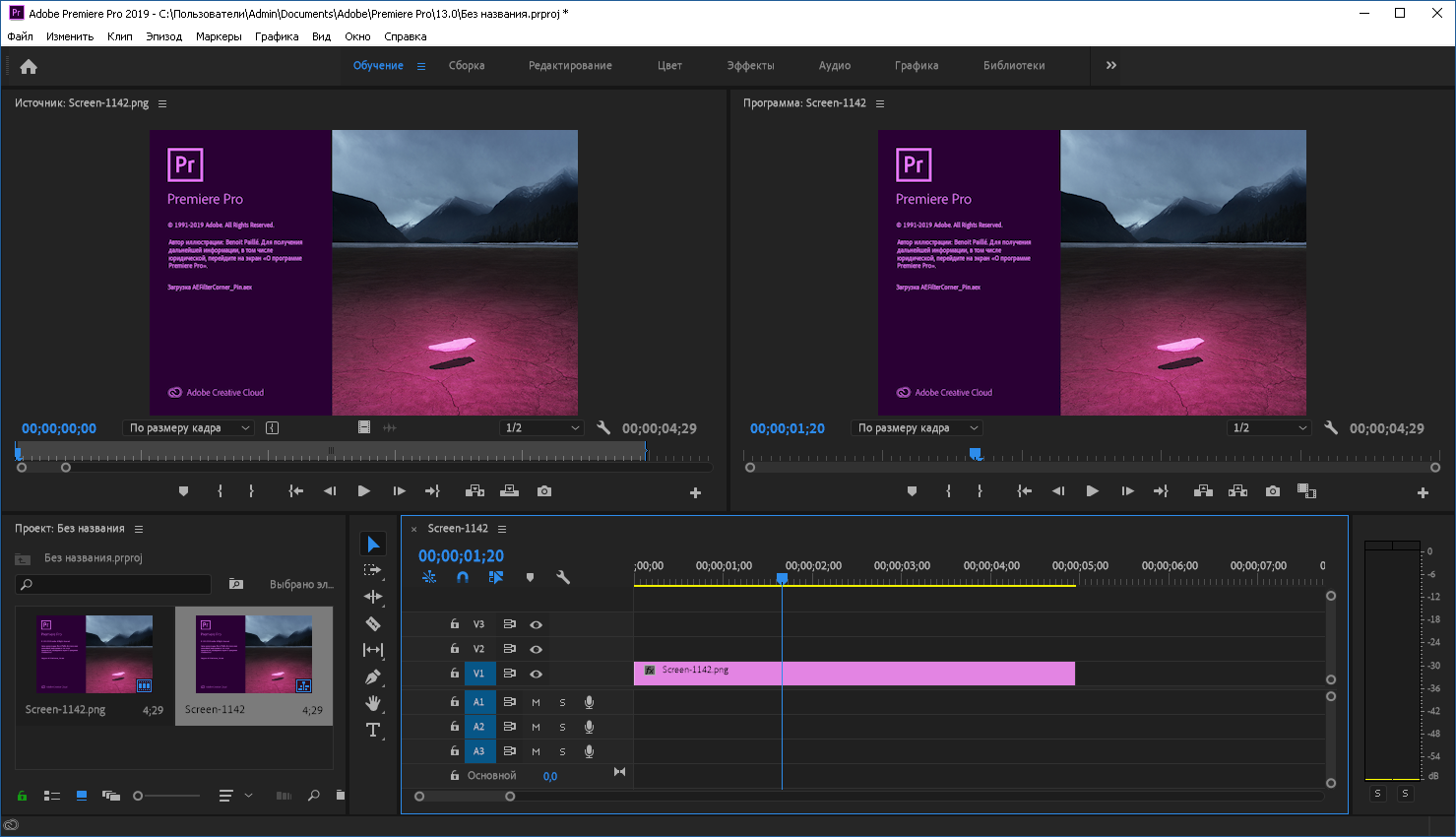
3. Выполните предварительный монтаж, а затем черновой
Перетащите все отснятые видеоматериалы на временную шкалу и убедитесь, что размер и частота кадров соответствуют вашим требованиям. Начните новую временную шкалу и перетащите ее, чтобы лучше понять, что будет представлять из себя предварительный монтаж. Затем скопируйте эту временную шкалу и приступите к принятию непростых решений, выбрав наиболее подходящие видеоролики для создания чернового монтажа — примерной версии истории, которую вы хотите рассказать. (Не забывайте регулярно сохранять свою работу в облаке и на жестком диске, а также отмечать дату и время создания каждой версии.)
4. Уточните
Теперь черновой монтаж начинает напоминать связную работу. На данном этапе настройте звук и цвет, убедитесь, что диалог хорошо слышно, и добавьте музыку, заголовки или графику.
5. Внесите более подробные уточнения.
Темп может решить судьбу фильма. Медленная сцена может усилить напряжение или нагнать смертельную скуку на аудиторию. От быстрой сцены у зрителей может повыситься частота сердцебиения или просто заболит голова. Некоторые монтажеры выполняют монтаж сцен несколькими различными способами, прежде чем отыскать подходящий темп, поэтому не унывайте, если вам придется повторить работу несколько раз. Помните, что драма может быть медленной, останавливаясь на персонажах — выражениях лиц и языке тела, — но если вы снимаете комедию, то скорость особенно важна.
От быстрой сцены у зрителей может повыситься частота сердцебиения или просто заболит голова. Некоторые монтажеры выполняют монтаж сцен несколькими различными способами, прежде чем отыскать подходящий темп, поэтому не унывайте, если вам придется повторить работу несколько раз. Помните, что драма может быть медленной, останавливаясь на персонажах — выражениях лиц и языке тела, — но если вы снимаете комедию, то скорость особенно важна.
После получения окончательных результатов вы сможете сосредоточиться на доработке звука, цвета и спецэффектов.
Adobe Premiere Rush для видео
Снимайте, редактируйте и публикуйте видео, где бы вы ни находились
Adobe Premiere Rush — универсальный видеоредактор. Быстро создавайте видео профессионального качества с помощью мощных инструментов. Публикуйте видео в соцсетях прямо из приложения с iPhone или iPad. Используйте приложение бесплатно без ограничений на экспорт или оформите подписку для доступа к премиум-функциям, сотням саундтреков и другим материалам.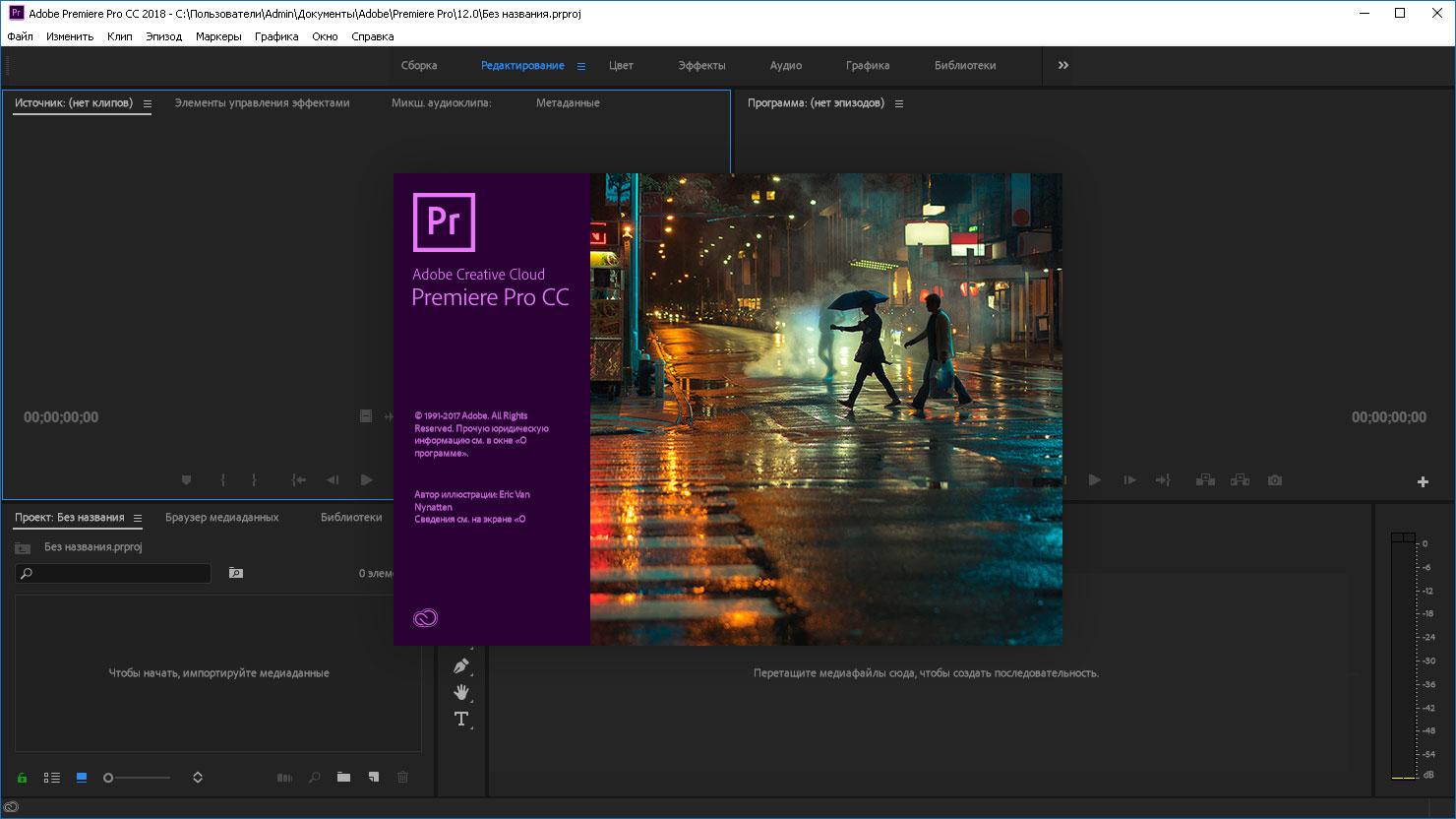
ВИДЕО ПРОФЕССИОНАЛЬНОГО КАЧЕСТВА
Встроенные функции позволяют снимать видео прямо из приложения и сразу же обрабатывать их.
На устройствах с iOS 13 можно снимать на основную камеру прямо из Rush. Выберите опцию «Съемка видео или фото» и коснитесь пиктограммы для переключения в режим съемки.
ПРОСТОЕ РЕДАКТИРОВАНИЕ И ЭФФЕКТЫ
Упорядочивайте видео, аудиофайлы, графику и фото простым перетаскиванием. Обрезайте и кадрируйте видео, регулируйте скорость и улучшайте цвета с помощью пресетов и настроек. В один клик добавляйте панорамный и зум-эффекты, чтобы сделать видео впечатляющим. Установите начальную и конечную точки для эффекта на статичных кадрах, а также при необходимости изменяйте масштаб и положение изображения.
НАСТРОЙКА АНИМИРОВАННЫХ ТИТРОВ
Получите доступ к встроенной анимированной графике, включая заголовки и наложения. Как угодно изменяйте цвет, размер, шрифт и другие параметры.
ВЕЛИКОЛЕПНОЕ ЗВУЧАНИЕ
Добавляйте в работы оригинальные звуковые дорожки, эффекты и зацикленные видео.
ШКАЛА ВРЕМЕНИ С НЕСКОЛЬКИМИ ДОРОЖКАМИ
Используйте несколько видеодорожек и создавайте впечатляющие эффекты, например «кадр в кадре» и «разделенный экран».
УДОБСТВО ПУБЛИКАЦИИ
С легкостью изменяйте формат видео для различных соцсетей благодаря автоматическому масштабированию. Добавляйте миниатюры, планируйте публикации и размещайте их в TikTok, Instagram и на Facebook.
ПРЕМИУМ-ВЕРСИЯ
Перейдите на Rush Premium и получите доступ ко всем функциям для iPhone и iPad.
СОВРЕМЕННЫЕ ИНСТРУМЕНТЫ ДЛЯ РАБОТЫ С АУДИО
С помощью инструментов на базе ИИ Adobe Sensei можно балансировать звук и автоприглушать фон.
ПРЕМИУМ-КОНТЕНТ
ДОПОЛНИТЕЛЬНЫЕ ПРЕМИУМ-ФУНКЦИИ
Автокадрирование позволяет изменить формат видео, сохраняя в кадре самое важное.
Функция общего доступа автоматически синхронизирует изменения на всех устройствах и поддерживает экспорт в формате 4K.
Остались вопросы?
• Обучение и поддержка: https://helpx.adobe.com/ru/support/rush.html
Платная подписка (опционально)
Получите доступ к премиум-функциям и 100 Гб в облачном хранилище. Ежемесячная оплата будет автоматически списываться с вашего счета iTunes. Для отмены подписки перейдите в настройки учетной записи и отключите автопродление как минимум за 24 часа до окончания расчетного периода. Пропорциональное распределение оплаты не поддерживается: при отключении автопродления сервис продолжит работать до конца расчетного периода в текущем месяце.
Пользователи бесплатной версии смогут оценить премиум-функции при редактировании видео, но для экспорта нужно оформить подписку.
Условия мелким шрифтом
Доступно только лицам в возрасте от 13 лет. Необходимо принять условия использования услуг и политику конфиденциальности Adobe, представленные на страницах:
http://www.adobe.com/ru/special/misc/terms.html
 html
htmlДля использования мобильных приложений и онлайн-сервисов Adobe необходимо зарегистрироваться, создав бесплатную учетную запись Adobe ID в рамках базовой бесплатной подписки Creative Cloud. Для использования онлайн-сервисов Adobe требуется интернет-подключение. Онлайн-сервисы доступны не во всех странах и не на всех языках, а также могут подлежать изменению или отмене без уведомления.
Adobe Premiere Pro — лучшая программа для видеомонтажа (обзор и описание)
Adobe Premiere Pro – программа, которая позволяет выполнять нелинейный видеомонтаж. Адоб Премьер Про является идеальным инструментом для любого процесса пост-обработки или монтажа отснятого видео. Стоит отметить, что данную программу используют многие известные специалисты киноиндустрии.
В частности, такие фильмы как: «Капитан Абу Раед», «Через пыль к победе» «Социальная сеть» и др. создавались именно с помощью Adobe Premiere Pro. Более того, многие ведущие специалисты теле и киноиндустрии называют Premiere Pro лучшей программой для видеомонтажа. Её используют такие известные компании, как: BBC (British Broadcasting Corporation, руск. «Би-би-си́»), The Tonight Show и др.
Её используют такие известные компании, как: BBC (British Broadcasting Corporation, руск. «Би-би-си́»), The Tonight Show и др.
Почему Adobe Premiere Pro — это лучшая программа для видеомонтажа?
Давайте попробуем разобраться за какие качества Premiere Pro завоевала себе славу среди профессионалов и любителей видеомонтажа? Ведь на рынке присутствует большой выбор других программ, которые также очень часто используют для монтажа видео.
Очень существенным преимуществом данной программы является её свободная интеграция с другими продуктами Adobe. Большинство профессионалов используют связку Premiere Pro + After Effects + Photoshop. Такой программный пакет решает практически все задачи с которыми может столкнуться профессиональный работник телевидения или простой любитель видео.
Стоит отметить, что многие начинающие пользователи ломают себе голову над вопросом: «с какой программы начать осваивать видеомонтаж?» Что лучше выбрать 
В тоже время, давайте рассмотрим довольно образный пример. Сочетание Адоб Премьер Про + Афтер Эффектс можно сравнить с профессиональной цифровой зеркальной камерой Canon Mark «X» в ручном (мануал) режиме, а Сони Вегас Про — это любительский цифровой зеркальный фотоаппарат Canon 550D, который используется в автоматическом режиме. Новичок будет чаще пользоваться авто режимом, так как это проще для него. А настоящий профи никогда и ни на что не променяет мануальный режим, который доступен на всех моделях серии камер Canon Mark.
Именно поэтому каждый подбирает программу под свои конкретные нужды и требования. Возможно, для кого-то приведенный выше образный пример оказался не очень понятен, поэтому сделаем простой вывод. Если Вам необходима программа для простых задач «монтажа» видео и аудио («нарезка», редактирование и т.п.), то для Вас будет проще выбрать Sony Vegas Pro. Программа Сони Вегас менее требовательна, как к ресурсам компьютера, так и к «уровню подготовки» пользователя.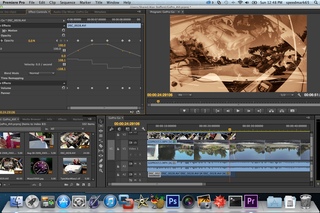 Если же перед Вами стоят более серьезные «профессиональные» задачи, тогда более предпочтительным вариантом окажется именно Adobe Premiere Pro.
Если же перед Вами стоят более серьезные «профессиональные» задачи, тогда более предпочтительным вариантом окажется именно Adobe Premiere Pro.
Давайте коротко перечислим главные достоинства программы Adobe Premiere Pro:
- Интерфейс программы является максимально удобным (отсутствуют «лишние» кнопки, шкалы, ручки и прочее) и интуитивно понятен;
- Функция тримминга довольно продумана. Можно выполнить качественный тримминг исключительно при помощи мыши, или перейти к динамическому триммингу с использованием клавиатуры;
- Практически все операции в программе можно выполнять с помощью «горячих» клавиш. При необходимости, каждый может настроить раскладку индивидуально. Также присутствует синхронизация настроек Adobe Premiere Pro через сервис Creative Cloud. Таким образом, пользователь может использовать личные настройки горячих клавиш и т.п. на любом компьютере;
- Работать с аудио чрезвычайно удобно. Audio Clip Mixer делает этот процесс легким и приятным.
 Вы даже можете воспользоваться функцией автоматической записи ключевых точек непосредственно в микшере;
Вы даже можете воспользоваться функцией автоматической записи ключевых точек непосредственно в микшере; - Premiere Pro очень стабилен в своей работе. Вы практически никогда не столкнетесь с «вылетами» или «зависаниями» программы;
Можно довольно долго перечислять достоинства программы Adobe Premiere Pro, но все же лучше перейти от «теории» к практике и оценить детище Adobe на практике.
Несмотря на то, что разработчики программы постоянно стремятся сделать интерфейс Premiere Pro максимально простым и удобным для освоения, далеко не каждый пользователь способен во всем разобраться самостоятельно. Конечно, существуют различные обучающие пособия и руководства, но они в основном англоязычные и довольно сложны для изучения. Обучение Adobe Premiere Pro по бумажным самоучителям является непростой задачей даже для подготовленных людей.
Но раз Вы находитесь на этой странице, Вам повезло! Проект Videosmile.ru (на котором вы сейчас и находитесь) содержит большое количество обучающих материалов по программе Адоб Премьер Про. Здесь вы найдете ответы на многие Ваши вопросы. В частности, видеоуроки Adobe Premiere Pro записаны в максимально простой и доступной форме и будут понятны даже абсолютному новичку. Формат видео-обучения является наиболее эффективным, поэтому даже в самых сложных темах можно будет разобраться без особого труда. Если вас интересуют обучающие курсы Adobe Premiere Pro, то вы также пришли по адресу! Все обучающие материалы регулярно обновляются, и Вы всегда сможете найти на нашем сайте новые статьи, обзоры и видеоуроки по интересующей вас теме.
Здесь вы найдете ответы на многие Ваши вопросы. В частности, видеоуроки Adobe Premiere Pro записаны в максимально простой и доступной форме и будут понятны даже абсолютному новичку. Формат видео-обучения является наиболее эффективным, поэтому даже в самых сложных темах можно будет разобраться без особого труда. Если вас интересуют обучающие курсы Adobe Premiere Pro, то вы также пришли по адресу! Все обучающие материалы регулярно обновляются, и Вы всегда сможете найти на нашем сайте новые статьи, обзоры и видеоуроки по интересующей вас теме.
Ниже вы можете посмотреть 1-й видеоурок из вводного мини-курса по основам работы в программе Adobe Premiere Pro:
Другие уроки по Premiere Pro из этого видеокурса вы сможете найти здесь.
Присоединяйтесь к нашему постоянно растущему сообществу единомышленников и начните постигать безграничные возможности видео уже сегодня!
Обработка и создание видео | Adobe Premiere, After Effects, Sony Vegas, Pinnacle Studio
Анимируем свет с помощью музыки
Делаем светомузыку в видео с помощью плагина Trapcode Lux
подробнее »»»
Видео урок Green Smoke
Спецэффекты с дымом в After Affects
подробнее »»»
Red Beams
Такой фон можно вставить в презентацию например, или куда душе угодно, в общем надеюсь вы найдете применение ему.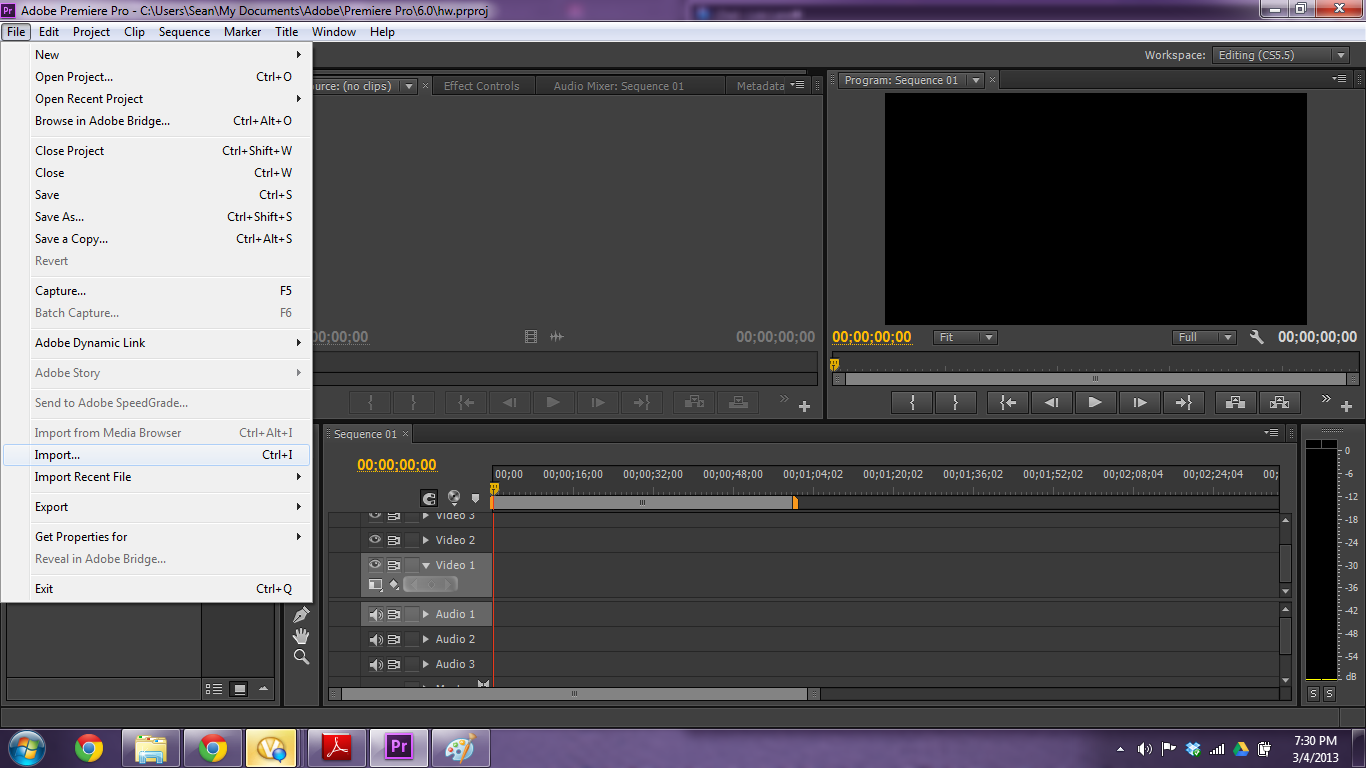
Для начала откройте АЕ, иначе вы ничего не сможете сделать.
После того как выполнили сложный, предыдущий шаг, создайте композицию (разрешение и соотношение сторон не имеют значения), я взял пресет (HDV/HDTV 720 29.97), длительность любая, и зависит от того какая будет скорость “смены лучей”, и от мощности вашего компьютера (у меня этот ролик 45 минут просчитывался), в общем возьмите про запас (минуты 2).
подробнее »»»
Перевод видео-урока по Trapcode Form
В уроке разбираются основные особенности плагина Trapcode Form для After Effects. Урок для тех кто уже более менее знаком с программой.
подробнее »»»
Описание настроек плагина Trapcode Lux
Итак, что же это за плагин? Он добавляет естественный свет ко всем источникам света так, как будто он светит сквозь дым или легкий туман.
Описание настроек плагина Trapcode Lux
Его можно применять везде где нужен свет от фар машины, свет прожекторов или сканеров (устройства которые применяются в клубах).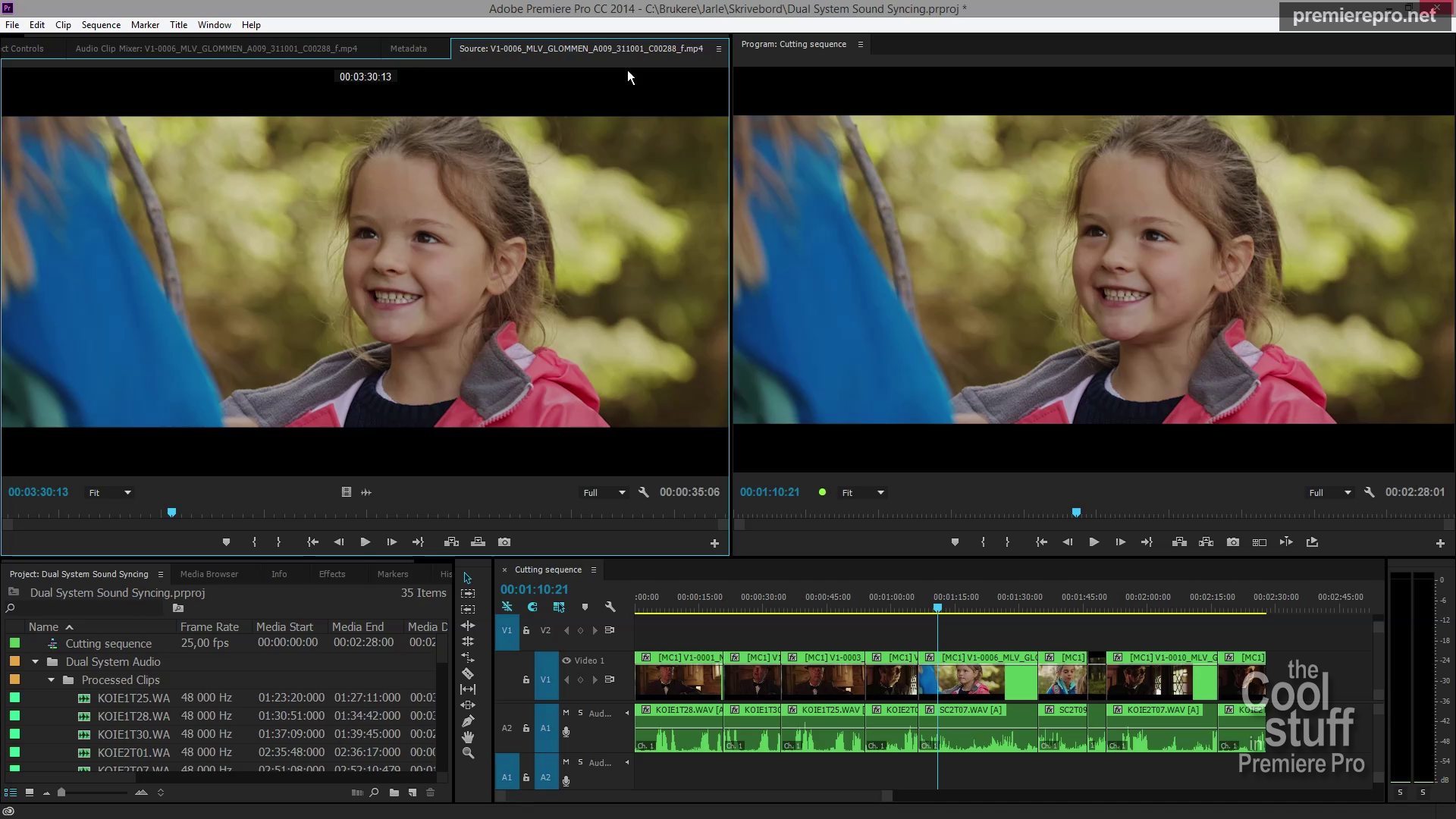
Ну чтож начнем. Чтобы начать работать с плагином его нужно скачать с сайта производителя, плагин платный, поэтому либо вы его купите, либо будете работать с триал версией (тогда поверх видео будет наложен красный крест, как во всех плагинах этого производителя.
подробнее »»»
AURORA WATER: Вода в Adobe After Effect
С помощью модуля AURORA WATER можно создавать не плохие морские пейзажи Конечно присутствует определенные ограничения связанные с возможностями AURORA WATER,но в целом для простых задач (в частности спокойного пейзажа) что то можно вытянуть (на мой взгляд)
Модуль AURORA WATER достаточно прост в управлении В нем имеются настройки всех элементов композиции таких как Небо, Солнце или Луна, Водная поверхность, Высота волн, Направление волн, Скорость анимации и т.д.
В AURORA WATER имеется возможность добавления текстур воды и фона Также можно добавлять свои элементы композиции Например корабль или скалы или что хочешь.
Ниже я предлагаю рассмотреть общие настройки AURORA WATER
подробнее »»»
IClone версия 6. Создание движения волос и одежды
Создание движения волос и одежды
Работа с особенностью текстур в IClone 6
подробнее »»»
Анимация скетча в Sony Vegas
Сперва планировал сделать подробное описание процесса, но спустя некоторое время понял, что это бесполезно. Слишком многие функции Вегаса затронуты в процессе.
В общем, как ни крути, этот урок не для начинающих.
подробнее »»»
Эффект двойной экспозиции в Sony Vegas
Эффект двойной экспозиции, применённый в сериале True detective. Выполнен в программе Sony Vegas.
подробнее »»»
Обработка кожи лица в Sony Vegas — Hitfilm Pro Skin Retouch
Обработка кожи лица в Сони Вегас с помощью видео плагина ретуши.
подробнее »»»
Хромакеинг в Sony Vegas плагином Hitfilm
Обзор плагина Hitfilm Chroma Key для Sony Vegas. В общем в туторе всё довольно подробно разжёвано, добавить особенно и нечего.
подробнее »»»
Создание видео с эффектом параллакса в Sony Vegas
На основе параллакса можно сделать очень интересный видеоэффект. Для меня всё началось с сайта Videocopilot. В общем наконец-то я созрел и таки состряпал ролик с эффектом параллакса.
Для меня всё началось с сайта Videocopilot. В общем наконец-то я созрел и таки состряпал ролик с эффектом параллакса.
подробнее »»»
Как создать эффект движение волос и платья iClone 6
Вышла 6 версия программы iClon. И теперь есть возможность создания более реалистичных движений материалов. Колышущиеся ткани платьев, легкость волос и многое другое. Первые тесты, первые результаты.
подробнее »»»
Связываем громкость музыки и громкость голоса
Если надо озвучить фильм с голосом за кадром, совместив его с музыкой, и что бы при это на расставлять ключи руками у каждой паузы, можете ознакомиться с этим приемом. Уровень громкости музыки таким образом привязывается к громкости голоса, автоматически затухая в нужные моменты и не мешая слушать диктора.
По умному это называется Ducking.
подробнее »»»
iclone – как создать аватар. часть 2 – последовательность создания аватара
Продолжение второго урока по созданию аватара в программе iClone.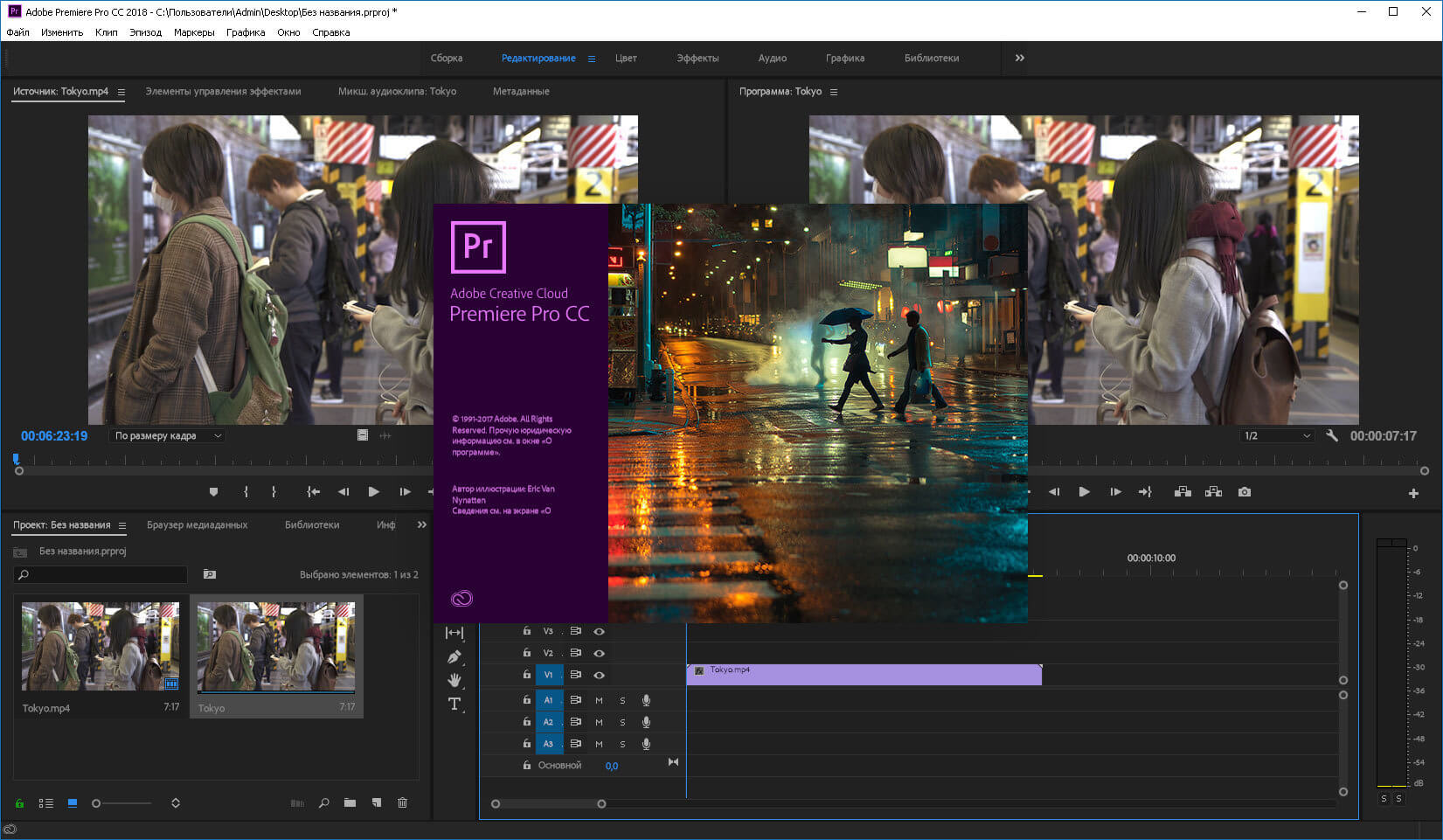
подробнее »»»
Работа со звуком в ProShow Producer
В этом уроке мы разберем возможность вставки множество звуковых файлов
подробнее »»»
Как сделать мультфильм в Adobe Premiere Pro
Небольшой урок для мультипликаторов и не только, для создания слайдшоу тоже может пригодиться.
подробнее »»»
Остановка времени в Vegas Pro
Интересный урок про остановку времени
подробнее »»»
Банальные банальности в Vegas Pro
Поучительный ролик о Vegas Pro
подробнее »»»
Маски в Vegas Pro
Интересный урок, посвященный маскам
подробнее »»»
» Плагин Adobe Camera RAW — отличный инструмент для обработки видео
Знали ли вы, что невероятно мощный плагин Adobe Camera RAW может обрабатывать видео прямо в Photoshop?
Большинству фотографов не понаслышке известно об Adobe Camera RAW и о том, какой это мощный инструмент для обработки фото. Однако, за исключением некоторых умельцев, которые использовали этот плагин для обработки видеоматериала со своей взломанной 5D-камеры и некоторых других камер, немногие специалисты в кино воспользовались возможностью обработки видео с помощью Camera RAW.
Однако, за исключением некоторых умельцев, которые использовали этот плагин для обработки видеоматериала со своей взломанной 5D-камеры и некоторых других камер, немногие специалисты в кино воспользовались возможностью обработки видео с помощью Camera RAW.
В этом фрагменте из потрясающей серии видеоуроков по работе с RAW Брайан О‘Нил Хьюгс наглядно демонстрирует, как просто и быстро можно импортировать видео в фотошоп, переконвертировать его, чтобы можно было использовать смарт-фильтры, а затем редактировать видео с помощью Camera RAW.
Чтобы ознакомиться с более основательным примером цветокоррекции видео, снятого на Gh5, с помощью плагина Adobe Camera RAW, взгляните на это видео пользователя Vimeo Джулио Калиссе:
Одним из главных преимуществ обработки видеоматериала таким способом является то, что Camera RAW обладает рядом невероятно мощных и профессиональных опций, таких как качественное подавление шума и коррекция цветовой аберрации, которые есть не в любом приложении для цветокоррекции. К тому же, этот плагин предлагает схему работы с цветом, которая принципиально отличается от работы в других приложениях с традиционными трехцветными шкалами, что позволяет экспериментировать и получать лучшие результаты.
К тому же, этот плагин предлагает схему работы с цветом, которая принципиально отличается от работы в других приложениях с традиционными трехцветными шкалами, что позволяет экспериментировать и получать лучшие результаты.
Недостатком работы с этим приложением является то, что экспорт видео из фотошопа может занять очень большое количество времени, особенно, если вы применили несколько сложных фильтров и использовали такие функции, как подавление шума. Но даже несмотря на длительность экспорта видео, сложно не воодушевиться потрясающими результатами работы с этим плагином.
Кто-нибудь из вас уже использовал этот метод для цветокоррекции видео? Если да, делитесь своим опытом в комментариях!
After Effects vs Premiere Pro. В чем различие?
17 сентября 2019
Видео становится неотъемлемой частью дизайна веб-сайтов и меркетинговых стратегий. От коротких фоновых видео до полноценных клипов на Youtube, которые помогают прояснить информацию о продукте или сервисе. В этой статье не будет сложных технических сравнений и дотошного перебора используемых инструментов и алгоритмов.
В этой статье не будет сложных технических сравнений и дотошного перебора используемых инструментов и алгоритмов.
Наверняка, у Вас в работе хоть раз появлялась необходимость в создании видеоролика. Сегодня посмотрим на два самых популярных решения от Adobe, для работы с видео, которые помогут понять и определиться с тем, какой инструмент подойдет в конкретном случае.
After Effects
Adobe After Effects – это современный инструмент, позволяющий улучшить свое видео, наполнить его «спецэффектами», добавить необычные титры, провести точную цветокоррекцию и т.д. Он используется в различных индустриях по всему миру для создания моушн-графики и визуальных эффектов для всего, начиная с веба, и заканчивая профессиональными музыкальными клипами или даже сериалами для телевидения.
Основная задача After Effects – добавление различных «спецэффектов» на видео, после обычного монтажа. Для улучшения визуальной составляющей видео, перед тем как закончить работу над видео, добавляются различные элементы.
Особенности, благодаря которым After Effects получил такое широкое распространение, это возможность работы в 3D, настройки освещения, положения камеры относительно исходного видео, добавление 3D инструментов, расширенные возможности использования масок и основной особенностью является «слоистая» структура проекта.
Ключевая особенность, которую нужно помнить о After Effects — это безграничные возможности, зависящие только от фантазии автора. Кроме стандартных видео, AE используется для создания мультипликации и Motion-графики. Есть еще один интересный момент. After Effects имеет возможность автоматизировать повторяющиеся действия, благодаря встроенной поддержке макросов, которая работает на языке JavaScript.
Adobe Premiere
Adobe Premiere Pro – это классический инструмент нелинейного монтажа и обработки видео. Это выбор большинства видеоблогеров и видеографов. Premiere Pro имеет набор инструментов, позволяющих работать в видео и ауди-файлами на специально монтажной области.
Инструменты способны работать с любым типом видео, в любом разрешении, от 4K до 360 видео для виртуальной реальности, кроме этого имеется нативная поддержка любых форматов видео.
Premiere без проблем способен обрабатывать как стандартные видео, записанные на любые видео камеры, так и объемные видео для VR. Premiere позволяет редактировать несколько видео- и аудио-файлов одновременно.
К отличительным функциям, которые позволяют приобщиться к Premiere, относятся мощные инструменты цветопередачи, широкие возможности настройки аудио, включая функции шумоподавления и настройки эквалайзера, а также функционал для работы с объемным звуком для VR контента.
After Effects или Premiere Pro, что использовать?
Многие из специалистов в этой сфере, особенно новички, начинали знакомство с видеомонтажом с Premiere и остановились на нем, потому получили базовые навыки, которых достаточно для работы.
Но реально выглядит так, что для получения наибольшей выгоды и наилучшего результата, идеальным вариантом будет использование вместе двух решений.
Идеальный рабочий процесс должен быть примерно таким:
- Начинать стоит с Premiere, смонтировав нарезку из видео, и выбрав подходящий формат.
- Воспользоваться возможностями таймлайна в Premiere для синхронизации видеодорожек и звука.
- Экспорт проекта в After Effects, для финальной доработки, добавления цветокоррекции, спецэффектов, 3D анимации, титров, интро и т.д.
Почему стоит использовать оба решения?
Потому что это неплохо экономит время. Каждое решение, по своему уникально, и определенные действия в одном редакторе можно сделать в несколько кликов, в то время как в другом, на эти же действия уйдет очень много времени. Выбор правильного редактора и правильного инструмента – вот залог успеха.
Компания Adobe разрабатывает все свое программное обеспечение таким образом, чтобы исходные файлы имели совместимость между всеми решениями.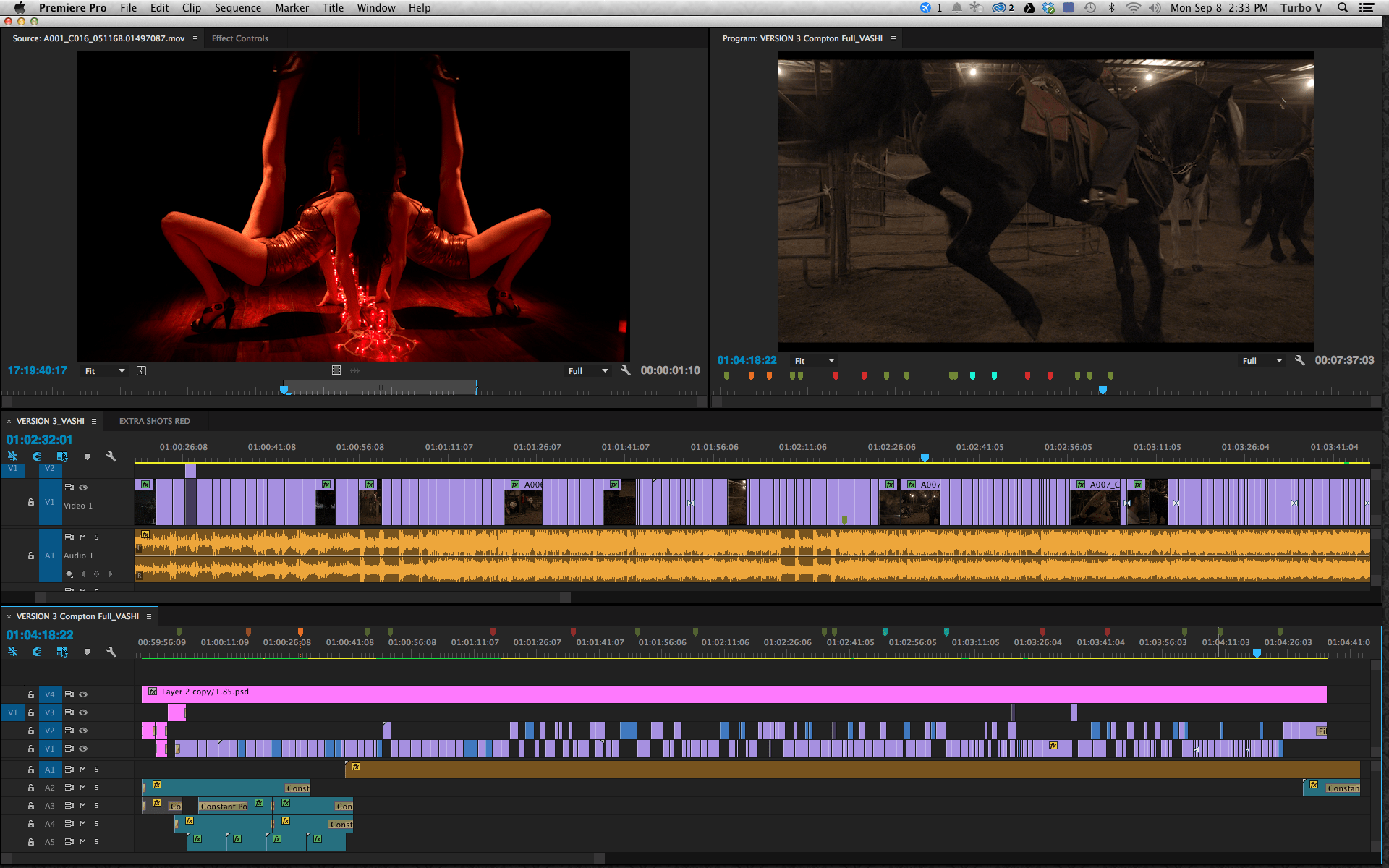 Теперь не нужно сохранять файл, а с видео это означает большую задержку в момент рендеринга. Adobe позволяет использовать динамические ссылки и переключаться между инструментами, работая в одном проекте.
Теперь не нужно сохранять файл, а с видео это означает большую задержку в момент рендеринга. Adobe позволяет использовать динамические ссылки и переключаться между инструментами, работая в одном проекте.
Выводы
Не всегда стоит выбора между After Effects и Premiere, Каждый инструмент может делать практически одно и тоже, только в одном решений более удобные инструменты для одного действия, в другом для другого. Оба решения могут заменять друг друга в одном и том же проекте.
Premiere используется для начального монтажа видео, склейки нескольких файлов, наложения и синхронизации звука. Просто необходимо взять исходное видео, и смонтировать его до конечно состояния, не добавляя эффектов. Premiere больше подойдет для крупных проектов, с большим хронометражем и большим количеством врезок и фрагментов.
After Effects подходит для «финального» довеления материала до требуемого состояния. Позволяет добавлять эффекты, титры и переходы между фрагментами, чтобы видео работали так же, как и все видео, которые можно найти в сети.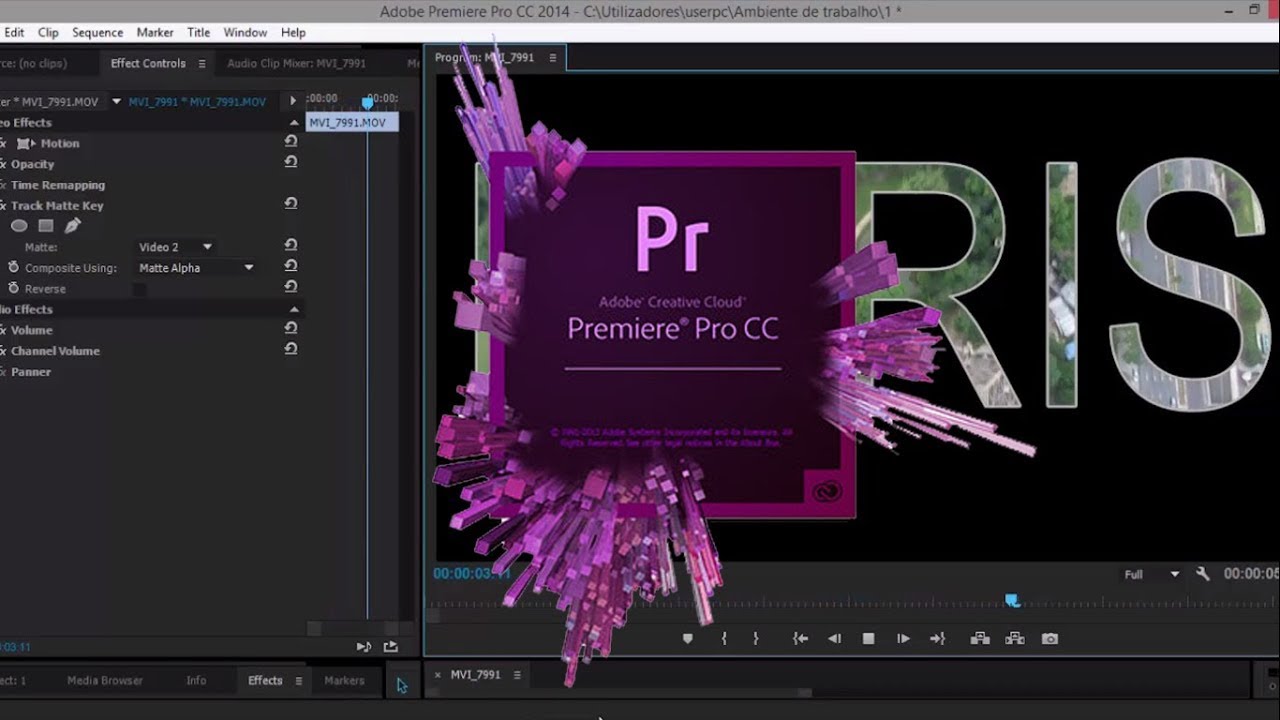 After Effects больше подходит для моушн-графики и коротких промо-роликов.
After Effects больше подходит для моушн-графики и коротких промо-роликов.
Оба инструмента отлично взаимодействуют друг с другом, потому что сделать компанией Adobe. Если у вас есть подписка на Creative Cloud, вам доступны и After Effects и Premiere Pro.
Заключение
Если вы еще не задумывались о работе с видео, самое время задуматься об этом сейчас. Нужно помнить, что для каждого отдельного случая, идеально подойдет одно из решений. Но не нужно ставить вопрос ребром и выбирать ИЛИ Premiere Pro, ИЛИ After Effects.
Premiere Pro больше подойдет для создания видеороликов, After Effects для создания видео со сложными спецэффектами, но это не означает что в After Effects нельзя смонтировать видео, а в Premiere Pro добавить титры, сделать цветокоррекцию или работать с хромакеем. Конкретизируйте свои задачи, используйте пробную версию, и решите для себя, что из этого подойдет наилучшим образом.
Экспорт видео в Adobe Premiere.
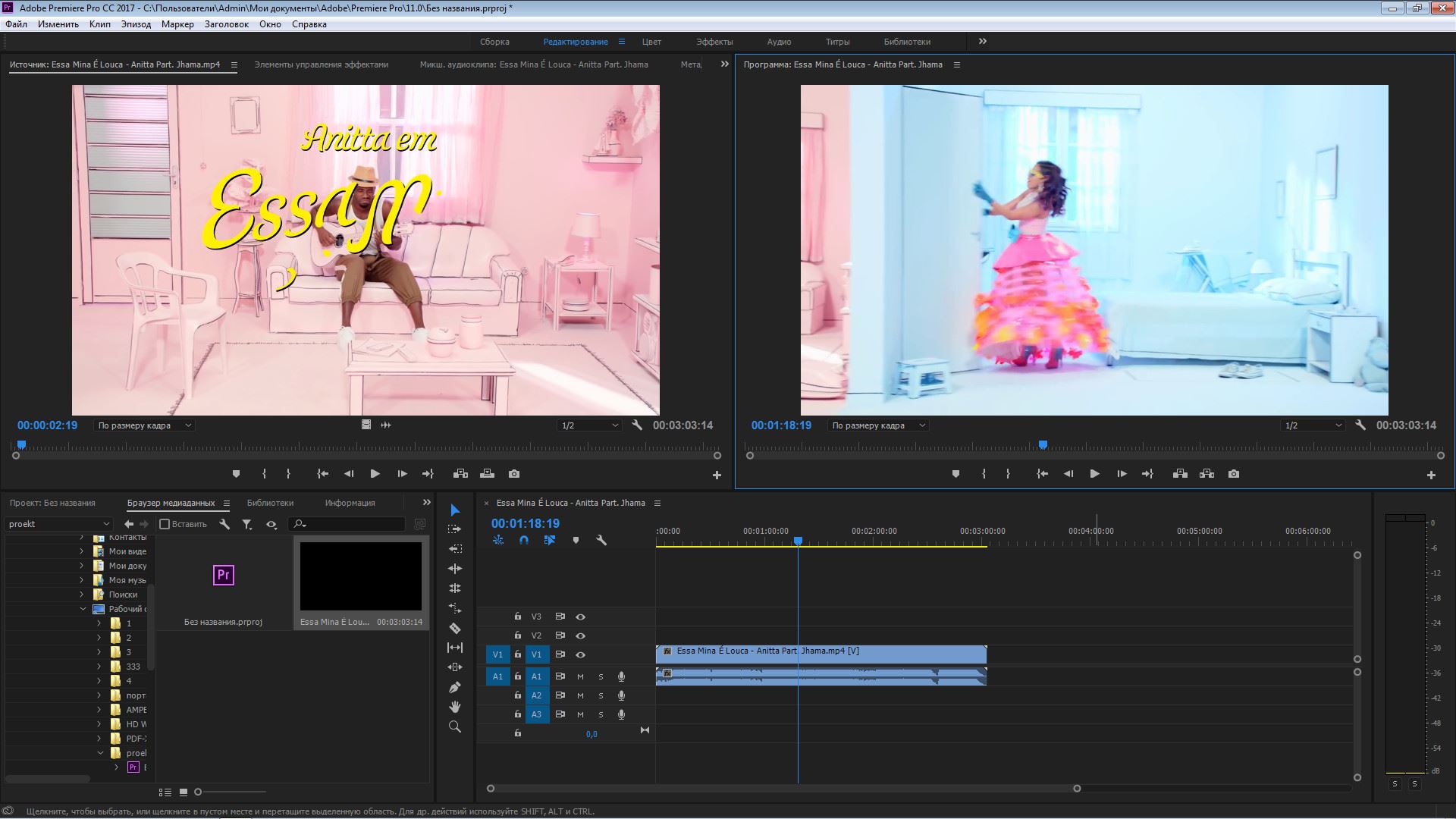
После монтажа видео в редакторе его нужно отрендерить (сохранить), с наиболее лучшим качеством и по возможности меньшим размером. И в данной статье я расскажу вам про настройки экспорта видео в Adobe premiere.
Итак заходим в File – Export – Media или просто нажимаем Ctrl + M. (Если пункт Media не активен, то нужно выбрать окно с таймлинией, нажав на нем левой кнопкой мыши. ) Откроется окно с настройками импорта.
Слева во вкладке source можно выбрать часть изображения для экспорта. (обычно это конечно выбирается еще во время редактирования
) Пропорции обрезки выставляются в crop proportions.Во вкладке output в пункте Source Scaling выбирается способ масштабирования:
1. Scale to Fit – масштабирование до соответствия горизонтального либо вертикального размера изображения кадру вывода, при сохранении пропорций.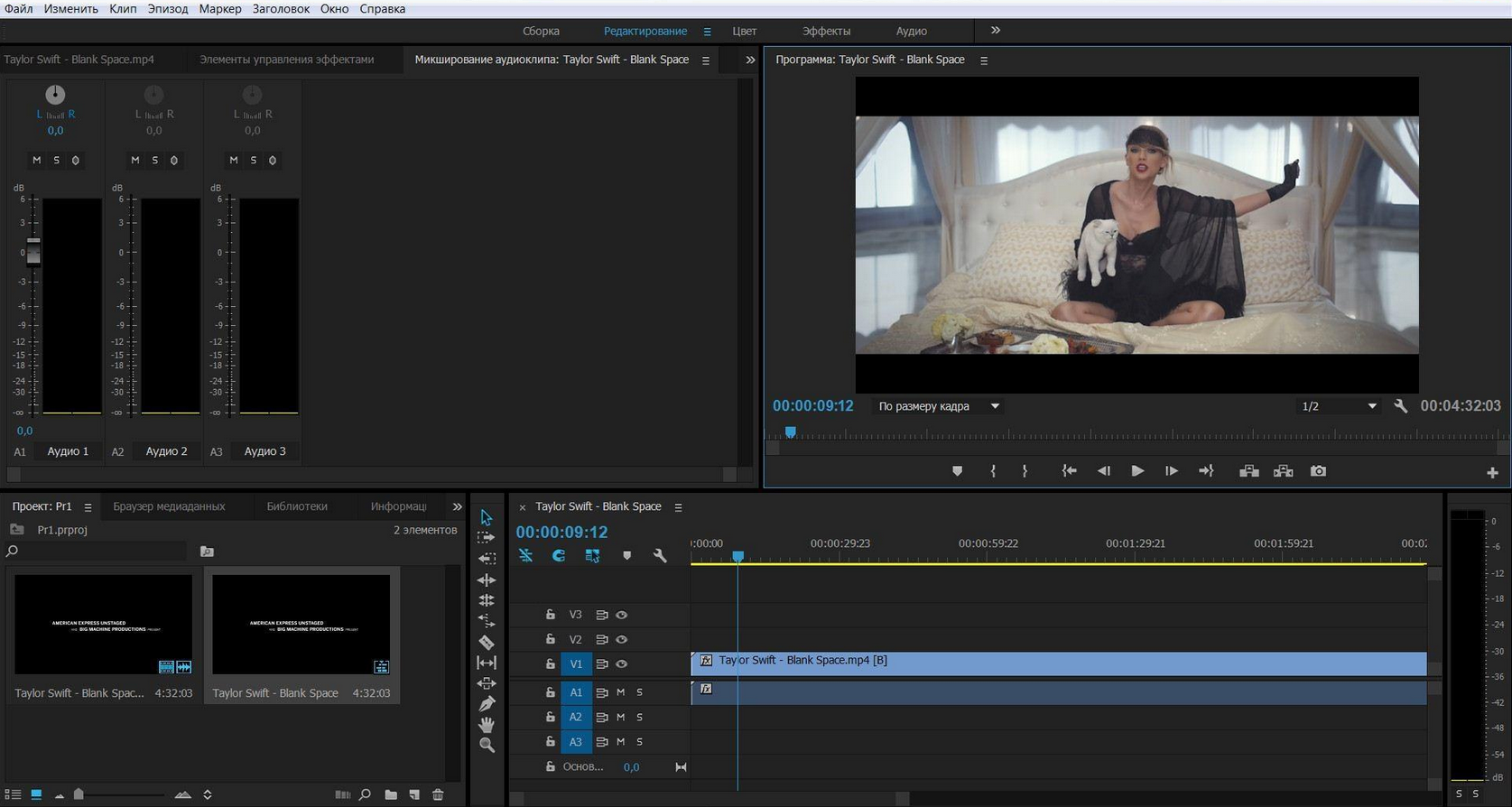
2. Scale to Fill – масштабирование до полного заполнения кадра с сохранением пропорций изображения. (если пропорции кадра не соответствуют пропорциям изображения, то будет происходить обрезка)
3. Stretch to Fill – растягивание изображения до заполнения кадра, без сохранения пропорций.
4. Scale to Fit With Black Borders – Не масштабировать изображение.
Ниже, под предпросмотром можно задать временной интервал экспорта, сдвинув маркеры начала и конца в нужное положение или с помощью пункта Source Range:
1. Entire Sequence – выводить всю секвенцию.
2. Sequence In/Out – вывод выделенной на таймлинии области секвенции.
3. Work Area – вывод всей рабочей области.
Теперь перейдём в правую часть, где находятся основные настройки экспорта.
Начнём сверху.
Если поставить галочку напротив пункта Match Sequence Settings, то все настройки экспорта будут выставлены в соответствии с настройками секвенции, но лично я так никогда не делаю.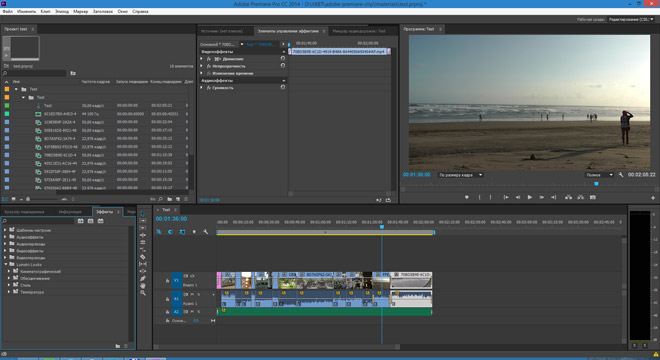 Потому, что они меня обычно не устраивают.
Потому, что они меня обычно не устраивают.
Первым делом выставляем формат. Советую H.264 – это наиболее качественный кодек для финального вывода. Ниже идёт пункт Preset , где можно выбрать готовый пресет с настройками или сохранить свой. Оставляем пока Custom. В поле Comments можно записать комментарии к нему. Далее в Output name: , нажав левой кнопкой мыши на название файла мы можем сменить его и выбрать путь для сохранения. Отмечая галочками Export Video и Export Audio мы указываем соответственно, что нам нужно выводить и звук, и видео. (можно например снять галочку напротив Export Audio и тогда в файле не будет звуковой дорожки) В разделе Summary отображаются текущие настройки экспортируемого файла — Output и секвенции – Source.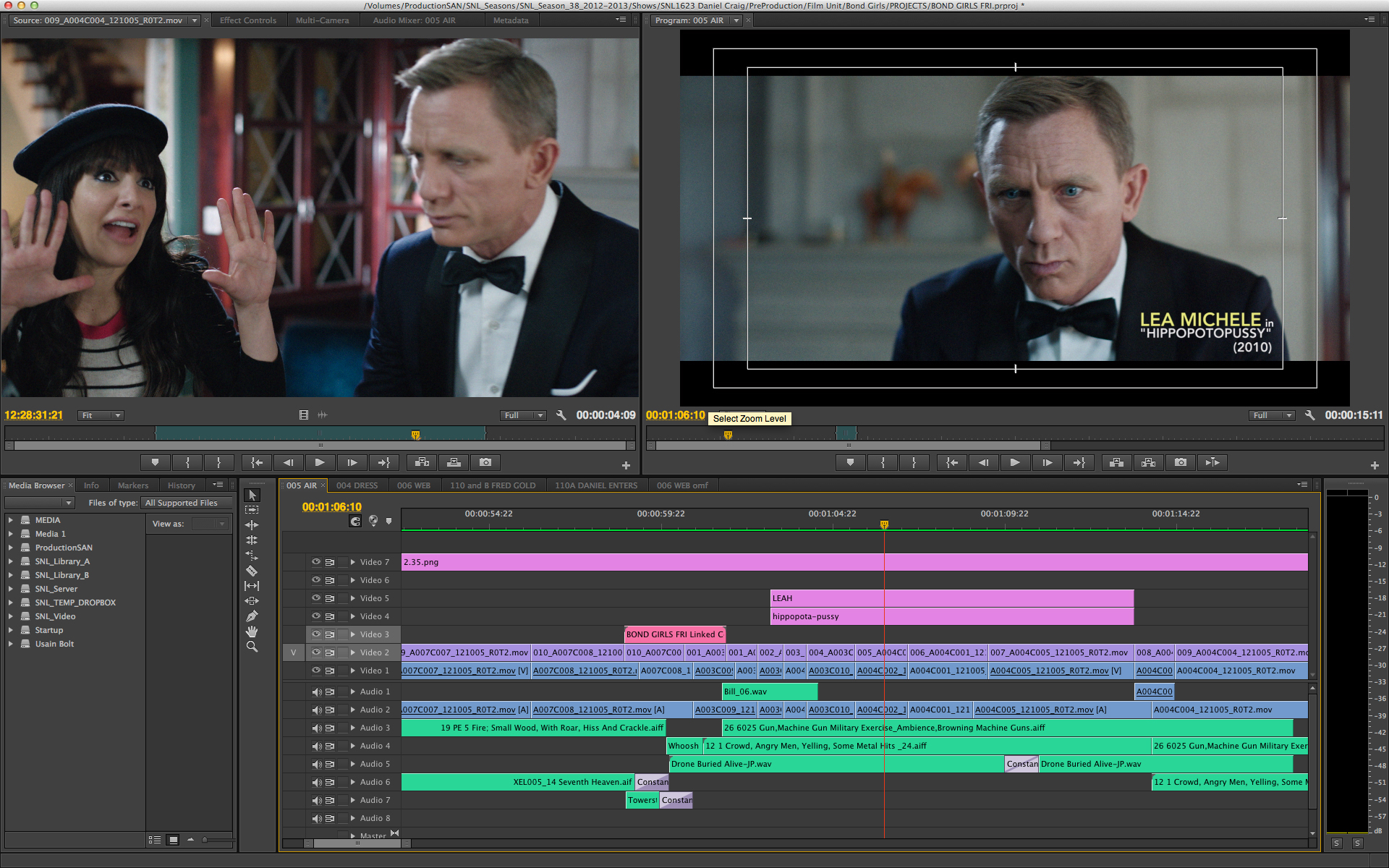
Теперь перейдём непосредственно к настройкам кодека. Во вкладке Video первым делом выбираем в пункте Aspect значение Square Pixels (1.0) потому, как на данный момент это стандарт для VDSLR. Далее выставляем разрешение видео. Если у вас Full HD, то прописываем Width: 1920 Height: 1080 (для HD: Width: 1280 Height: 720) Frame Rate и TV Standart выбираем в соответствии с теми, которые были выставлены в камере при съёмке. Например я всегда снимаю в NTSC с 23,976 кадрами в секунду (стандарт для кинопроизводства). В Field Order выбираем Progressive. Profile выставляем High, а Level — 4.1 для максимального качества. Ещё рекомендую отметить галочкой Render at Maximum Depth, что улучшает качество рендеринга, но увеличивает время просчёта.
Теперь основной параметр Bitrate Settings.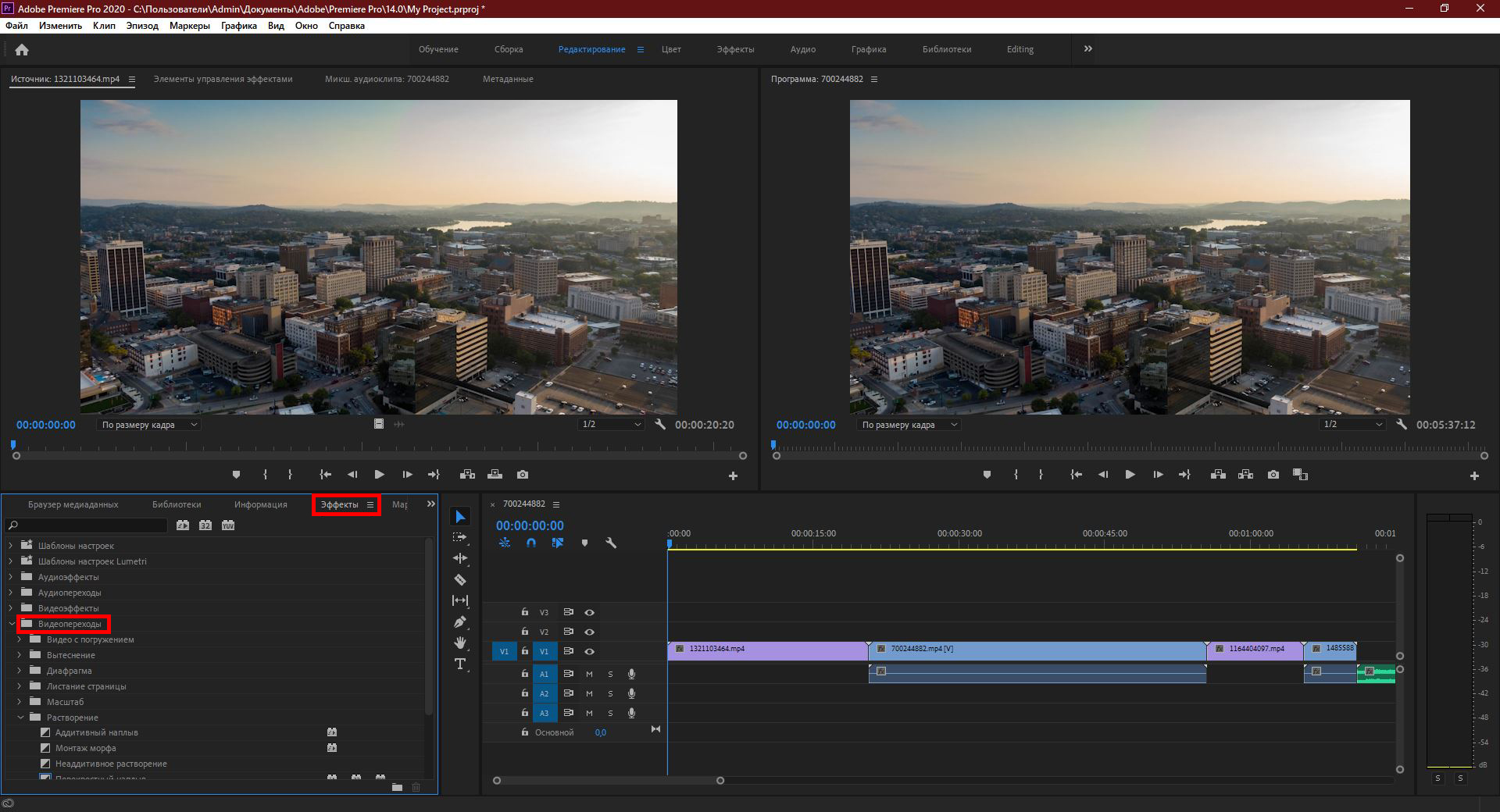 Именно от него зависит и размер файла, и качество конечной картинки. Сначала выбираем Bitrate Encoding. Есть 3 варианта:
Именно от него зависит и размер файла, и качество конечной картинки. Сначала выбираем Bitrate Encoding. Есть 3 варианта:
1. CBR – это постоянный битрейт. То есть на протяжении всего файла Bitrate будет оставаться неизменным. (ползунок скорости потока Target Bitrate в этом случае один)
2. VBR, 1 pass – переменный битрейт с одним проходом. При этом значении появляются 2 ползунка скорости Target bitrate, отвечающий за минимальную скорость потока и Maximum Bitrate за максимальную. Таким образом кодек сам выбирает битрейт исходя из сложности сцены. Позволяет уменьшить размер файла.
3. VBR, 2 pass – переменный битрейт с двумя проходами. То же самое, что и VBR, 1 pass, но в отличии от него, каждый кадр изображения анализируется по 2 раза для улучшения результата сжатия. Скорость рендеринга уменьшается при этом.
Лично я использую CBR. Потому что он даёт мне предсказуемый результат и размер файла точно просчитывается и указывается в Estimated File Size. При VBR же он может оказаться как меньше, так и немного больше указанного.
Потому что он даёт мне предсказуемый результат и размер файла точно просчитывается и указывается в Estimated File Size. При VBR же он может оказаться как меньше, так и немного больше указанного.
Теперь, что касается самого значения Bitrate. Оно измеряется в Mbps (Megabits per second – мегабит в секунду). Чем больше это значение, тем выше качество картинки, но и больше размер получаемого файла. Я рекомендую выставлять Target Bitrate для YouTube и Vimeo в пределах 10-16 Mbps. А для финального вывода не менее 25 Mbps. Лучше 45 Mbps, но тут уже всё зависит от размера файла, который вы хотите получить.
Advanced Settings я оставляю без изменений.
Во вкладке Audio я оставляю Audio Format — AAC, Sample Rate – 48000 Hz (но если нужно уменьшить размер файла, то можно выставить и 44100 Hz, что соответствует CD качеству звука) Audio Quality естественно High.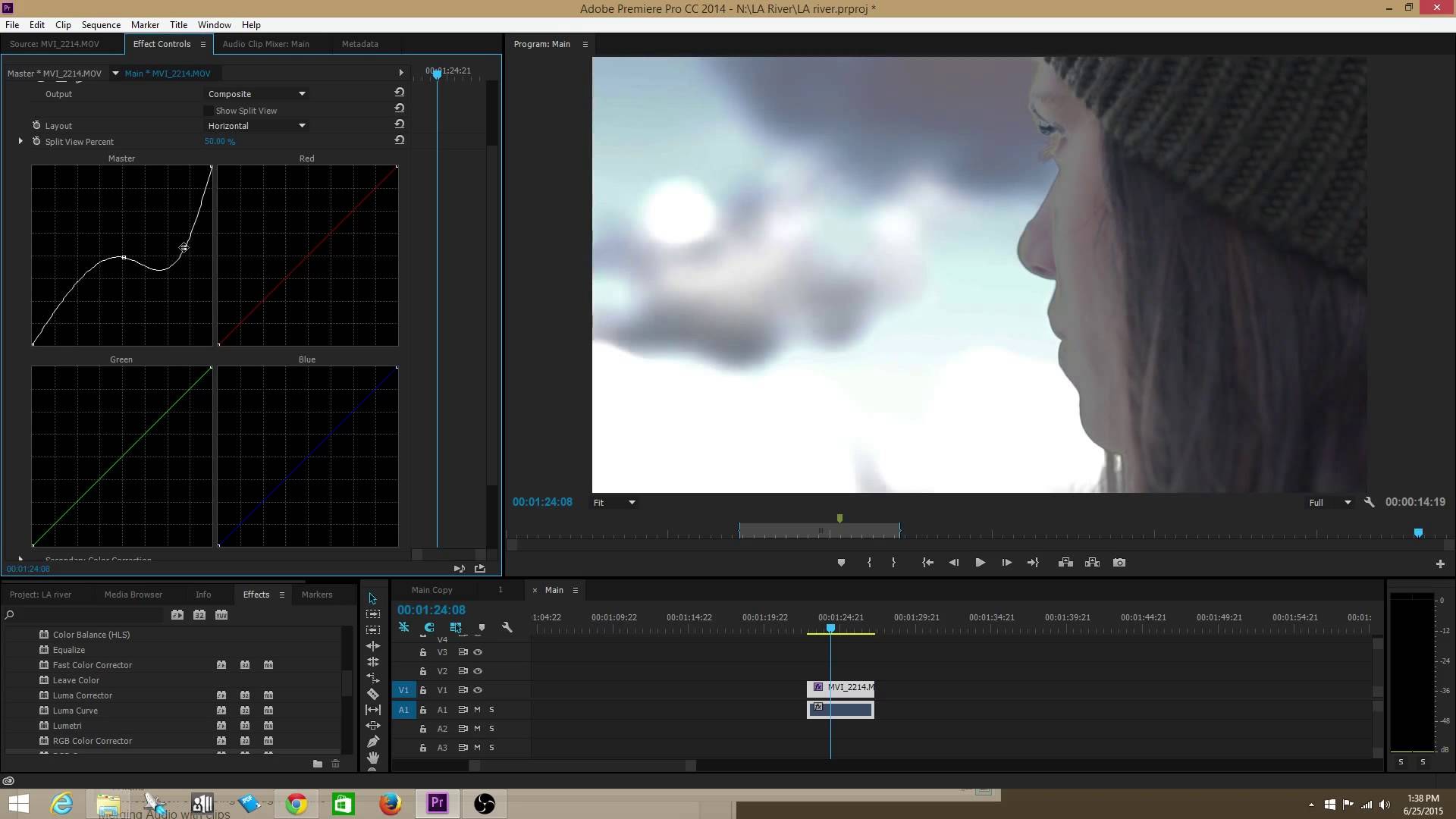 В bitrate Settings — Bitrate выбираю максимум – 320. Для экономии места можно и поменьше, но советую не ниже 192.
В bitrate Settings — Bitrate выбираю максимум – 320. Для экономии места можно и поменьше, но советую не ниже 192.
Ещё рекомендую отметить галочкой Use Maximum Render Quality. Для максимального качества рендеринга. Скорость просчета правда уменьшится.
Теперь можно сохранить наш пресет, что бы не выставлять каждый раз нам эти настройки, нажав на соответствующую икону, указанную на скриншоте и задав ему имя.
Всё, далее остается только нажать на кнопочку Export и ждать просчета видеофайла
Надеюсь статья была вам полезна и вы разобрались с настройками экспорта видео в Adobe Premiere pro. Не забывайте ставить лайки и подписываться на новости
Если есть вопросы, то спрашивайте в комментариях.Читайте также:
Вконтакте
Одноклассники
.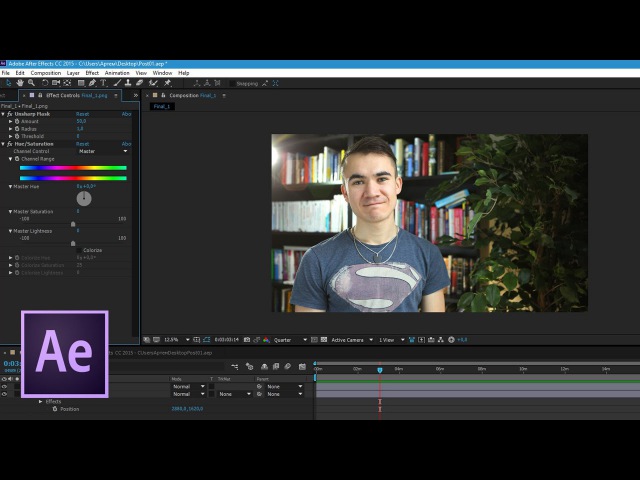 dexter-FlexContainer-Items> *: nth-child (1) {
ширина: 100%; максимальная ширина: 100%; гибкость: 1 1 авто;
мин-высота: авто;
}
# root_content_flex_633174338_items_table_row-8i52svw-column-r112sgu_flex> .dexter-FlexContainer-Items> *: nth-child (2) {
ширина: 100%; максимальная ширина: 100%; гибкость: 1 1 авто;
мин-высота: авто;
} ]]> dexter-FlexContainer-Items> *: nth-child (1) {
ширина: 100%; максимальная ширина: 100%; гибкость: 1 1 авто;
мин-высота: авто;
}
# root_content_flex_633174338_items_table_row-8i52svw-column-r112sgu_flex> .dexter-FlexContainer-Items> *: nth-child (2) {
ширина: 100%; максимальная ширина: 100%; гибкость: 1 1 авто;
мин-высота: авто;
} ]]> | .dexter-FlexContainer-Items> *: nth-child (1) { ширина: 100%; максимальная ширина: 100%; гибкость: 1 1 авто; мин-высота: авто; } # root_content_flex_633174338_items_table_row-8i52svw-column-kx22sy3_flex> .dexter-FlexContainer-Items> *: nth-child (2) { ширина: 100%; максимальная ширина: 100%; гибкость: 1 1 авто; мин-высота: авто; } ]]> | .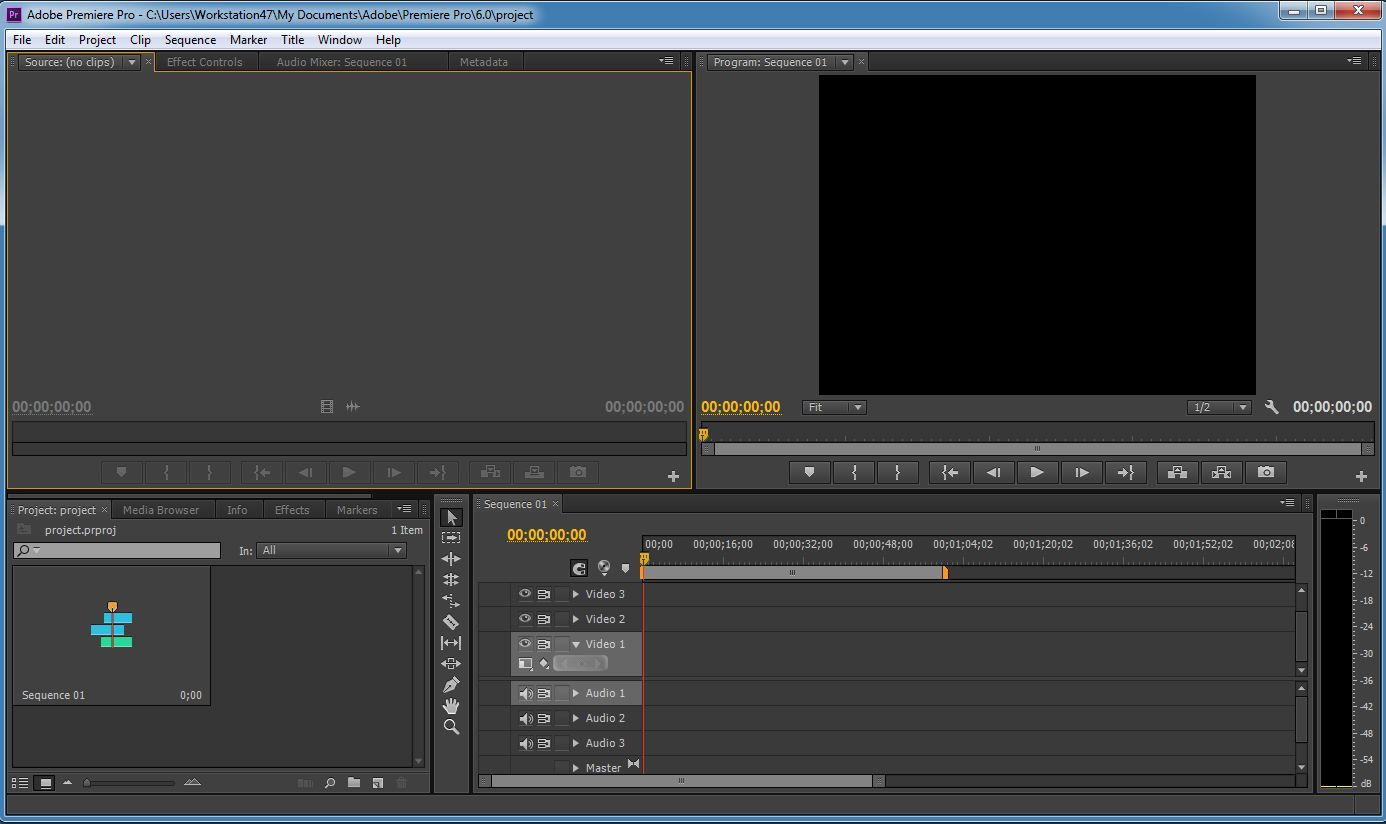 dexter-FlexContainer-Items> *: nth-child (1) {
ширина: 100%; максимальная ширина: 100%; гибкость: 1 1 авто;
мин-высота: авто;
}
# root_content_flex_633174338_items_table_row-8i52svw-column-9132snf_flex> .dexter-FlexContainer-Items> *: nth-child (2) {
ширина: 100%; максимальная ширина: 100%; гибкость: 1 1 авто;
мин-высота: авто;
} ]]> dexter-FlexContainer-Items> *: nth-child (1) {
ширина: 100%; максимальная ширина: 100%; гибкость: 1 1 авто;
мин-высота: авто;
}
# root_content_flex_633174338_items_table_row-8i52svw-column-9132snf_flex> .dexter-FlexContainer-Items> *: nth-child (2) {
ширина: 100%; максимальная ширина: 100%; гибкость: 1 1 авто;
мин-высота: авто;
} ]]> | .dexter-FlexContainer-Items> *: nth-child (1) { ширина: 100%; максимальная ширина: 100%; гибкость: 1 1 авто; мин-высота: авто; } # root_content_flex_633174338_items_table_row-8i52svw-column-4b42s2b_flex> .dexter-FlexContainer-Items> *: nth-child (2) { ширина: 100%; максимальная ширина: 100%; гибкость: 1 1 авто; мин-высота: авто; } ]]> |
Какое программное обеспечение для редактирования видео самое лучшее? — Видеообзор и одобрение
Итак, у вас есть куча видео, и вы хотите отредактировать ее вместе в нечто, рассказывающее историю — вам понадобится программное обеспечение для редактирования видео.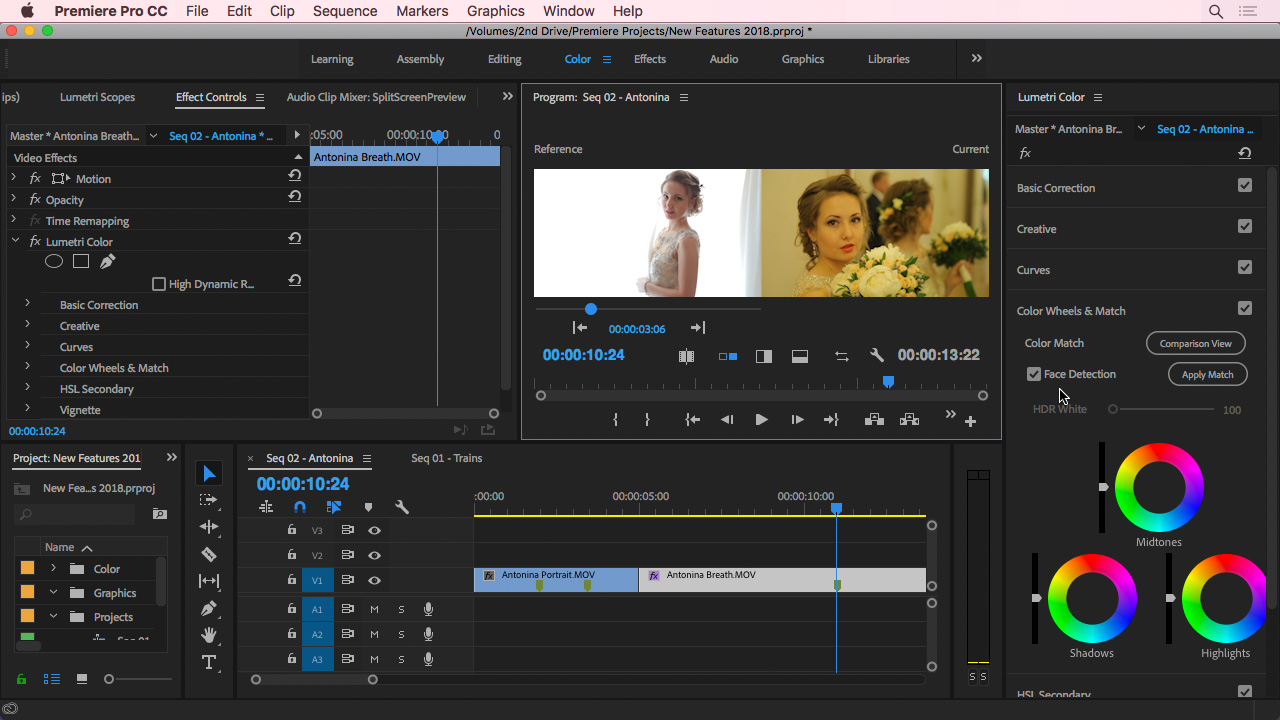
Какое программное обеспечение для редактирования видео вы в конечном итоге выберете, будет зависеть от ряда факторов, начиная от необходимых вам возможностей и заканчивая тем, сколько вы готовы потратить. В той мере, в какой это помогает, мы разбиваем претендентов на категории.
В наши дни профессиональное программное обеспечение для редактирования видео часто означает Avid Media Composer, Adobe Premiere Pro или Apple Final Cut Pro. В каждом из них есть функции, которые позволят вам перейти от коллекции исходных материалов к финальной версии как можно быстрее и с максимально возможным качеством.Тем не менее, у каждого свой подход к редактированию видео, и один может лучше подходить для конкретного рабочего процесса, чем другой. Помимо этого, необходимо учитывать, какое другое программное обеспечение входит в комплект или доступно в качестве опции — типичные программные системы для редактирования видео выходят за рамки основных функций программного обеспечения для нелинейного редактирования и часто поддерживают расширенную цветокоррекцию, анимированную графику, визуальные эффекты и многоканальность. обработка звука.
обработка звука.
Final Cut Pro
Первоначально разработанное Macromedia, программное обеспечение для редактирования видео, которое впоследствии стало Final Cut Pro, было куплено Apple в 1998 году, а первый выпуск Final Cut Pro был выпущен в 1999 году.Вплоть до 2011 года Apple продолжала разрабатывать Final Cut Pro до такой степени, что она была конкурентоспособной с доминирующим в то время Avid Media Composer, но при этом была лишь частью цены полной системы Avid. Затем, на NAB 2011 Apple объявила о радикальном переписывании всеми любимого Final Cut Pro, который будет выпущен под названием Final Cut Pro X.
К сожалению, для пользователей Final Cut Pro долгое время и для Apple, первые выпуски Final Cut Pro X слишком сильно отличались от предыдущей версии Final Cut Pro, а также отсутствовали необходимые функции, которые присутствовали в предыдущих версиях.Хотя это и не было в конечном итоге фатальным для Final Cut Pro X как продукта, этих причин было достаточно для многих видеоредакторов, чтобы еще раз взглянуть на предложения конкурентов, в частности, на Adobe Premiere Pro.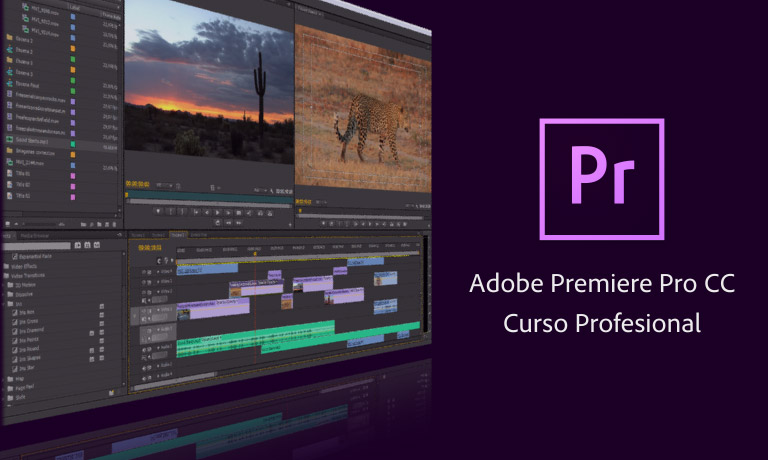
К счастью для приверженцев Final Cut Pro, Apple продолжила совершенствовать Final Cut Pro X и добавлять недостающие функции до такой степени, что отзывы о последних выпусках стали намного более положительными. Только время покажет, вернет ли Final Cut Pro импульс, потерянный во время тяжелого переходного периода.
Как и большинство программ Apple, Final Cut Pro работает только в Mac OS X.
Сколько стоит Final Cut Pro?
Final Cut Pro доступен только через Apple App Store и, как таковой, доступен только для Mac OS X. Лицензирование предоставляется в виде бессрочной лицензии, а цена составляет 299,99 долларов. Final Cut Pro дополняет Apple Motion для анимированной графики, визуальных эффектов и композитинга и Apple Compressor для расширенного кодирования. Оба они могут быть приобретены в App Store за 49,99 долларов в качестве бессрочной лицензии.
Adobe Premiere Pro
Основанная в 1982 году, компания Adobe Systems изначально ориентировалась на PostScript и цифровые шрифты.![]() Только в 1991 году был выпущен первый выпуск того, что в конечном итоге стало Adobe Premiere Pro. Тогда известная как Adobe Premiere, она была позже переработана и перезапущена в 2003 году как Adobe Premiere Pro.
Только в 1991 году был выпущен первый выпуск того, что в конечном итоге стало Adobe Premiere Pro. Тогда известная как Adobe Premiere, она была позже переработана и перезапущена в 2003 году как Adobe Premiere Pro.
С момента запуска обновленного бренда Adobe Premiere Pro компания Adobe активно улучшала Premiere Pro, чтобы лучше конкурировать с Avid Media Composer и Final Cut Pro. В выпуске CS6, в частности, произошли существенные изменения дизайна, а также интеграция с Adobe Prelude для записи и приема видео, Adobe SpeedGrade для цветокоррекции и Adobe Encore для создания DVD.Хотя Adobe Encore был прекращен, так как важность DVD для распространения видео снизилась, Adobe Prelude и Adobe SpeedGrade являются полезными дополнениями к Adobe Premiere Pro. Adobe также предлагает Adobe After Effects для анимированной графики, визуальных эффектов и композитинга и Adobe Audition для работы с многодорожечным звуком.
Adobe Premiere Pro вместе с другими приложениями Adobe Creative Cloud работает как в Mac OS X, так и в Microsoft Windows.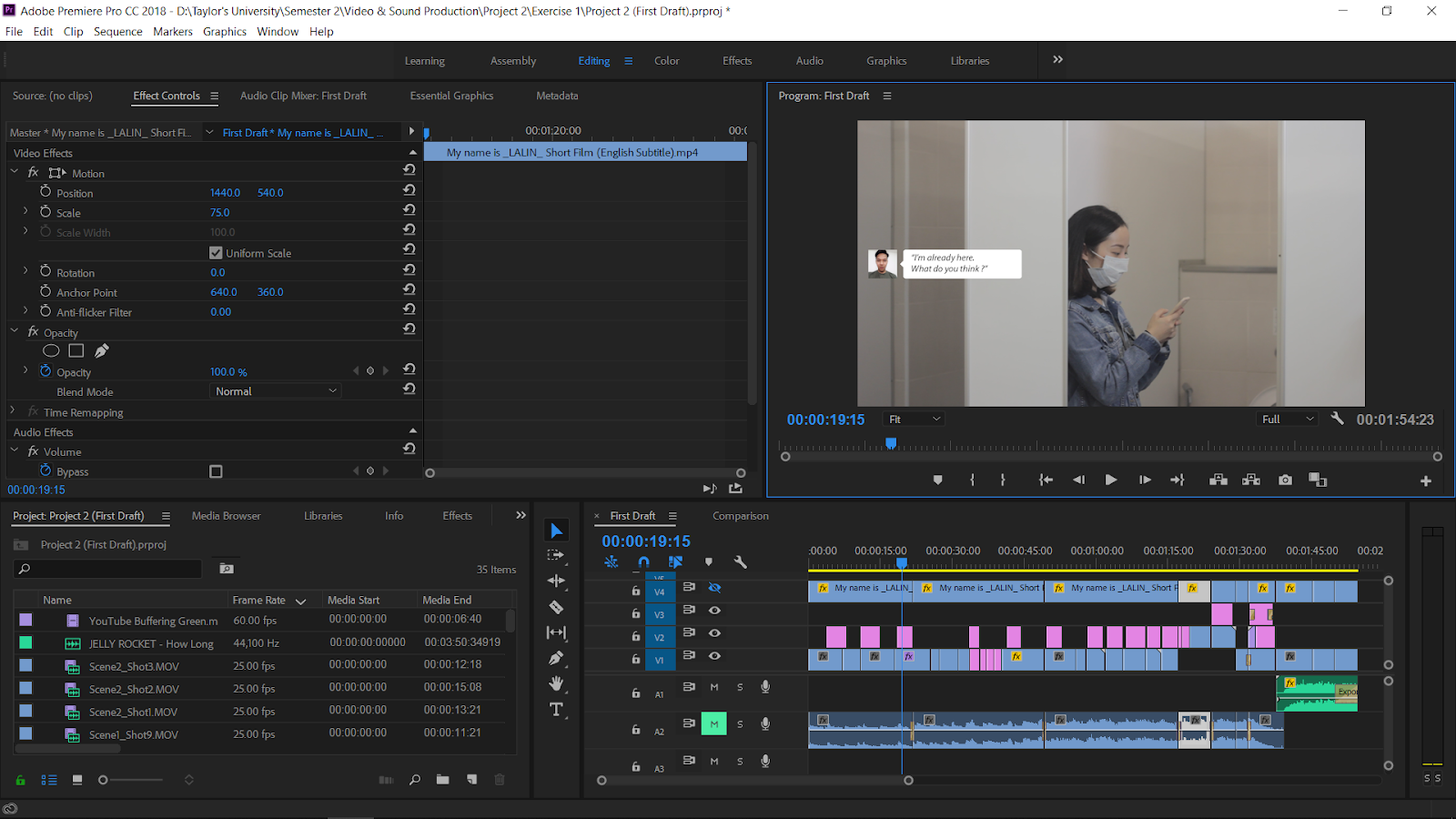
Сколько стоит Adobe Premiere Pro?
С 2013 года Adobe Premiere Pro доступен только для лицензирования по подписке через Adobe Creative Cloud.В этом случае цены являются агрессивными и должны быть гибкими, чтобы соответствовать потребностям большинства людей, которые открыты для лицензирования по подписке.
| Программное обеспечение | Срок | Цена |
|---|---|---|
| Adobe Premiere Pro | Годовой | $ 19.99 / мес. |
| Adobe Premiere Pro + 1 другое облачное приложение Creative | Годовой | 39 долларов. 98 / мес. 98 / мес. |
| Полный Adobe Creative Cloud | Годовой | $ 49,99 / мес. |
| Полный Adobe Creative Cloud | Ежемесячно | $ 74,99 / мес. |
По сравнению с Final Cut Pro, модель лицензирования Adobe Premiere Pro является его полной противоположностью. Хотя Final Cut Pro предлагает известную общую стоимость владения, по крайней мере, в части лицензионных сборов для программного обеспечения для редактирования видео, лицензирование по подписке Adobe Premiere Pro или всего Adobe Creative Cloud упростит ваш денежный поток.
Что касается профессионального программного обеспечения для редактирования видео, то на самом деле доминируют три NLE: Avid Media Composer, Adobe Premiere Pro и Final Cut Pro.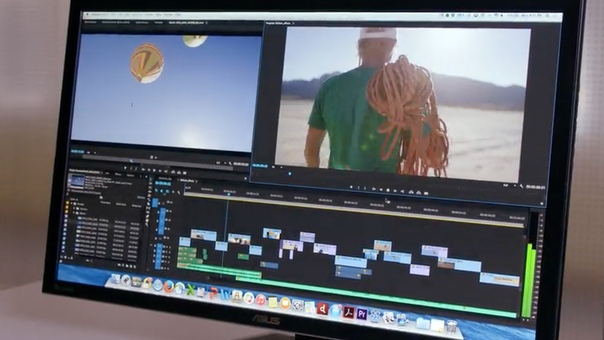 Из них Avid Media Composer был одним из самых длинных, его происхождение восходит к 1989 году, когда была выпущена версия 1.0. Благодаря своему долгому происхождению, а также высокопроизводительной системе, Media Composer до недавнего времени был доминирующим программным обеспечением для редактирования видео для кино и телевидения. Совсем недавно он столкнулся с жесткой конкуренцией со стороны Final Cut Pro и Adobe Premiere Pro.
Из них Avid Media Composer был одним из самых длинных, его происхождение восходит к 1989 году, когда была выпущена версия 1.0. Благодаря своему долгому происхождению, а также высокопроизводительной системе, Media Composer до недавнего времени был доминирующим программным обеспечением для редактирования видео для кино и телевидения. Совсем недавно он столкнулся с жесткой конкуренцией со стороны Final Cut Pro и Adobe Premiere Pro.
До выхода Avid Media Composer 2.5 в 2006 году Avid Media Composer был доступен только с соответствующим оборудованием. Начиная с версии 2.5, Avid Media Composer доступен только как программная система с дополнительными аппаратными компонентами. В то время как дополнительные аппаратные компоненты в некоторых случаях полезны, поскольку предоставляют дополнительные интерфейсы обработки и ввода / вывода, автономный Avid Media Composer сам по себе является очень мощной программной системой для редактирования видео.
Для высококачественных отделочных работ опция Avid Symphony добавляет функции вторичной цветокоррекции, работу с несжатым HD и улучшенную производительность в реальном времени к стандартному предложению Avid Media Composer. Avid Symphony ориентирован на профессионалов телевидения и кино и поэтому имеет премиум профессионального уровня.
Avid Symphony ориентирован на профессионалов телевидения и кино и поэтому имеет премиум профессионального уровня.
Avid Media Composer доступен как в Mac OS X, так и в Microsoft Windows.
Сколько стоит Avid Media Composer?
| Лицензия | Срок | Цена |
|---|---|---|
| Подписка (кросс-версия) | Годовой | $ 39,99 / мес. |
| Подписка | Годовой | 49 долларов. 99 / мес. 99 / мес. |
| Подписка | Ежемесячно | $ 74,99 / мес. |
| Бессрочный | н / д | $ 1299,99 / мес. |
Хотя цены на лицензии на подписку совпадают с ценами на Adobe Creative Cloud, цены на Avid Media Composer сложнее, чем на Adobe Premiere Pro или Final Cut Pro. С Avid Media Composer вы можете арендовать программное обеспечение и платить ежемесячно с ежегодным обязательством или помесячно.В качестве бонуса, если вы имеете право на кросс-класс, вы можете сэкономить дополнительно 10 долларов в месяц. по подписке с годовым обязательством. Avid также предлагает бессрочную лицензию, если вы можете заплатить заранее.
К сожалению, от того, лицензируете ли вы Avid Media Composer по подписке или на постоянной основе, зависит, что именно вы получите в рамках этой лицензии.
| Компонент | Бессрочный | Подписка |
|---|---|---|
| Медиа-композитор | Включено | Включено |
| Медиа-композитор | Вариант симфонии | 30-дневная пробная версия | Включено |
| NewBlue Титлер Pro 1 | Включено | Включено |
| NewBlue Титлер Pro 2 | Не включено | Включено |
| Менеджер EDL | Включено | Включено |
| FilmScribe | Включено | Включено |
| iZotope Insight | Включено | Включено |
| Поддержка Avid | Один год | Включено |
| Борис Континуум Complete Lite | Не включено | Включено |
| Sorenson Squeeze Lite | Не включено | Включено |
Глядя на цены на Avid Media Composer, становится ясно, что Avid пытается получить свой пирог и съесть его, настоятельно рекомендуя клиентам выбрать лицензию по подписке, добавив опцию Symphony и поддержку в течение первого года , при этом по-прежнему предлагая бессрочную лицензию и избегая сопротивления Adobe, полученного при переходе к модели лицензирования только по подписке.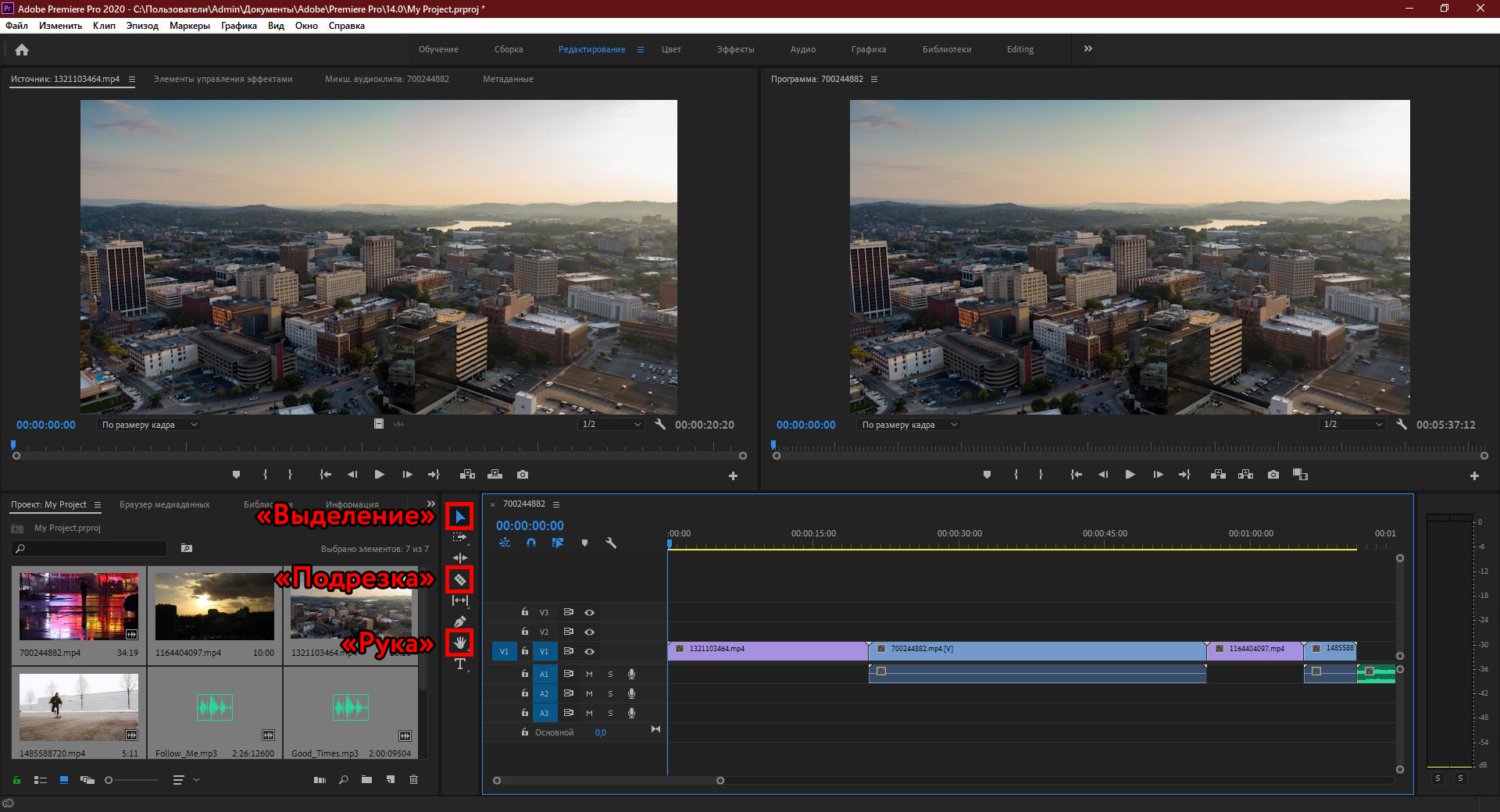
Хотя цены, предлагаемые для подписок Avid Media Composer, в значительной степени совпадают с ценами для Adobe Creative Cloud, не нужно много заглядывать под поверхность, чтобы увидеть, что Adobe Creative Cloud предлагает гораздо лучшую ценность. Если вам нужно программное обеспечение только для редактирования видео или редактирования видео и цветокоррекции, Adobe Creative Cloud очень доступен по цене 19,99 долларов в месяц. и 39,98 $ / мес. соответственно. Добавьте дополнительно 10 долларов в месяц. и вы получаете анимированную графику, многодорожечный звук и целый ряд других возможностей с полным пакетом Adobe Creative Cloud.
Аналогичным образом, по сравнению с Final Cut Pro бессрочная лицензия Avid Media Composer значительно дороже. Кроме того, добавление опции Symphony к бессрочной лицензии обойдется вам еще в 749 долларов.
Lightworks
Помимо большой тройки, есть еще несколько предложений программного обеспечения для редактирования видео, которые стоит рассмотреть. Первый из них — Lightworks. Lightworks находится в разработке с 1989 года и использовался в многочисленных телевизионных программах и художественных фильмах, отмеченных наградами.
Первый из них — Lightworks. Lightworks находится в разработке с 1989 года и использовался в многочисленных телевизионных программах и художественных фильмах, отмеченных наградами.
Благодаря поддержке 2K, 4K, PAL, NTSC и HD, а также мастерингу цифрового видео, Lightworks ориентирован на профессиональных видеоредакторов. Lightworks — это первоклассная среда для редактирования видео с возможностью цветокоррекции, анимированной графики и композитинга.
Сколько стоит Lightworks?
Lightworks доступен в двух версиях: Free и Pro. Бесплатная версия имеет все основные функции, которые вы ожидаете, а также множество дополнительных функций — расширенное многокамерное редактирование, вывод на второй монитор, полная поддержка формата импорта.Основным ограничением бесплатной версии является то, что вывод ограничен до 720p H.264 / MP4.
Для версии Pro вы получаете все функции бесплатной версии, а также полный спектр выходных форматов, совместное использование проекта, поддержку аппаратного ввода-вывода (AJA, Blackmagick и Matrox), совместимость (экспорт AAF, OMF и EDL), стереоскопический вывод и рендеринг временной шкалы.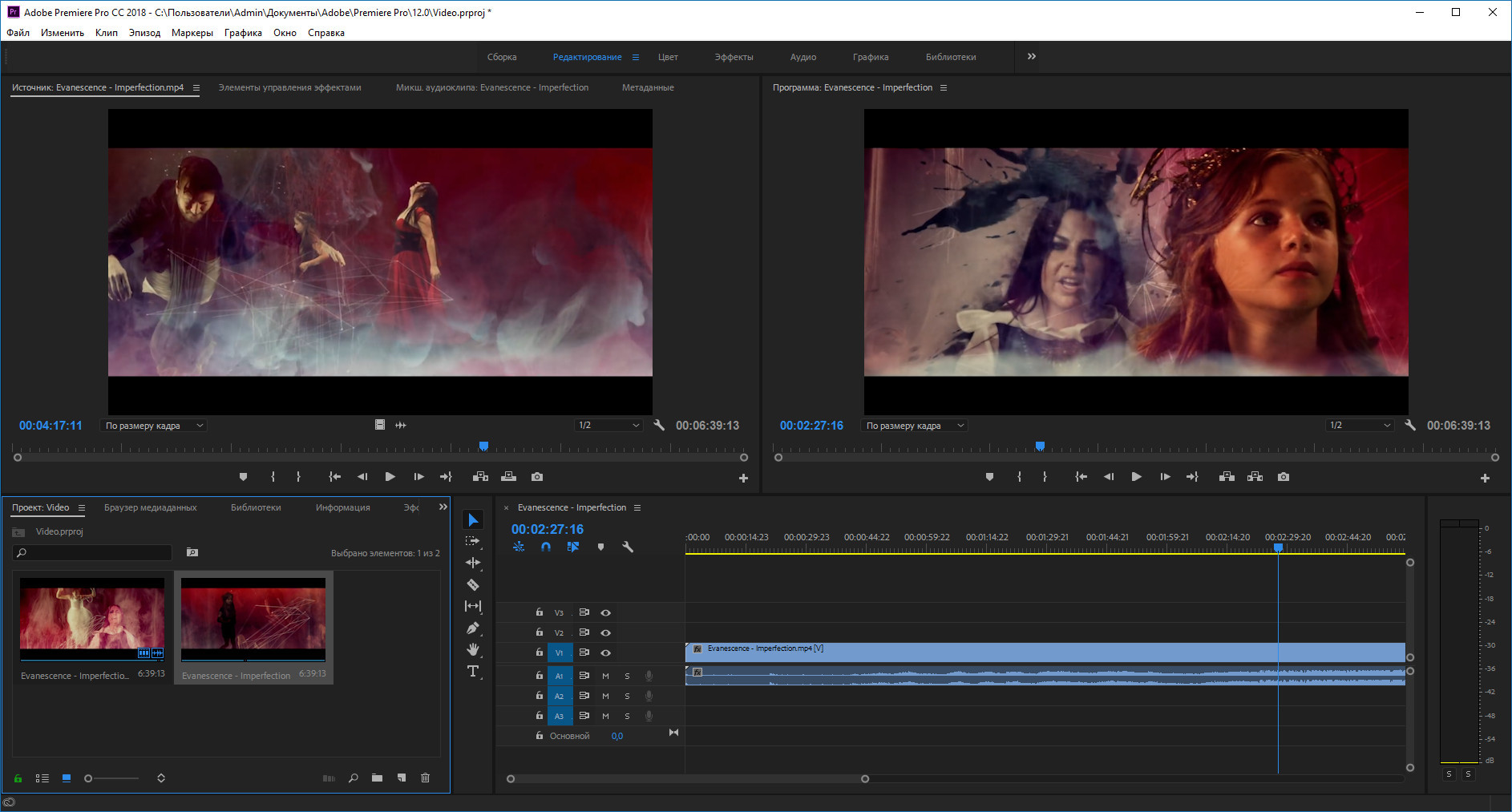
| Срок | Цена |
|---|---|
| Ежемесячно | 24 доллара.99 / мес. |
| Годовой | $ 174,99 / мес. |
| Бессрочный | $ 437,99 / мес. |
Для профессионального программного обеспечения для редактирования видео Lightworks предлагает очень выгодные цены. Ежемесячная подписка почти такая же недорогая, как подписка на Adobe Premiere Pro, а бессрочная лицензия намного дешевле, чем что-либо еще такого же уровня.
DaVinci Resolve
DaVinci Resolve была первоначально запущена в 2004 году как система цветокоррекции следующего поколения, укомплектованная проприетарными аппаратными картами.В течение следующего десятилетия DaVinci была счастлива развивать Resolve для цветокоррекции, но все изменилось в 2014 году. На NAB 2014 DaVinci, приобретенная Blackmagic в 2009 году, представила Resolve 11 как полнофункциональную программу для редактирования видео. В этом выпуске DaVinci resolve объединяет программное обеспечение для редактирования видео с первоклассной системой цветокоррекции.
Сколько стоит DaVinci Resolve?
Цену на DaVinci Resolve можно охарактеризовать как очень агрессивную — как для нижнего, так и для верхнего ценового диапазона.Во всех случаях лицензирование осуществляется на бессрочной основе.
| Издание | Цена |
|---|---|
| DaVinci Resolve Lite | Бесплатно |
| Программное обеспечение DaVinci Resolve | $ 995 |
| DaVinci Resolve | $ 29 995 |
Blackmagic имеет долгое сравнение функций со всеми деталями различий между редакциями DaVinci Resolve.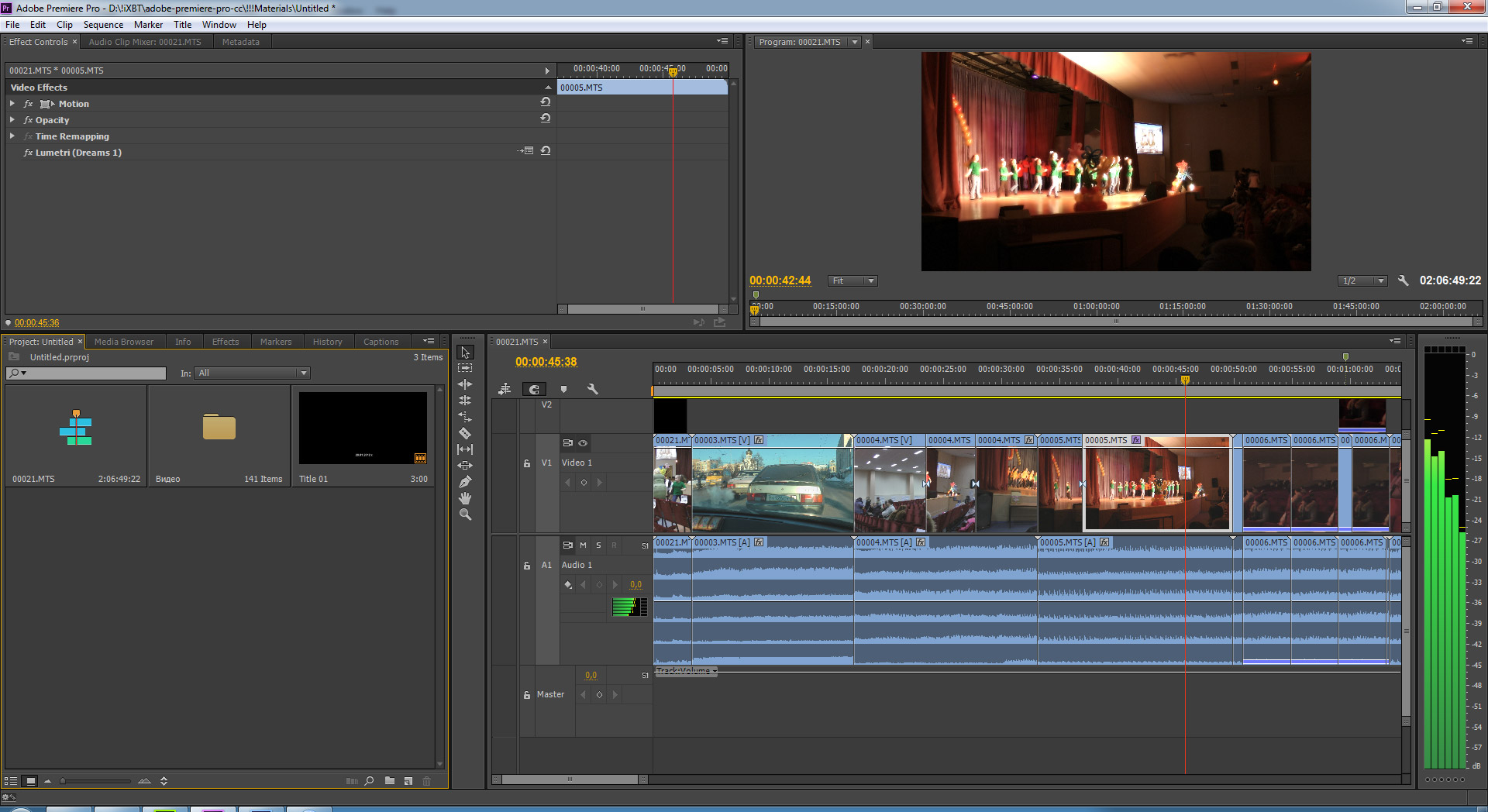 Короче говоря, программное обеспечение DaVinci Resolve добавляет в DaVinci Resolve Lite функции шумоподавления, размытия движения и трехмерного стереоскопического изображения. Разница между DaVinci Resolve и DaVinci Resolve Software заключается в аппаратной поверхности управления.
Короче говоря, программное обеспечение DaVinci Resolve добавляет в DaVinci Resolve Lite функции шумоподавления, размытия движения и трехмерного стереоскопического изображения. Разница между DaVinci Resolve и DaVinci Resolve Software заключается в аппаратной поверхности управления.
Ценообразование различных выпусков DaVinci служит иллюстрацией некоторых проблем, связанных с ценообразованием продукта для видеорынка — в то время как некоторые клиенты имеют лишь минимальную возможность монетизировать видео, которое они производят, другие могут делать на столько порядков больше Итак, как сделать их продукцию доступной для первой группы и при этом успешно получить часть ценности, предлагаемой второй группе.
Какое программное обеспечение для редактирования видео вам подходит?
Решение о том, какое программное обеспечение для редактирования видео является лучшим, в конечном итоге является личным решением. В таком случае все же остается ясный случай, если мы будем основывать наши соображения в первую очередь на экономике./PremiereProCS6-5bbb7cc546e0fb0051882493.jpg) Имея это в виду, вот рекомендации.
Имея это в виду, вот рекомендации.
Lightworks
Когда дело доходит до программного обеспечения для редактирования видео, трудно превзойти ценность Lightworks. С очень функциональной бесплатной версией и очень доступной версией Pro, которую вы можете лицензировать как по ежемесячной подписке, так и бессрочно, вы действительно не можете многого попросить.
Если вы по какой-либо причине хотите минимизировать затраты на лицензирование программного обеспечения для редактирования видео, вам обязательно стоит серьезно взглянуть на Lightworks. Независимо от того, являетесь ли вы студентом, желающим узнать о редактировании видео, любителем, желающим выйти за рамки создателя фильмов для Windows, или опытным профессионалом, стремящимся сократить ваши расходы, сначала взгляните на Lightworks — в конечном итоге это может быть не для всех, но для многих это будет сложно победить.
DaVinci Resolve
Благодаря первоклассной цветокоррекции и мощному нелинейному редактору вторым лучшим вариантом для профессиональных видеоредакторов является бесплатный DaVinci Resolve Lite.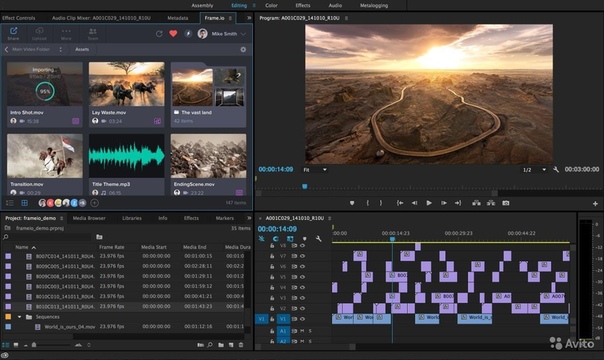 Это следует учитывать после Lightworks для новых предприятий, будь то новый цех постпроизводства или те, кто хочет начать изучение профессиональной системы программного обеспечения для редактирования видео.
Это следует учитывать после Lightworks для новых предприятий, будь то новый цех постпроизводства или те, кто хочет начать изучение профессиональной системы программного обеспечения для редактирования видео.
Как и в случае с Lightworks, это отличное место для начала для всех, кто хочет изучить профессиональную систему программного обеспечения для редактирования видео. Изучите терминологию и получите некоторый опыт работы с DaVinci Resolve Lite, а затем посмотрите, куда приведет вас ваш путь. Конечно, вам, возможно, придется выучить еще один NLE по пути, но у вас будет преимущество, и вы не будете вкладывать деньги, чтобы туда добраться.
Adobe Creative Cloud
Если вам нужен широкий спектр возможностей или вы хотите использовать одну из большой тройки, лучшую ценность можно найти с помощью Adobe Creative Cloud, а вместе с ним и Adobe Premiere Pro. При полной подписке на Adobe Creative Cloud вы платите 49,99 долл. США в месяц. и получите Adobe Premiere Pro для редактирования видео, Adobe After Effects для анимированной графики / эффектов / композитинга, Adobe SpeedGrade для цветокоррекции и Adobe Audition для редактирования многодорожечного звука.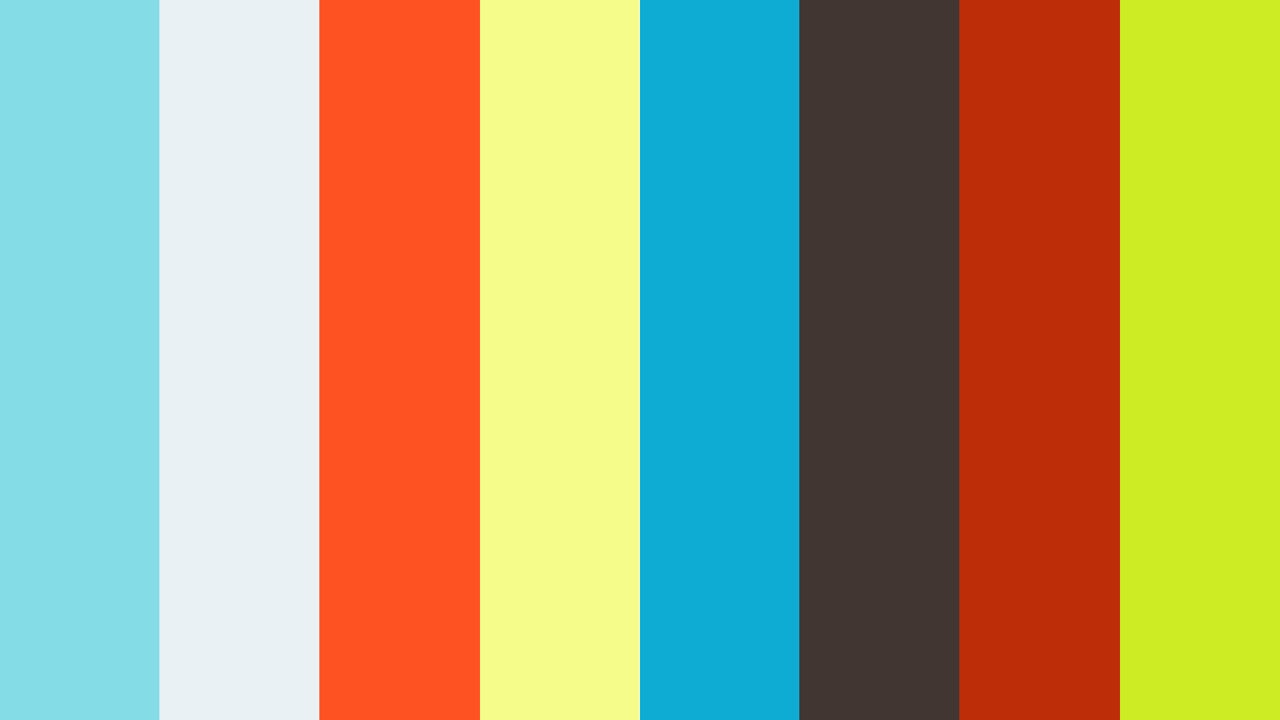 Вдобавок к этому вы также получаете Adobe Photoshop и Adobe Illustrator для тех дней, когда вам нужно создать или отредактировать изображение для использования в другом месте.Если вам нужен швейцарский армейский нож с максимальным количеством инструментов, это лучший способ сделать это.
Вдобавок к этому вы также получаете Adobe Photoshop и Adobe Illustrator для тех дней, когда вам нужно создать или отредактировать изображение для использования в другом месте.Если вам нужен швейцарский армейский нож с максимальным количеством инструментов, это лучший способ сделать это.
Заключительные мысли
В конце концов, выбор инструментов производства будет в значительной степени зависеть от человеческого фактора — если у вас большой опыт использования Avid Media Composer и вы начинаете новый бизнес, вы уверены, что покроете расходы на лицензирование, а вы например, с помощью Avid Media Composer, затем используйте Avid Media Composer.
В конечном счете, существует слишком много переменных, чтобы создавать рекомендации, которые подойдут всем, и по большей части любое из обсуждаемых здесь программ для редактирования видео в компетентных руках сможет произвести отличную работу.Кроме того, любой, кто способен рассказывать отличные истории с помощью Avid Media Composer, также способен рассказывать отличные истории с помощью Lightworks.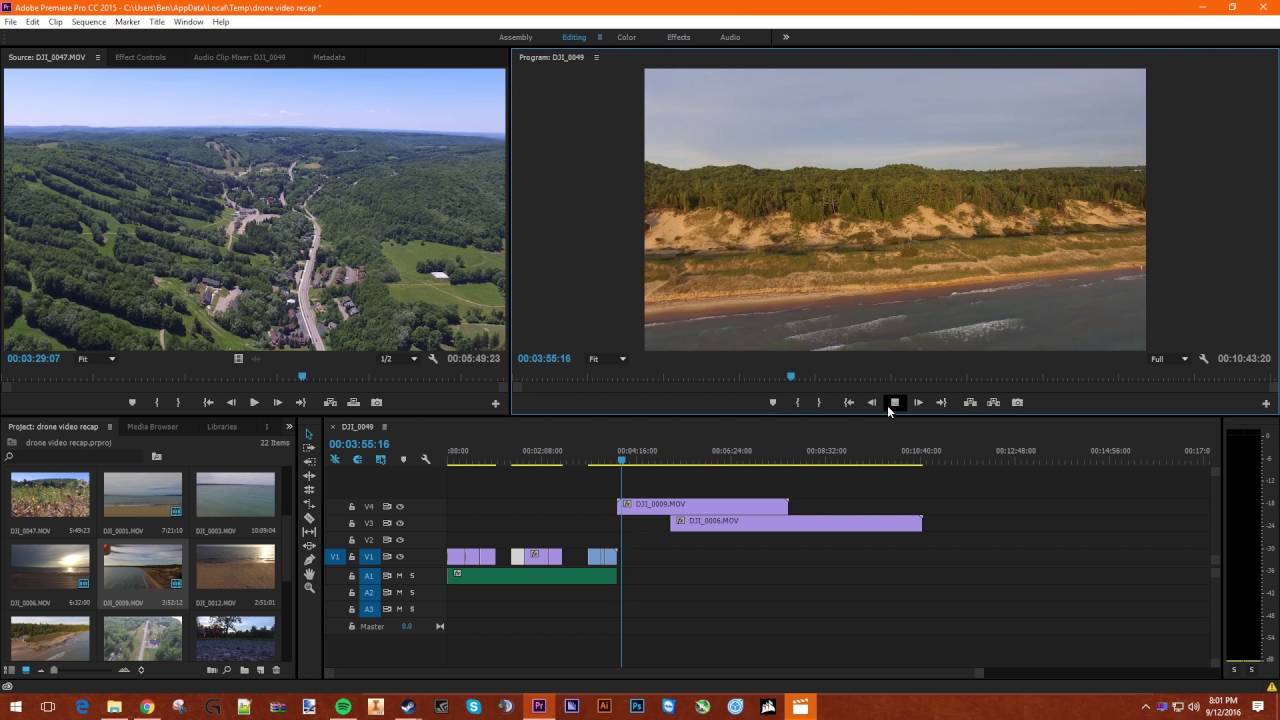 Какой инструмент вы выберете, будет зависеть от того, кто вы и ваши предпочтения. Надеюсь, что если вы долгое время пользуетесь Avid / Apple / Adobe, это побудит вас попробовать Lightworks или DaVinci.
Какой инструмент вы выберете, будет зависеть от того, кто вы и ваши предпочтения. Надеюсь, что если вы долгое время пользуетесь Avid / Apple / Adobe, это побудит вас попробовать Lightworks или DaVinci.
Программа для редактирования видео: 17 лучших инструментов на 2020 год
Очень важно найти лучшее программное обеспечение для редактирования видео, будь вы любитель, YouTube или профессиональный видеоредактор.Но с таким набором программного обеспечения со сбивающими с толку названиями может быть сложно решить, что лучше всего купить.
Чтобы помочь вам, мы собрали лучшее программное обеспечение для редактирования видео, доступное на сегодняшний день, в одной удобной статье. У каждого есть что предложить, поэтому мы включили всю необходимую информацию, чтобы выбрать тот, который лучше всего подходит для ваших целей.
В этот список входит программное обеспечение для редактирования видео для Windows, Mac, Android и iOS, поэтому, какое бы оборудование вы ни использовали, вы сможете найти подходящий инструмент.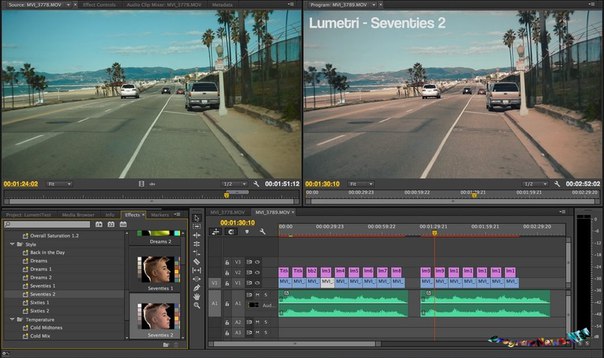 Обязательно ознакомьтесь с нашими обзорами лучших ноутбуков для редактирования видео и лучших наушников для редактирования видео. У нас также есть список лучших приложений для редактирования видео, если вы тоже работаете на мобильных устройствах.
Обязательно ознакомьтесь с нашими обзорами лучших ноутбуков для редактирования видео и лучших наушников для редактирования видео. У нас также есть список лучших приложений для редактирования видео, если вы тоже работаете на мобильных устройствах.
Лучшее на сегодняшний день программное обеспечение для редактирования видео предлагает
2. Final Cut Pro X: лучший выбор для пользователей Mac
Если вы пользователь Apple, Final Cut Pro — лучшее программное обеспечение для редактирования видео для тебя. Final Cut Pro, близкий к многофункциональному, готовому для отрасли набору инструментов Premiere, является надежным выбором для профессиональных видеоредакторов, работающих сегодня.
Посмотреть сделку
Лучшее программное обеспечение для редактирования видео полностью (оплачено)
(Изображение предоставлено Adobe)01. Adobe Premiere Pro
Лучшее программное обеспечение для редактирования видео в целом.![]()
Платформа: Windows и Mac | Основные возможности: Многокамерное редактирование, 3D-редактирование | Бесплатная пробная версия: 7 дней | Подходит для: профессионалов редактирования видео, студентов редактирования видео
Промышленный стандарт
Высококачественные функции
Интеграция с Creative Cloud
Дорогой
Adobe Premiere Pro — это стандартный отраслевой инструмент, используемый ведущими профессионалами во всем, начиная с видео YouTube, реклама и короткометражные фильмы для телепередач и фильмов.
Его основным конкурентом является Final Cut Pro (номер 2 в нашем списке), который близко соответствует ему с точки зрения функций и сложности. Но поскольку последний доступен только для Mac, кроссплатформенный Premiere Pro просто ставит его на первое место, как наш выбор для лучшего программного обеспечения для редактирования видео в целом.
Еще одна вещь, которую предлагает Premiere Pro, — это быть частью Adobe Creative Cloud. Поэтому, если вы подписаны на Creative Cloud, вы сможете без проблем использовать его с большей частью этого более широкого набора программного обеспечения, от инструмента анимированной графики After Effects до импорта ресурсов из Adobe Stock.
Поэтому, если вы подписаны на Creative Cloud, вы сможете без проблем использовать его с большей частью этого более широкого набора программного обеспечения, от инструмента анимированной графики After Effects до импорта ресурсов из Adobe Stock.
Что делать, если вы пользователь Mac, но не являетесь подписчиком Creative Cloud? Даже в этом случае стоит подумать о Premiere Pro. Он поддерживает форматы 4K, 8K и VR. Его инструменты обрезки и редактирования обеспечивают высокую степень точности и контроля; вы можете работать с неограниченным количеством видеодорожек, которые можно импортировать практически из любого источника, о котором вы только можете подумать; а автоматическая синхронизация позволяет легко снимать под разными углами. Он может похвастаться настраиваемыми сочетаниями клавиш и некоторыми отличными возможностями для удаленной совместной работы в команде.
Как и все программное обеспечение Creative Cloud, Premiere Pro постоянно обновляется, и подписчики получают все обновления бесплатно.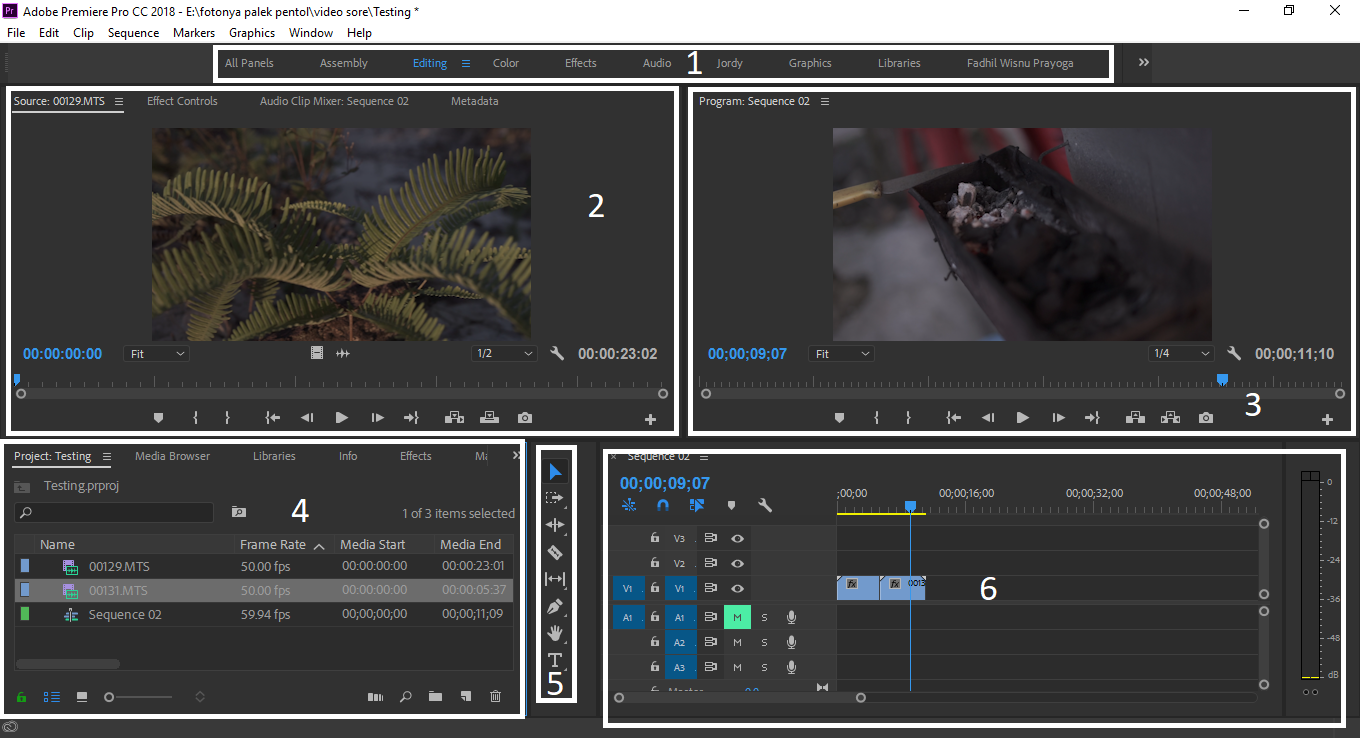 Например, с выпуском от декабря 2020 года (14.7) теперь вы можете экспортировать видео из панели заголовка, используя популярные или часто используемые настройки экспорта.
Например, с выпуском от декабря 2020 года (14.7) теперь вы можете экспортировать видео из панели заголовка, используя популярные или часто используемые настройки экспорта.
Вы можете подписаться только на Premiere Pro, но если вы используете более одного приложения Adobe, вы сэкономите деньги в целом, подписавшись на Creative Cloud. Вы можете воспользоваться семидневной пробной версией, чтобы убедиться, что она вам нравится, прежде чем совершать покупку.Для получения дополнительных сведений ознакомьтесь с нашим обзором Adobe Premiere Pro, а также с нашим руководством по загрузке Premiere Pro.
(Изображение предоставлено Apple)02. Final Cut Pro X
Лучшее программное обеспечение для редактирования видео для пользователей Mac.
Платформа: Mac | Ключевые особенности: Редактирование Muti-cam, интеллектуальная балансировка цвета | Бесплатная пробная версия: 90 дней (ограниченное по времени предложение) | Подходит для: профессионалов редактирования видео, студентов редактирования видео
Универсальный и мощный монтаж
Великолепный интерфейс
Имеет смысл для пользователей Apple
Дорогой
Final Cut Pro X от Apple — высокопроизводительный и уважаемый инструмент для профессионального видео редактирование. Главное, что имеет значение, это то, что он недоступен для Windows. С другой стороны, это бесплатная подписка. Поэтому, если вам не нужна подписка на Creative Cloud, Final Cut Pro X позволяет заплатить один раз и только один раз.
Главное, что имеет значение, это то, что он недоступен для Windows. С другой стороны, это бесплатная подписка. Поэтому, если вам не нужна подписка на Creative Cloud, Final Cut Pro X позволяет заплатить один раз и только один раз.
Имея функции, включая видео 360 °, HDR и расширенные инструменты для цветокоррекции, Final Cut Pro X оптимизирован для максимально эффективного использования вашего Mac и прекрасно интегрируется с соответствующими частями экосистемы Apple, такими как ваши фотографии или коллекции iTunes. . Он также на удивление прост в использовании, несмотря на то, что он настолько мощный и многофункциональный.Профессиональным видеоредакторам особенно нравится его инновационная магнитная шкала времени, инструменты группировки, широкий спектр эффектов, хорошие организационные функции и простые способы добавления и редактирования аудио. Для получения дополнительной информации ознакомьтесь с нашим обзором Final Cut Pro X.
В последней версии (Final Cut Pro 10.5.1), выпущенной в декабре, есть возможность экспортировать на YouTube и опубликовать на Facebook.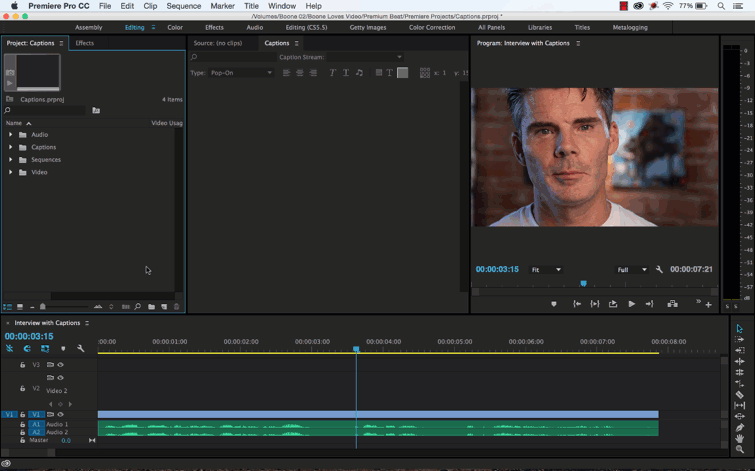 Плюс еще одна важная вещь, о которой следует упомянуть, — это щедрый 90-дневный пробный период, который выгодно отличается от недельной пробной версии, предлагаемой Premiere Pro.Если вам нужна дополнительная помощь по выбору между этими двумя инструментами, прочитайте нашу статью Premiere Pro против Final Cut Pro.
Плюс еще одна важная вещь, о которой следует упомянуть, — это щедрый 90-дневный пробный период, который выгодно отличается от недельной пробной версии, предлагаемой Premiere Pro.Если вам нужна дополнительная помощь по выбору между этими двумя инструментами, прочитайте нашу статью Premiere Pro против Final Cut Pro.
03. Adobe Premiere Elements
Лучшее программное обеспечение для редактирования видео для начинающих.
Платформа: Windows и Mac | Основные характеристики: Стабилизация видео, распознавание лиц, автоматическое отслеживание движения | Бесплатная пробная версия: 30 дней | Подходит для: Новичков и энтузиастов редактирования видео
Простота использования
Множество функций
Не такой мощный, как некоторые инструменты
Не самый быстрый
Вы любитель, который хочет редактировать видео для развлечения, например семейные кадры или ваш первый канал на YouTube? Или вы в конечном итоге хотите стать профессиональным видеоредактором, но только начинаете? В обоих случаях Adobe Premiere Elements — это программа для редактирования видео для вас.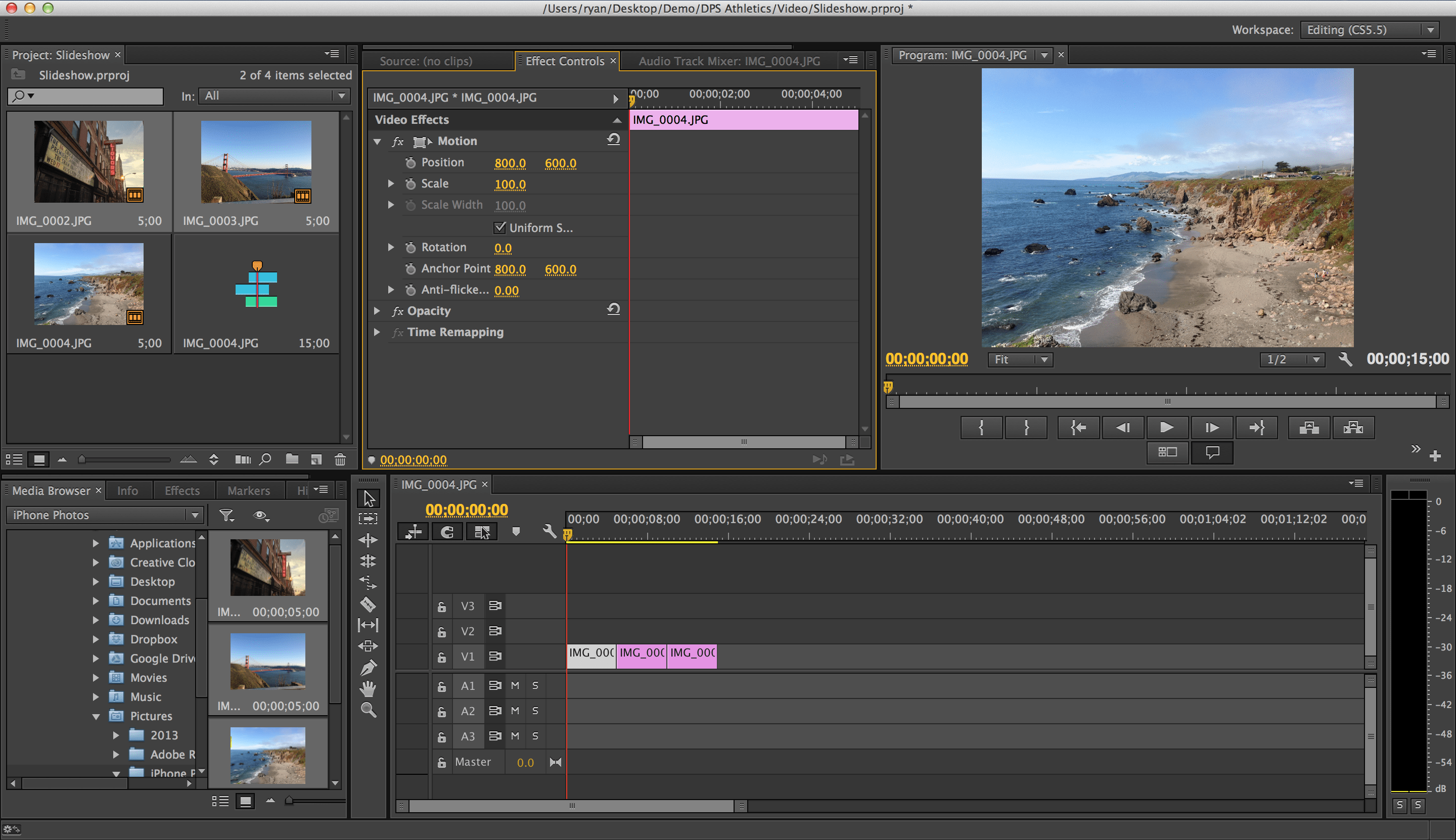
По сути, это более простая версия Premiere Pro, номер один в нашем списке. Таким образом интерфейс будет выглядеть менее устрашающим, и ваша кривая обучения будет намного проще. Но он по-прежнему содержит множество высококлассных функций, таких как распознавание лиц, звуковые эффекты и звуковые дорожки в комплекте.
Подход к редактированию видео очень прост и нагляден, и вы получаете все необходимые видеоэффекты, включая переходы, хроматический ключ, непрозрачность и так далее. Вы также можете разработать довольно быстрый рабочий процесс, используя встроенные функции интеллектуального поиска, параметры стабилизации видео и автоматические функции, такие как отслеживание движения и интеллектуальное тонирование.В последней версии (2021 г.) есть много интересных дополнений, включая автоматическое резервное копирование вашего каталога, инструменты редактирования AI, а также обновленные партитуры и звуковые эффекты.
Также обратите внимание, что хотя он сделан Adobe, Premiere Elements не является частью Creative Cloud, но доступен за разовую плату. Для получения дополнительной информации ознакомьтесь с нашим обзором Premiere Elements.
Для получения дополнительной информации ознакомьтесь с нашим обзором Premiere Elements.
04. Adobe Premiere Rush
Лучшее программное обеспечение для редактирования видео для работы в дороге.
Платформа: Windows, Mac, iOS, Android | Основные характеристики: Анимированная графика в приложении, поддержка 4K | Бесплатная пробная версия: Бесплатный стартовый план | Подходит для: энтузиастов (только Premiere Rush), профессионалов (с Premiere Pro)
Все можно сделать в приложении
Отлично для редактирования звука
Идеально, если вы уже знакомы с Adobe
Не полагайтесь на ограниченное количество бесплатных plan
Ищете программу для редактирования видео, которую можно использовать в дороге? Тогда учтите, что Adobe также предлагает приложение для iOS и Android под названием Premiere Rush.Это в основном делает все самые важные части Premiere Pro доступными на вашем планшете или телефоне.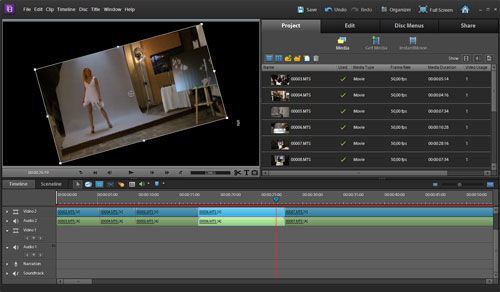
Premiere Rush, одно из лучших приложений для редактирования видео, имеет упрощенную версию интерфейса Premiere Pro с большими значками и панелями, которые легче нажимать на небольшом сенсорном экране. Вы можете редактировать четыре видеодорожки и три звуковые дорожки. И хотя доступно меньше функций, чем у его настольных собратьев, доступны все основные функции, такие как добавление видео на временную шкалу с помощью перетаскивания и смешивание фоновой музыки.
Premiere Rush можно использовать как отдельное приложение, но большинство профессионалов будут использовать его вместе с Premiere Pro. Например, когда вы находитесь в поезде, вы можете внести дополнительные изменения в отснятый материал, над которым вы ранее работали в студии, на своем настольном ПК с помощью Premiere Pro.
В качестве альтернативы, если вы обычный пользователь YouTube, который хочет вносить простые изменения в свои клипы, Premiere Rush также подходит для этого. Как и для создания видеороликов в социальных сетях: приложение имеет параметры экспорта, оптимизированные для Snapchat, Instagram, Facebook, Twitter, Vimeo и других. Как и все программное обеспечение Adobe, оно регулярно обновляется, а новые функции в выпуске за декабрь 2020 года включают улучшения панорамирования и масштабирования, а также новые переходы на новой панели эффектов. Смотрите наш обзор Premiere Rush для более подробной информации.
Как и все программное обеспечение Adobe, оно регулярно обновляется, а новые функции в выпуске за декабрь 2020 года включают улучшения панорамирования и масштабирования, а также новые переходы на новой панели эффектов. Смотрите наш обзор Premiere Rush для более подробной информации.
Вы можете получить Premiere Rush как часть Creative Cloud или подписаться только на Premiere Rush. В качестве альтернативы есть бесплатный стартовый план, который включает доступ к приложению, 2 ГБ облачного хранилища, неограниченный бесплатный экспорт в Premiere Rush для мобильных устройств и до трех экспортированных проектов на рабочий стол Premiere Rush.Одна только эта бесплатная версия делает его одним из лучших программ для редактирования видео на YouTube.
(Изображение предоставлено Corel)05. Corel VideoStudio Ultimate
Недорогое и удобное программное обеспечение для редактирования видео для новичков.
Платформа: Окна | Ключевые особенности: Эффекты в реальном времени, цветокоррекция | Бесплатная пробная версия: 30 дней | Подходит для: Начинающих
Легко взять в руки
Относительно недорого
Слишком простой (и необычный) для профессионалов
Необычный подход к слоям
Если вы новичок, который хочет начать работу с ПО для редактирования видео, Инструменты Adobe — не единственный вариант.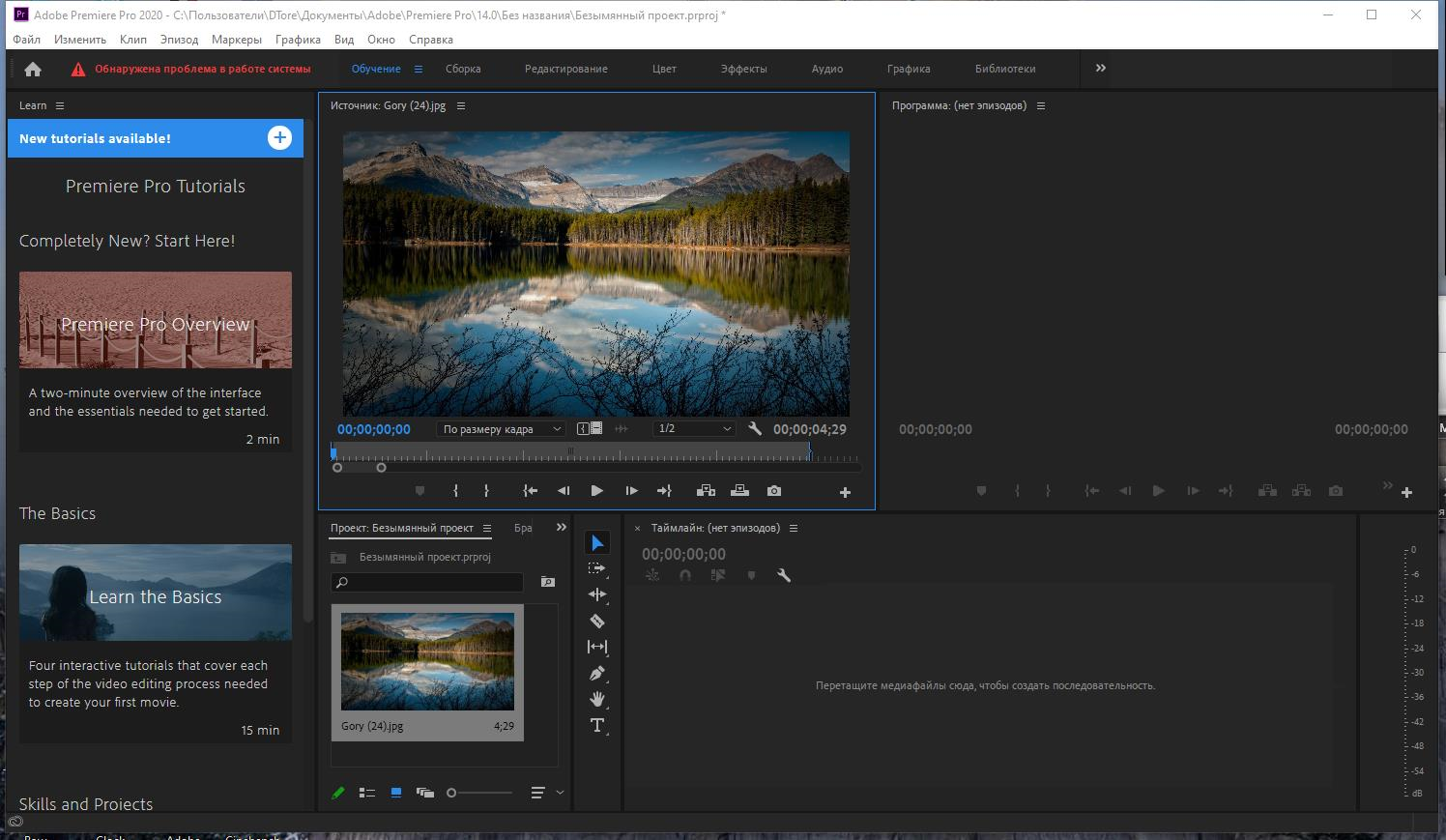 Также стоит попробовать Corel VideoStudio Ultimate, особенно если вы уже знакомы с программным обеспечением Corel для создания иллюстраций и графического дизайна.
Также стоит попробовать Corel VideoStudio Ultimate, особенно если вы уже знакомы с программным обеспечением Corel для создания иллюстраций и графического дизайна.
Это надежное и относительно дешевое программное обеспечение для редактирования видео с очень понятным и визуальным интерфейсом, которое позволяет легко приступить к занятиям. Затем, когда вы освоите основы, вам откроются еще несколько мощных функций, включая отслеживание движения, поддержку 4K, поддержку 360-градусного видео VR, музыкальную библиотеку, поддержку нескольких камер, редактирование 3D-текста и тысячи эффектов.
То, как он работает со слоями, немного необычно, и в целом это недостаточно сложно, чтобы считаться профессиональным инструментом. Но для новичков в программном обеспечении для редактирования видео это очень хорошее соотношение цены и качества.
(Изображение предоставлено Wondershare)06. Filmora
Недорогое программное обеспечение для редактирования видео для энтузиастов.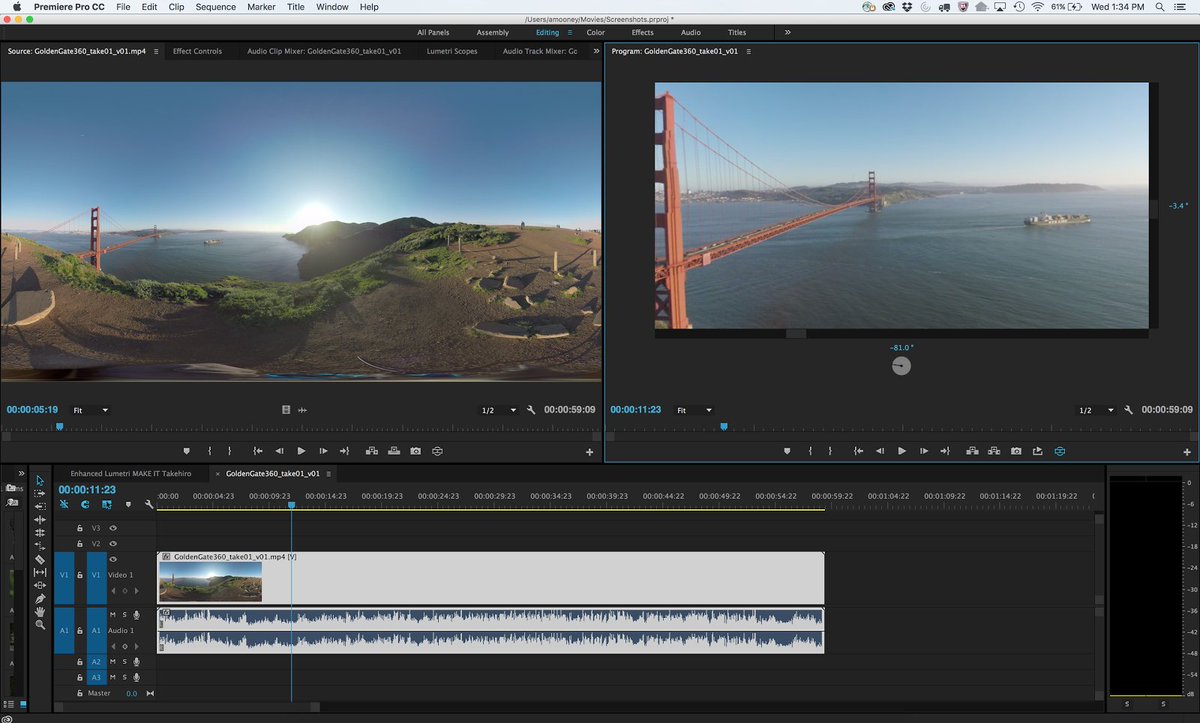
Платформа: Windows, Mac | Ключевые особенности: Поддержка 4K, встроенные эффекты и титры | Бесплатная пробная версия: Да (с водяными знаками) | Подходит для: энтузиастов
Простота использования
Низкая цена
Поддержка 4K
Слишком просто для профессионалов
Wondershare’s Filmora — надежный инструмент для редактирования видео для энтузиастов или тех, кто только начинает редактировать, по удивительно низкой цене цена.Он имеет интуитивно понятный интерфейс, которым легко пользоваться, независимо от вашего уровня знаний в области редактирования видео.
Существует большое количество удобных встроенных заголовков, эффектов и фильтров, разработанных для пользователей YouTube и им подобных, а также библиотека бесплатных звуковых эффектов и музыки, чтобы придать вашим видео эффектность. Вы также получаете возможность записывать собственные медиафайлы прямо в инструменте.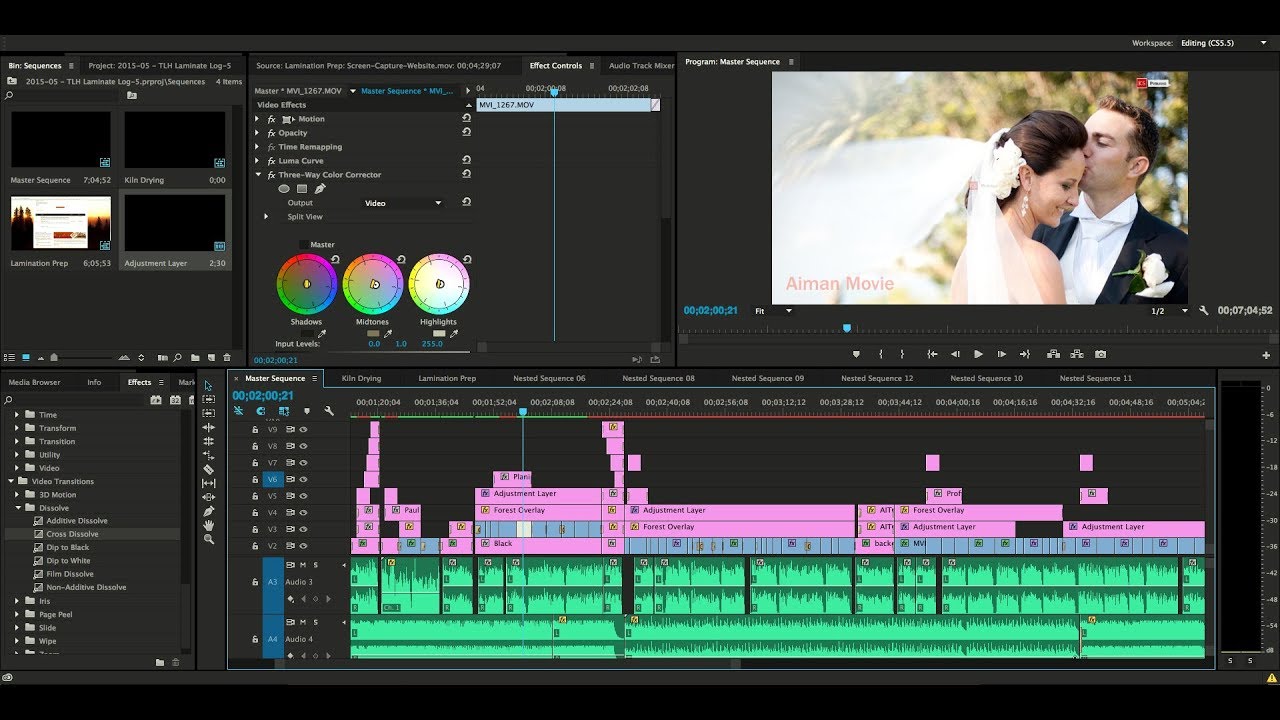 Самая последняя версия Filmora X содержит ряд дополнительных функций, включая отслеживание движения, сопоставление цветов и редактор сочетаний клавиш.
Самая последняя версия Filmora X содержит ряд дополнительных функций, включая отслеживание движения, сопоставление цветов и редактор сочетаний клавиш.
Бесплатная версия включает в себя все те же функции и инструменты, что и платный инструмент, но все ваши видео будут иметь водяной знак бренда. Если вы хотите, чтобы они ушли, вы можете выбрать между оплатой годового плана и приобретением бессрочного плана за разовую плату. В качестве альтернативы есть план Unlimited, который включает неограниченное количество загрузок из стандартной библиотеки и новые эффекты каждый месяц.
07. CyberLink PowerDirector 365
Программное обеспечение для редактирования видео потребительского уровня с богатым набором функций.
Платформа: Окна | Ключевые особенности: Многокамерное редактирование, 360-градусное видео, отслеживание движения (и многое другое) | Бесплатная пробная версия: 30 дней | Подходит для: Опытных кинематографистов
Мощный инструмент
Набор функций
Удивительно доступный
Жесткий для новичков
CyberLink PowerDirector 365 — это серьезная программа для редактирования видео потребительского уровня. Он предлагает профессиональные и высококачественные функции, но при этом стоит довольно невысоко.Взломайте 100-трековую шкалу времени, и вскоре вы обнаружите, что максимально эффективно пользуетесь множеством инструментов стабилизации и коррекции видео, профессиональными эффектами, многокамерным редактированием, отслеживанием движения и удивительно простой обрезкой.
Он предлагает профессиональные и высококачественные функции, но при этом стоит довольно невысоко.Взломайте 100-трековую шкалу времени, и вскоре вы обнаружите, что максимально эффективно пользуетесь множеством инструментов стабилизации и коррекции видео, профессиональными эффектами, многокамерным редактированием, отслеживанием движения и удивительно простой обрезкой.
Также есть возможность редактирования видео на 360 градусов, а также поддержка всех стандартов и форматов файлов, которые вы можете себе представить. Затем есть слайд-шоу, запись экрана, меню DVD, инструменты для создания объектов и многое другое. Фактически, со всеми этими параметрами интерфейс может показаться немного сложным для новичков.Но если вам все это сложно, есть множество видеоуроков, которые помогут вам начать работу.
(Изображение предоставлено Pinnacle Studio)08. Pinnacle Studio
Возможное программное обеспечение для редактирования видео по разумной цене.
Платформа: Окна | Основные характеристики: Многокамерный захват и редактирование, управление цветом, покадровая анимация | Бесплатная пробная версия: Нет, но 30-дневная гарантия возврата денег | Подходит для: Начинающих
Сверхпростая в использовании
Разнообразные функции
Привлекательная цена
Может быть слишком простой для некоторых
Pinnacle Studio не самая известная программа для редактирования видео.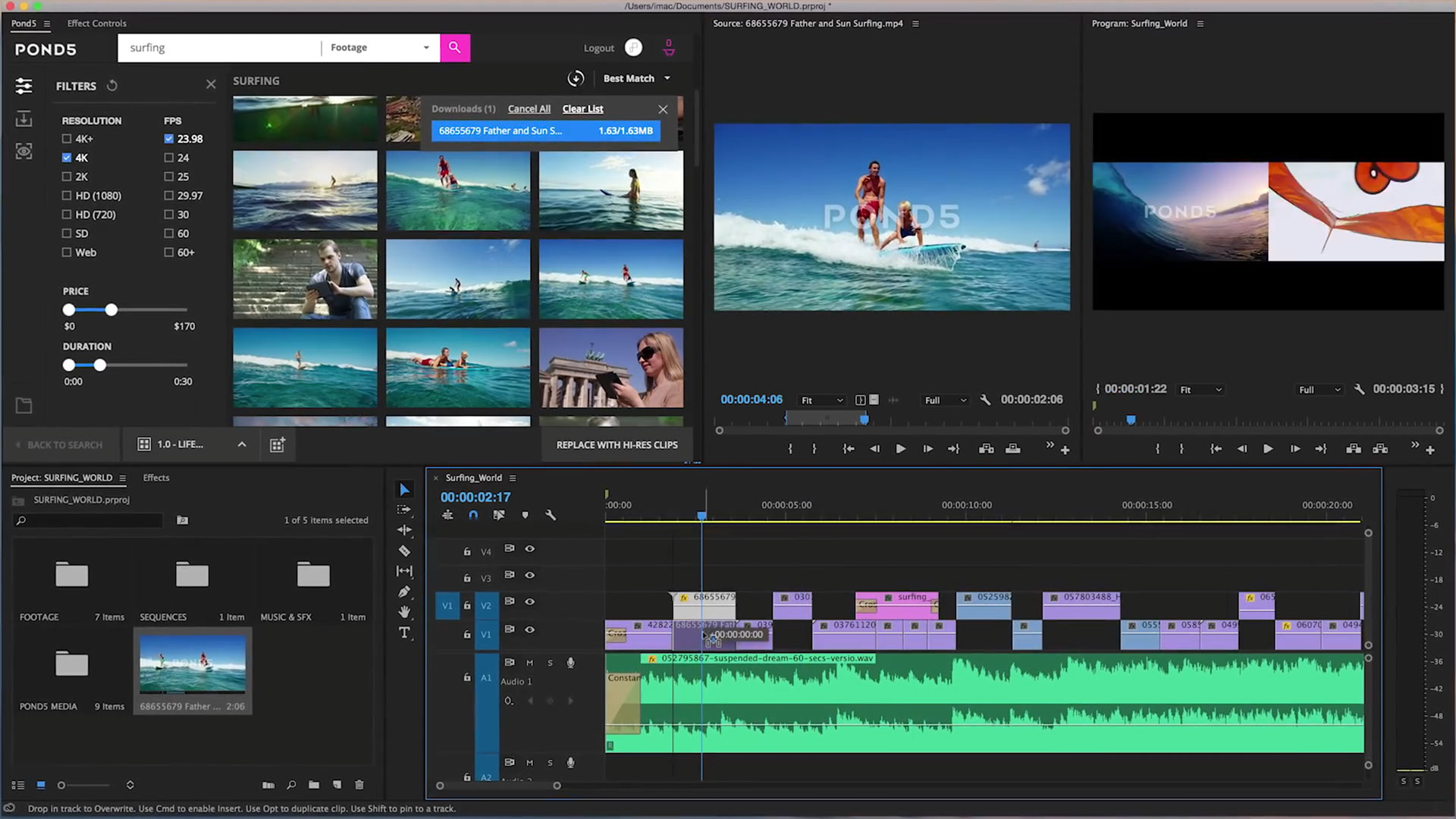 Но об этом стоит подумать, если вы никогда раньше не редактировали видео (и у вас есть компьютер под управлением Windows). По вполне разумной цене вы получаете более 1500 эффектов, заголовков и шаблонов, редактирование шести дорожек HD-видео, инструменты цветокоррекции, специальную функцию остановки движения, переназначение времени и многое другое. Его тоже очень легко использовать.
Но об этом стоит подумать, если вы никогда раньше не редактировали видео (и у вас есть компьютер под управлением Windows). По вполне разумной цене вы получаете более 1500 эффектов, заголовков и шаблонов, редактирование шести дорожек HD-видео, инструменты цветокоррекции, специальную функцию остановки движения, переназначение времени и многое другое. Его тоже очень легко использовать.
В настоящее время в версии 24 Pinnacle Studio находится где-то между более простыми бесплатными инструментами и инструментами для редактирования видео профессионального уровня, как по цене, так и по характеристикам.И если вам нравится способ работы Pinnacle, вы всегда можете перейти на один из более полнофункциональных и профессионально ориентированных пакетов, Pinnacle Studio Plus и Pinnacle Studio Ultimate.
(Изображение предоставлено Vimeo)09. Vimeo Create
Веб-редактор для видео в социальных сетях.
Платформа: Браузер | Ключевые особенности: Шаблоны, сток-контент, интуитивно понятный интерфейс | Бесплатная пробная версия: 30 дней | Подходит для: Начинающих
Отличных шаблонов
Много стокового контента
Ограниченные варианты использования
Требуется членство
Конкурент YouTube Vimeo уделяет большое внимание творческим профессионалам.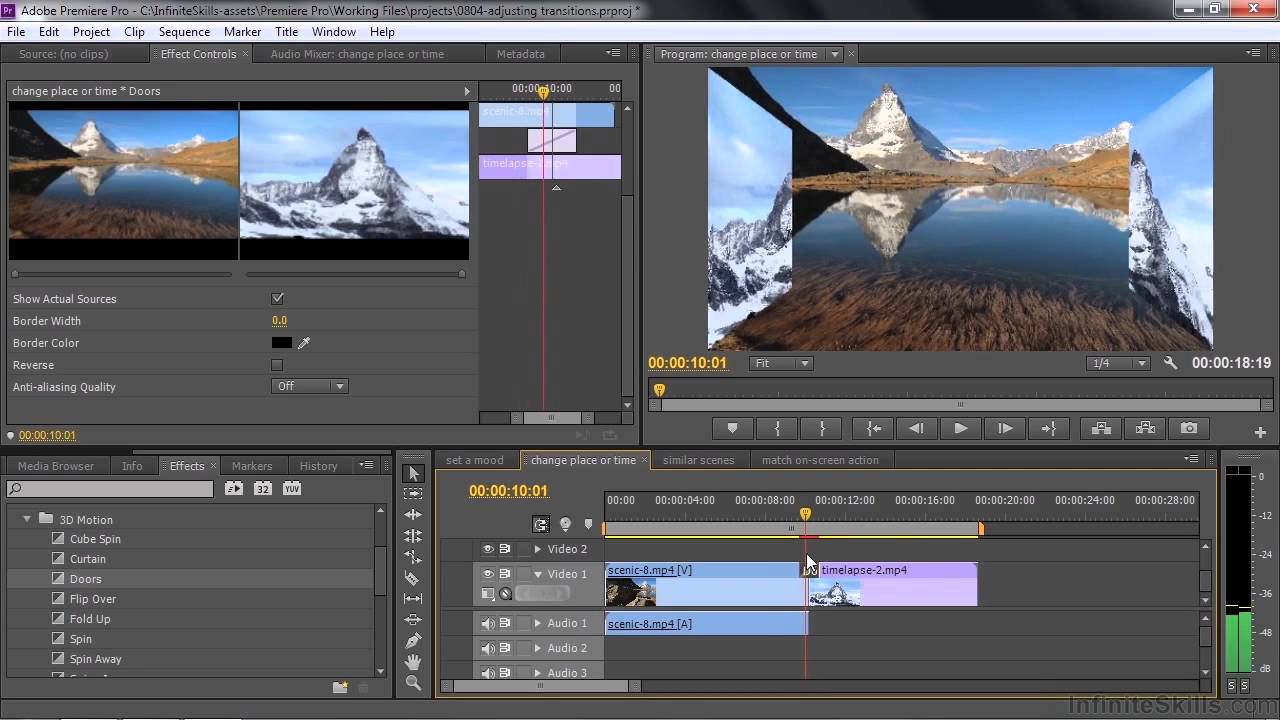 Поэтому неудивительно, что Vimeo Create, нацеленный на помощь предприятиям в создании видеороликов для социальных сетей, впечатляет и хорошо продуман.
Поэтому неудивительно, что Vimeo Create, нацеленный на помощь предприятиям в создании видеороликов для социальных сетей, впечатляет и хорошо продуман.
Vimeo Create, предназначенный для людей, абсолютно не имеющих опыта работы с ПО для редактирования видео, позволяет использовать и настраивать заранее подготовленные шаблоны видео. Миллионы стоковых видеоклипов, фотографий и музыкальных треков с коммерческой лицензией доступны для бесплатного использования. Также есть множество встроенных стилей, которые вы можете применить к своему видео одним щелчком мыши.
Vimeo Create позволяет легко создавать видео с различными соотношениями сторон (например, квадратное, горизонтальное и вертикальное) для различных социальных платформ. Приложение является веб-приложением, поэтому вам ничего не нужно загружать. Да, в нем отсутствуют расширенные функции, ожидаемые от полнофункциональной программы для редактирования видео. Но то, для чего он предназначен, делает очень хорошо.
Обратите внимание, что Vimeo Create не продается как отдельное приложение, а входит в состав платных подписок Vimeo Pro, Business и Premium. Для получения дополнительной информации прочитайте наш обзор Vimeo Create.
Для получения дополнительной информации прочитайте наш обзор Vimeo Create.
Лучшее бесплатное программное обеспечение для редактирования видео
Ищете бесплатное программное обеспечение для редактирования видео? В большинстве случаев вы не получите того набора профессиональных функций, которые были бы у платного программного обеспечения. Но перечисленные ниже бесплатные инструменты на удивление способны. И поэтому, если у вас есть талант, вам ничто не мешает создать технически совершенную постановку.
В качестве альтернативы, если у вас есть простые потребности и вы просто хотите простое в использовании программное обеспечение для редактирования видео для любительских или любительских проектов, мы здесь тоже поможем вам.
(Изображение предоставлено Kinemaster)10. KineMaster
Лучшее бесплатное программное обеспечение для редактирования видео в целом.
Платформа: Android, iOS | Ключевые особенности: Мгновенный предварительный просмотр, интеллектуальные эффекты | Подходит для: Новичков и легкого профессионального использования
Удивительно богатые функции
Достаточно хорошо для профессионалов
Широко используется и популярно
Медленно на устройствах более низкого уровня
Если вы считаете, что для профессионального редактирования видео на смартфоне или планшете требуется оплата -для программного обеспечения подумайте еще раз. KineMaster доступен для устройств Android, iPhone и iPad и выходит далеко за рамки того, что вы ожидаете от бесплатного мобильного приложения.
KineMaster доступен для устройств Android, iPhone и iPad и выходит далеко за рамки того, что вы ожидаете от бесплатного мобильного приложения.
Kinemaster имеет интеллектуальный и простой в использовании интерфейс, который одновременно интуитивно понятен и не требует задержек. Возможности включают возможность редактировать несколько слоев, добавлять рукописные и текстовые аннотации, экспериментировать с четырьмя аудиодорожками и точно редактировать на уровне кадра и подкадра.
Как они могут раздать такое сложное приложение для редактирования видео бесплатно? Загвоздка в том, что на ваших видео будут появляться водяные знаки.Если вы хотите удалить их, вам нужно будет подписаться на премиум-версию по цене (все еще разумной) 4,99 доллара в месяц или 39,99 доллара в год. Для получения дополнительной информации см. Наш обзор Kinemaster.
(Изображение предоставлено Da Vinci Resolve)11. DaVinci Resolve
Лучшее бесплатное программное обеспечение для редактирования видео с функциями цветокоррекции и аудио.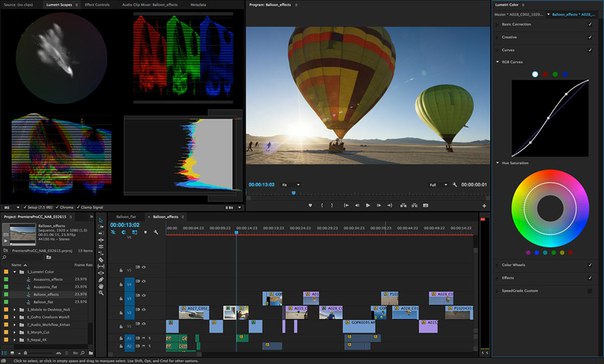
Платформа: Windows, Mac, Linux | Основные характеристики: Коррекция цвета, аудио инструменты, совместимость с консолями Fairlight, многопользовательская совместная работа | Подходит для: профессионалов и энтузиастов
Исключительная цветокоррекция
Мощная обработка звука
Подходит для совместной работы
Больше подходит для окончательной обработки отснятого материала
DaVinci Resolve — это бесплатный инструмент для редактирования видео, сочетающий в себе профессиональное редактирование 8K и цветокоррекцию , визуальные эффекты и пост-продакшн аудио в одном пространстве.Он регулярно используется в высокобюджетных фильмах и телесериалах и имеет особенно мощные возможности цветокоррекции и звука.
Наряду с традиционными цветовыми функциями, такими как редакторы кривых и основные цветовые круги, есть также распознавание лиц и отслеживание, так что вы можете настроить оттенки кожи, цвет глаз и губ. Для звука DaVinci Resolve использует Fairlight, набор высококлассных инструментов редактирования, которые позволяют микшировать и мастерить до 1000 каналов.
Для звука DaVinci Resolve использует Fairlight, набор высококлассных инструментов редактирования, которые позволяют микшировать и мастерить до 1000 каналов.
Невероятно, что это программное обеспечение доступно почти со всеми функциями, присутствующими в бесплатной версии.Если вы ищете лучшее бесплатное программное обеспечение для редактирования видео для Windows или Mac, это может быть оно.
(Изображение предоставлено Lightworks)12. Lightworks
Бесплатная версия этого инструмента голливудского уровня на удивление мощна.
Платформа: Windows, Linux, Mac OS X | Основные возможности: Практически любой формат, импортированный изначально; выводит прямо на YouTube / Vimeo; многокамерное редактирование; совместное использование проектов для групп | Подходит для: профессионалов и энтузиастов
Чрезвычайно мощный
Хороший набор обучающих видео
Вывод в ограниченном формате
Сложно освоить
Lightworks — еще один профессиональный пакет для редактирования видео, который использовался в крупных голливудских постановках. И что удивительно, в бесплатной версии вы получаете почти все функции. Основное ограничение заключается в том, что вы можете экспортировать веб-совместимый файл только с разрешением 720p. Тем не менее, если вы хотите довольно дешево экспортировать несколько проектов в другой формат, вы можете купить лицензию на один месяц за относительно небольшую плату.
И что удивительно, в бесплатной версии вы получаете почти все функции. Основное ограничение заключается в том, что вы можете экспортировать веб-совместимый файл только с разрешением 720p. Тем не менее, если вы хотите довольно дешево экспортировать несколько проектов в другой формат, вы можете купить лицензию на один месяц за относительно небольшую плату.
Lightworks, безусловно, одна из лучших бесплатных программ для редактирования видео для Windows 10. Она с легкостью справляется с захватом видео и расширенным редактированием, а его шкала времени дает вам высокую степень контроля над тем, как вы обрезаете и смешиваете вместе свои аудио и видеоклипы.
С другой стороны, интерфейс не самый простой для навигации. Но, по крайней мере, есть много хороших обучающих видео, которые помогут вам начать работу — и они остаются бесплатными, пока ваши проекты не являются коммерческими.
(Изображение предоставлено VSDC)13. VSDC
Бесплатное программное обеспечение для редактирования видео, которое отлично подходит для презентаций.
Платформа: Окна | Основные характеристики: Поддерживает широкий спектр форматов файлов, встроенный записывающий DVD-привод, инструмент для создания диаграмм, стабилизатор видео | Подходит для: энтузиастов и новичков
Множество спецэффектов
Большой выбор выходных форматов
Хорошо работает с материалами GoPro
Больше подходит для презентаций
Если вы делаете презентацию и хотите добавить текст, строки , графики и другие спецэффекты, VSDC — это бесплатное программное обеспечение для редактирования видео для ваших нужд.Он включает фильтры в стиле Instagram, множество специальных эффектов, включая цветокоррекцию и размытие, а также инструмент маски для применения эффектов к части видео (например, для затемнения лиц). Также имеется стабилизатор видео, который помогает устранить дрожание камеры из материалов, снятых с помощью GoPros или дронов, и мощный инструмент для добавления графиков в презентации.
Бесплатная версия может экспортировать в различные форматы, включая AVI и MPG. Если вы не уверены в форматах, вы даже можете настроить вывод так, чтобы он хорошо работал на определенных устройствах для воспроизведения.Он поддерживает большинство видеоформатов, поэтому у вас не должно возникнуть проблем с импортом клипов, а также есть встроенный DVD-рекордер.
(Изображение предоставлено Hitflm)14. Hitfilm Express
Бесплатное программное обеспечение для редактирования видео с множеством функций и дополнений.
Платформа: Windows, Mac | Ключевые особенности: Более 180 визуальных эффектов; Композитинг 2D и 3D эффектов; Экспорт MP4 H.264; хороший выбор форматов импорта | Подходит для: профессионалов и энтузиастов
Большое сообщество и обучение
3D-композитинг
Сложный процесс загрузки
Требуется мощный компьютер
Hitfilm Express — это швейцарский армейский нож бесплатного программного обеспечения для редактирования видео.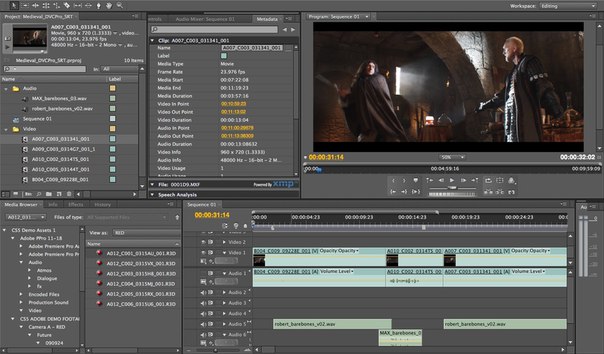 С его помощью можно создавать художественные фильмы или музыкальные видеоклипы с 3D-эффектами, но также можно снимать видео для YouTube (встроена прямая загрузка). В нем есть многие функции, которые вы ожидаете найти только в дорогом платном программном обеспечении, включая поддержку видео 4K, редактирование на 360 градусов и сотни специальных эффектов. Основным недостатком является то, что он использует много системных ресурсов, поэтому не будет работать, например, на маломощном ноутбуке. Но когда это совершенно бесплатно, вы не можете противостоять этому.
С его помощью можно создавать художественные фильмы или музыкальные видеоклипы с 3D-эффектами, но также можно снимать видео для YouTube (встроена прямая загрузка). В нем есть многие функции, которые вы ожидаете найти только в дорогом платном программном обеспечении, включая поддержку видео 4K, редактирование на 360 градусов и сотни специальных эффектов. Основным недостатком является то, что он использует много системных ресурсов, поэтому не будет работать, например, на маломощном ноутбуке. Но когда это совершенно бесплатно, вы не можете противостоять этому.
Базовая версия содержит все, что вам нужно для создания продукции профессионального качества, но если вам нужно что-то конкретное, например, 360-градусный текст или дополнительные инструменты цветокоррекции, есть множество дополнительных пакетов функций, начиная примерно с 7 долларов. / £ 6. Для получения дополнительной информации ознакомьтесь с нашим обзором Hitfilm Express.
(Изображение предоставлено Shotcut)15.
 Shotcut
ShotcutБесплатное мощное и простое в использовании программное обеспечение для работы с видео.
Платформа: Windows, Linux, Mac | Основные возможности: Поддержка широкого спектра форматов; комплексное редактирование видео и аудио; поддерживает разрешения 4K; использует FFmpeg | Подходит для: энтузиастов
Множество фильтров и эффектов
Настраиваемый, интуитивно понятный интерфейс
Отличная поддержка форматов файлов
Не годится для более сложных проектов
Shotcut — это инструмент для вас, если вы переросли самое простое видео программное обеспечение для редактирования, но не требует сложностей Premiere Pro или Final Cut Pro X.Он может похвастаться простым в использовании интерфейсом, который вы можете настроить, если хотите, с помощью закрепляемых и отключаемых панелей. Нам нравится удивительно сложный график. Кроме того, он может обрабатывать до 4K, поддерживает огромное количество форматов и включает в себя широкий ассортимент фильтров и некоторые продвинутые спецэффекты.
С другой стороны, процесс добавления переходов немного странный, и вы можете добавлять фильтры только к одному клипу за раз, что может занять немного времени. Однако для бесплатного инструмента для редактирования видео с открытым исходным кодом это действительно впечатляет.
(Изображение предоставлено Apple)16. Apple iMovie
Бесплатное программное обеспечение для редактирования видео, которое уже установлено на вашем Mac.
Платформа: Mac | Основные характеристики: Поддерживает разрешения 4K; эффекты и фильтры | Подходит для: Энтузиастов
Легко сделать что-то отполированное
Отлично для звука
Уже на вашем компьютере
Только для Mac
Если вы владелец Mac, у вас уже есть Apple iMovie, который предварительно загружен на вашу машину.И хотя это ни в коем случае не профессиональный инструмент, отделка и блеск, которые вы получаете от видео, созданного iMovie, довольно сложны. Это действительно позволяет легко создать безупречный (и звучащий) монтаж, который заставит ваш домашний фильм петь. Также стоит упомянуть, что если у вас недавний MacBook Pro, iMovie поставляется с полностью работающей поддержкой Touch Bar.
Это действительно позволяет легко создать безупречный (и звучащий) монтаж, который заставит ваш домашний фильм петь. Также стоит упомянуть, что если у вас недавний MacBook Pro, iMovie поставляется с полностью работающей поддержкой Touch Bar.
17. Apple Clips
Бесплатные инструменты для редактирования видео для создания видео в социальных сетях.
Платформа: iPhone, iPad | Ключевые особенности: Подписи, заголовки, стикеры, фильтры | Подходит для: Начинающих
Простых в использовании
Интересных функций
Довольно простых
Только для iOS
Если вы просто хотите снимать и редактировать обычное видео, большая часть программного обеспечения для редактирования видео в этом списке будет перебор. Прямо на противоположной крайности Premiere Pro, если вы ищете чистую простоту (и вы пользователь iOS), мы рекомендуем Apple Clips.
Apple Clips позволяет добавлять стикеры, заголовки, подписи, звук и фильтры к видео, которое вы импортируете из Camera Roll, или просто записываете с помощью своего устройства. Вот и все: но если это все, что вы хотите сделать, это все, что вам нужно.
Вот и все: но если это все, что вы хотите сделать, это все, что вам нужно.
Раньше пробовали клипы и не понравилось? Затем обратите внимание, что в октябре 2020 года приложение получило крупное обновление (3.0), включая обновленный интерфейс, поддержку вертикального и горизонтального видео и запись HDR на iPhone 12. Для получения дополнительной информации ознакомьтесь с нашим обзором Apple Clips.
(Изображение предоставлено: Movie Maker Online)18. MovieMaker Online
Бесплатное программное обеспечение для редактирования видео на основе браузера.
Платформа: Веб-браузер | Основные возможности: Временная шкала, базовое редактирование | Подходит для: Попробовать редактировать видео
Совершенно бесплатно
Бесплатные стоковые ресурсы
Без водяных знаков
Нечетная компоновка
Хотите редактировать видео прямо в браузере? Тогда MovieMaker Online позволит вам делать это на любом компьютере, где бы вы ни находились. Его можно использовать совершенно бесплатно, вам не нужно регистрировать свои данные, и к вашим видео не применяются водяные знаки. Это правильное редактирование на основе временной шкалы, и вы даже получаете бесплатную музыку и стоковые фотографии для включения в свое видео.
Его можно использовать совершенно бесплатно, вам не нужно регистрировать свои данные, и к вашим видео не применяются водяные знаки. Это правильное редактирование на основе временной шкалы, и вы даже получаете бесплатную музыку и стоковые фотографии для включения в свое видео.
Чтобы привыкнуть к этому, нужно немного времени, потому что макет веб-страниц немного странный, временная шкала вертикальная, а не горизонтальная, и повсюду много рекламы, которая отвлекает ваше внимание. И в целом функции очень ограничены по сравнению с большинством инструментов в этом списке.Но если вы просто хотите выполнить базовое редактирование видео (или узнать, что такое редактирование видео), это отличный вариант, который на 100% бесплатный.
Статьи по теме:
Сводка лучших предложений на сегодня
Top 10: Лучшее программное обеспечение для редактирования видео для начинающих
Если видео еще не является важной частью вашей стратегии контент-маркетинга, скорее всего, так оно и будет.![]() Веб-контент все больше превращается в видео, нравится это оптимизаторам поисковых систем и контент-маркетологам.Почти 50% маркетологов добавляют каналы YouTube и Facebook для распространения видео в следующем году; треть всей онлайн-активности тратится на просмотр видео; а к 2019 году на само видео будет приходиться более 80% всего интернет-трафика. 80%!
Веб-контент все больше превращается в видео, нравится это оптимизаторам поисковых систем и контент-маркетологам.Почти 50% маркетологов добавляют каналы YouTube и Facebook для распространения видео в следующем году; треть всей онлайн-активности тратится на просмотр видео; а к 2019 году на само видео будет приходиться более 80% всего интернет-трафика. 80%!
Для тех, кто хочет и дальше увеличивать свой органический трафик, это означает одно:
Не эксперт? Не знаете, как редактировать видео, у вас есть видеостудия или нет профессионального специалиста по видео, который бы снимал и сокращал ваши кадры? Все в порядке! Цель сегодняшнего блога — показать вам, что с помощью подходящего программного обеспечения для редактирования видео вы тоже можете создавать элегантный профессиональный видеоконтент — независимо от вашего опыта — и опережать свою контент-стратегию.
Давайте нырнем! Вот наши рекомендации по 10 лучшим программам для редактирования видео или приложений для редактирования видео для начинающих — от самых дешевых (то есть бесплатных!) До самых дорогих.
1. Apple iMovie
Хорошо, так что к тем из вас, кто работает с ПК, это не применимо; но мы не будем исключать его из списка. Если вы ищете простоту и элегантность, лучше не найти Apple iMovie. Десять высококачественных фильтров iMovie — одни из самых классных в игре для редактирования видео; а если вы снимаете на iPhone или редактируете проект на iPad, вы можете использовать AirDrop для беспроводной передачи проекта на Mac.
Одной из самых желанных функций iMovie является его зеленый экран или инструмент «хромакей», который позволяет вам в любой момент разместить ваших персонажей в экзотических местах, например на Гавайях. Хотите наложить на сцену «Где-то над радугой»? iMovie напрямую связан с iTunes и GarageBand, поэтому вы можете легко создавать собственные треки и звуки. Когда ваш фильм, наконец, будет готов к выпуску, выпустите его на волю, используя iMessage, Facebook, YouTube или любую другую платформу iMovie с лаконичным подключением.
Отличительные особенности: Полная интеграция продуктов Apple; зеленый экран; интеграция аудио и социальной платформы
Цена: Бесплатно при покупке Mac
>> Сделайте свою игру более популярной с помощью нашего учебного пособия по онлайн-рекламе.
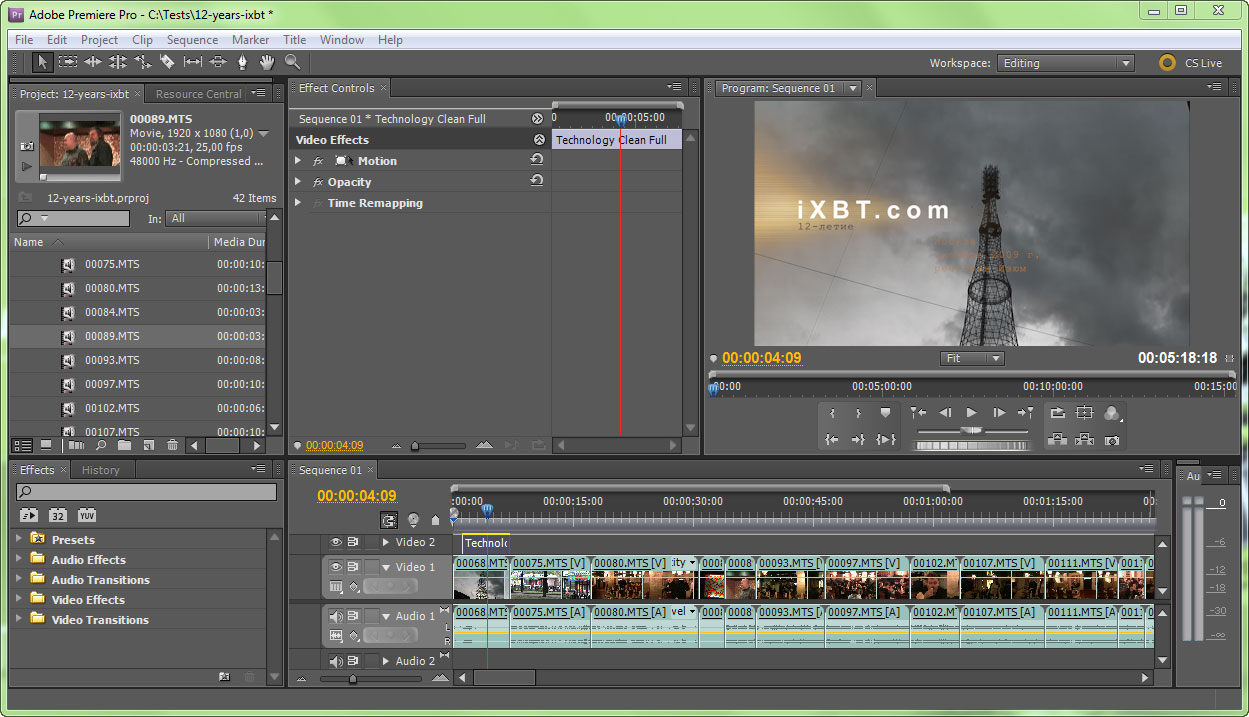 Получите здесь бесплатно <<
Получите здесь бесплатно <<2. Lumen5: как редактировать видео без особых технических возможностей
Мы отнесем это больше к категории «инструментов» для редактирования видео, чем к программному обеспечению для редактирования видео, но для маркетологов в социальных сетях, которые хотят создавать веселые, яркие социальные промо в мгновение ока, Lumen5 не проблема.Вот небольшая статья, которую мы сделали для недавнего сообщения в блоге «14 маркетинговых идей для развлечений и праздников на 2017 год»:
Lumen5 позиционирует себя как инструмент, превращающий сообщения в блогах в социальные акции. Хотя этот процесс не идеален, и вам, вероятно, придется немного поработать, чтобы содержание вашего блога выглядело именно так, как вы этого хотите, остальная часть процесса создания видео представляет собой несложную задачу. Просто доработайте текст, дразнящий ваш пост в блоге; перетаскивайте гифки, скриншоты или видеоклипы; добавить музыку; и ваше увлекательное социальное видео будет готово для Facebook и Twitter.
Просто доработайте текст, дразнящий ваш пост в блоге; перетаскивайте гифки, скриншоты или видеоклипы; добавить музыку; и ваше увлекательное социальное видео будет готово для Facebook и Twitter.
Отличительные особенности: Создание блогов и социальных сетей; интерфейс перетаскивания
Стоимость: Создавайте столько видео 480p, сколько хотите, с помощью бесплатной версии; или за 50 долларов в месяц обновитесь до 1080p HD.
3. Nero Video
Nero Video, один из самых дешевых вариантов ($ 49,99), занимает свое место в этом списке — он хорошо снабжен множеством уловок и эффектов, которые вы найдете среди других продуктов, соперничающих за превосходство в редактировании видео, а также софт для новичков, конечно можно и хуже.Однако, если вы собираетесь тратить деньги на изучение того, как редактировать видео, вы можете держаться подальше. Nero просто не обладает скоростью и функциональностью некоторых других продуктов, перечисленных здесь, и если ценным предложением является его цена, то 50 долларов все равно не так уж и дешевы.
Отличительные особенности: Низкая цена
Цена: Единовременный платеж 49,99 $
4. Corel VideoStudio
Corel VideoStudio обладает всеми характеристиками других топовых продуктов из этого списка, включая поддержку 360-градусного VR и 4k, но он также является первым потребительским программным обеспечением для редактирования видео, предлагающим движение отслеживание — что, если вы еще не знакомы, это функция, которая позволяет вам отслеживать определенные объекты на протяжении всего кадра (если вы хотите, скажем, навести стрелку на одного из ваших персонажей, размыть его лицо или подарить ему в забавной шапке).Большинство продуктов в этом списке оснащены функцией отслеживания движения, но VideoStudio по-прежнему может похвастаться одной из лучших систем отслеживания движения.
Одним из недостатков VideoStudio является его скорость, которая заметно отстает от некоторых более быстрых систем в этом списке, таких как CyberLink PowerDirector и Pinnacle Studio. Тем не менее: для единовременного платежа в размере 51,99 доллара? Можно и хуже.
Тем не менее: для единовременного платежа в размере 51,99 доллара? Можно и хуже.
Отличительные особенности: Отслеживание движения
Цена: Единовременный платеж 51 доллар.99
Когда дело доходит до программного обеспечения для редактирования видео, Filmora столь же многогранна, как и есть. Filmora — это стандартное, простое и высококачественное предложение Wondershare для редактирования видео; но Wondershare также предлагает FilmoraGo (для мобильного редактирования) и Filmora Scrn (для записи и редактирования экрана). Дизайн интуитивно понятен и прост в использовании, он изобилует фильтрами, наложениями, элементами движения, переходами и небольшим выбором бесплатной музыки.Вот еще несколько «основных» предложений Filmora:
Поддержка 4k и gif — это стандартные функции для большинства продуктов для редактирования видео, но одна вещь, которую Filmora делает особенно хорошо для , — это заголовки. Инструменты титров популярны в программном обеспечении для видео, и, хотя Filmora не имеет таких функций, как, скажем, Apple Final Cut Pro X, который может накладывать 3D-титры на ваши видео и вращать их по трем осям, он, тем не менее, имеет некоторые шикарные функции титров для деньги, которые вы тратите.
Инструменты титров популярны в программном обеспечении для видео, и, хотя Filmora не имеет таких функций, как, скажем, Apple Final Cut Pro X, который может накладывать 3D-титры на ваши видео и вращать их по трем осям, он, тем не менее, имеет некоторые шикарные функции титров для деньги, которые вы тратите.
Еще одна функция Filmora, которую новички в редактировании видео найдут привлекательной, — это «Простой режим», который позволяет создавать забавные, безупречные редактирования, просто перетаскивая клипы, выбирая тему и музыку.
Отличительные особенности: Инструмент заголовка; мобильное и экранное редактирование; «Простой режим»
Цена: От 59,99 долларов США за пожизненную лицензию; или 39,99 долларов в год.
6. CyberLink PowerDirector
Итак — мы немного расширили значение термина «программное обеспечение»; теперь мы расширим значение слова «новичок».«Мы включили CyberLink PowerDirector в этот список, потому что его интерфейс, в конце концов, довольно прост. Перейдите на страницу продукта, прочтите руководства, и все будет в порядке. Однако внутри интерфейса есть множество опций и эффектов. Если вы не готовы тратить время на изучение всех из них, это может стать немного подавляющим.
Перейдите на страницу продукта, прочтите руководства, и все будет в порядке. Однако внутри интерфейса есть множество опций и эффектов. Если вы не готовы тратить время на изучение всех из них, это может стать немного подавляющим.
Не бойтесь дополнительных функций CyberLink; просто будьте осторожны с уровнем вашей приверженности!
Что касается рендеринга, PowerDirector считается одной из самых быстрых систем редактирования видео.Он также последовательно работает в сфере инноваций и передовых технологий. PowerDirector возглавил переход на 4К, и сегодня это одна из первых систем, поддерживающих 360-градусную съемку виртуальной реальности.
Цена: вы получаете то, за что платите! 79,99 долларов США дают вам неограниченный доступ к одному из самых эффективных программ для редактирования видео.
Отличительные особенности: Молниеносный рендеринг; полный набор эффектов
Цена: Единовременный платеж 79 долларов. 99
99
7. Adobe Premiere Elements
Мы включаем Premiere Elements в этот список в основном потому, что в течение некоторого времени она была лидером отрасли в области редактирования видео. И 79,99 доллара не являются вопиющими, но мы здесь, чтобы сказать, что по такой цене вы в основном платите за имя. За время, прошедшее с момента создания Premiere Elements, слишком много других продуктов превзошли его по скорости и возможностям, чтобы мы поместили его в число лучших. Однако это не должно отрицать удобство использования Premiere Elements — особенно для начинающих.
Функция управляемого редактирования делает Adobe Premiere особенно привлекательным вариантом для новичков, поскольку позволяет им выполнять как быстрое редактирование, так и сложные проекты при значительной поддержке программного обеспечения.
Если вы не совсем уверены в том, что делаете, не спите на управляемом редактировании!
Таким образом, хотя Premiere Elements отстает от конкурентов с точки зрения скорости, 3D-редактирования, использования нескольких камер и некоторых других расширенных функций, он по-прежнему является отличным выбором для новичков, которым нужен полный набор эффектов и некоторые рекомендации по их реализации.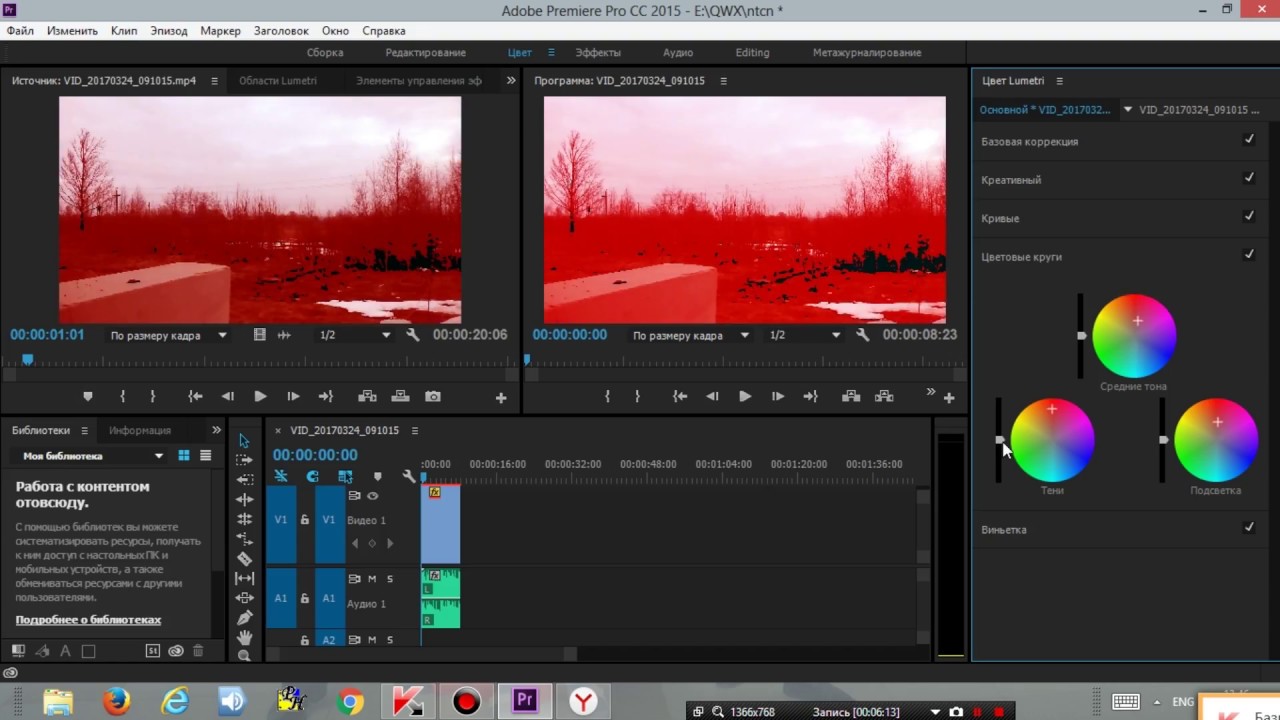 их.
их.
Отличительные особенности: Управляемое редактирование; простой интерфейс
Цена: Единовременный платеж 79,99 долларов США
8. Pinnacle Studio
На верхнем уровне линейки продуктов Corel стоит Pinnacle Studio, которая при цене 129,95 долларов (сумма, которую вам нужно будет заплатить за редактирование 360-градусного контента и контента 4k с помощью версии Ultimate) более чем в два раза больше, чем VideoStudio. Что вы получите за дополнительные деньги? Что ж, Pinnacle не только легко оснащена всеми функциями, которые вы ожидаете от продуктов высшего эшелона, — отслеживанием движения, поддержкой 360-градусной виртуальной реальности, поддержкой 4k, многокамерностью и т. Д.- но вам будет сложно найти на рынке более быстрый продукт с точки зрения рендеринга.
Интерфейс Pinnacle при всех своих функциях остается таким же удобным и интуитивно понятным, как и все в этом списке. Таким образом, если вам нужна скорость и вы не против выложить за это несколько дополнительных долларов, Pinnacle может быть продуктом для вас.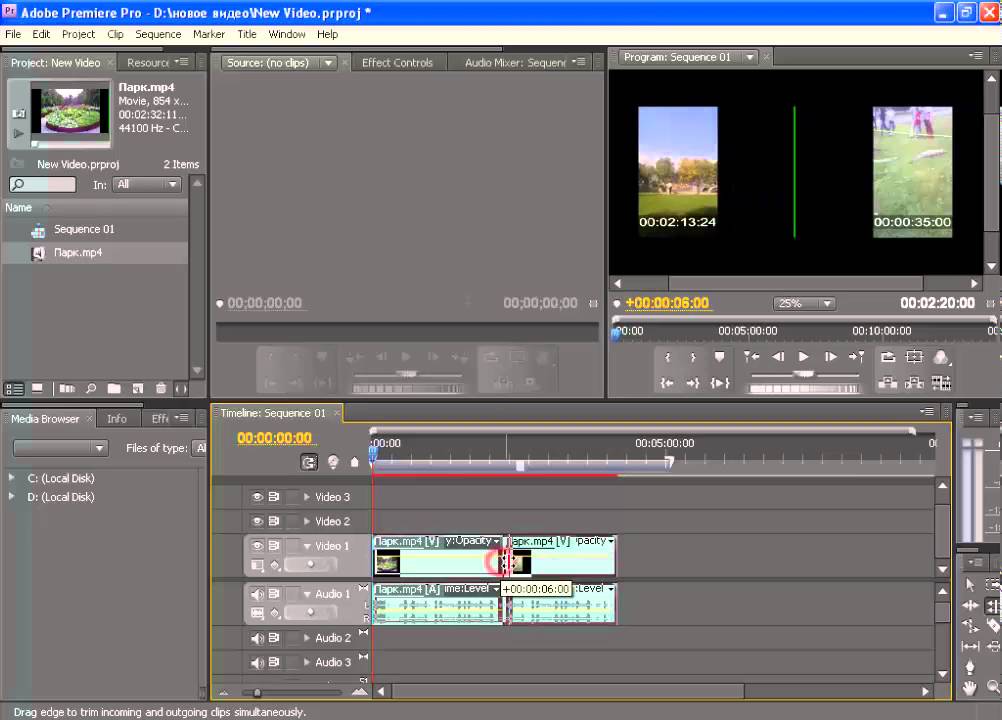
Отличительные особенности: Высочайшая скорость рендеринга; полный набор функций и поддержка
Цена: Единовременный платеж 129 долларов США.95
9. Adobe Premiere Pro
Благодаря практически непревзойденному набору функций, поддержке 360 VR и 4K, а также недавно реализованной возможности хранения, организации и совместного использования ресурсов в сети с командой, Adobe Premiere Pro, пожалуй, является наиболее полным программным обеспечением для редактирования видео. Вот недавний промо-ролик нашего бесплатного руководства по структуре аккаунта AdWords, созданного с помощью Premiere Pro.
Одним из самых ярких инструментов Premiere Pro является инструмент Lumetri Color, который предлагает настройку цвета и манипуляции наравне с Photoshop.Функция нескольких камер также является победителем — в то время как большинство систем позволяют работать с ограниченным числом углов камеры, последняя версия Premiere Pro позволяет использовать неограниченное количество камер.
Добавьте сюда множество вариантов заголовков, легко подключаемые вспомогательные приложения (например, Photoshop и After Effects), а также гибкий и простой в использовании интерфейс, и Premiere Pro станет проще простого.
Отличительные особенности: Многокамера и варианты окраски; инструмент заголовка; простая интеграция с продуктами Adobe; простой интерфейс
Цена: 19 $.99 / мес
10. Apple Final Cut Pro X
Для самых продвинутых, наименее экономически осмотрительных из новичков есть Apple Final Cut Pro X. 299,99 долларов могут быть немного дороговатыми для продукта, который, возможно, трудно понять; но для тех из вас, кто любит сложные задачи и стремится достичь определенного уровня профессионализма в редактировании видео, почему бы не пойти на это? Apple сделала переход от iMovie к Final Cut Pro более безболезненным, чем когда-либо, поэтому, если вы из тех парней или девушек, которым нравится продукт Apple, и которые работали с iMovie на уровне мастерства, это может быть время потратиться на Final Cut Pro. Власть все еще устрашающая; интерфейс, значительно меньше.
Власть все еще устрашающая; интерфейс, значительно меньше.
Отличительные особенности: Магнитная шкала времени; Поддержка Touch Bar
Цена: Единовременный платеж 299,99 долларов США
Последние мысли
Вы маркетолог в сфере контента или в социальных сетях, который хочет принять участие в игре по редактированию видео, чтобы не отставать от растущей тенденции к видео? Не волнуйтесь! Любое из вышеперечисленных программных приложений станет прекрасным выбором для новичка.
Подумайте о своем бюджете, текущем уровне знаний и о том, сколько времени вы готовы посвятить изучению нового навыка.Ищете ли вы лучшее программное обеспечение для редактирования видео для YouTube или на вас просто ложится ответственность по отработке стратегии видеомаркетинга вашей команды — не медлите, размышляя! Приобретите один из этих продуктов для редактирования видео и сделайте его своим.
Тесты UL Benchmarks для редактирования видео с Adobe Premiere Pro
Тесты UL Procyon по возможности используют реальные приложения и соответствующие сценарии использования.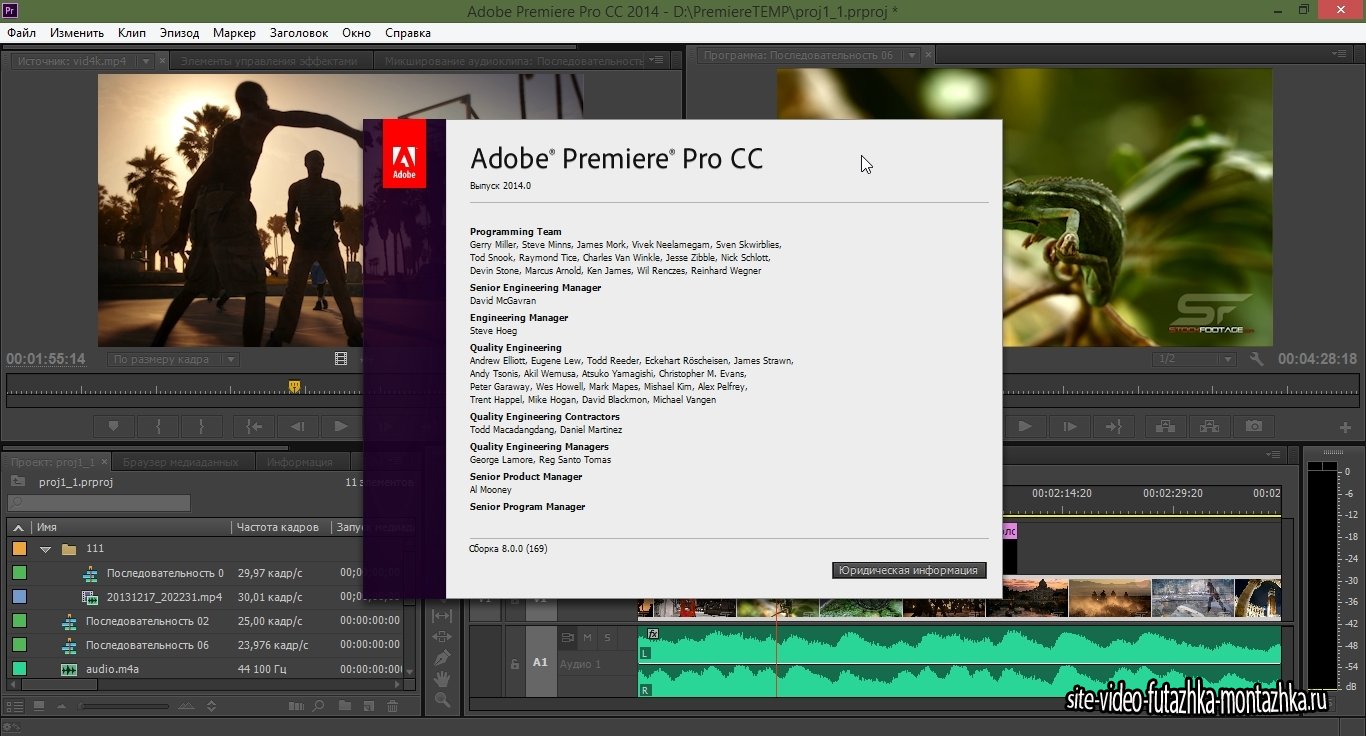
Тест UL Procyon Video Editing Benchmark использует Adobe Premiere Pro в типичном рабочем процессе редактирования видео.
Тест основан на рабочем процессе профессионального видеоблогера, который хочет преобразовать отснятый материал с GoPro и других подобных устройств в захватывающее и насыщенное действием видео для публикации на YouTube.
Рабочая нагрузка
Тест экспорта редактирования видео смоделирован на примере пользователя, экспортирующего видео в Premiere Pro. Тест моделирует неинтерактивного пользователя.
Тест состоит из двух входных проектов; один имеет больше базовых операций, а другой — операции, которые можно ускорить на GPU.Оба проекта экспортируются в форматах H.264 — Youtube 1080p Full HD и HEVC (H.265) — 4K UHD.
Входные проекты:
- VideoEditing.
 prproj, в измерениях обозначается постфиксом «_1»
prproj, в измерениях обозначается постфиксом «_1» - VideoEditingSecond.prproj, в измерениях обозначается постфиксом «_2»
Открыть проект
Каждый проект имеет все импортированный материал, настройка временной шкалы, правки, корректировки, эффекты, настроенные и примененные к эпизоду в Adobe Premiere Pro.
Экспорт проекта с использованием предустановки
В тесте используются два измененных предустановки в Adobe Premiere Pro.Всего измеряется четыре экспорта.
H.264 — YouTube 1080p Full HD со следующими модификациями:
- Использовать максимальное качество рендеринга на
- Рендеринг с максимальной глубиной на
- Целевой битрейт [Мбит / с] 25
- Максимальный битрейт [Мбит / с] 25
HEVC (H.
 265) — 4K UHD со следующими модификациями:
265) — 4K UHD со следующими модификациями:- Использовать максимальное качество рендеринга на
- Рендеринг с максимальной глубиной
- Целевой битрейт [Мбит / с] 60
- Максимальный битрейт [Мбит / с] 60
Входные файлы
| Имя файла | 202004PRD2160p60fps.mp4 | 201811PRGT2160p.mp4 | 201812PRD2160p.mp4 | |
| Разрешение | 3840 × 2160 | 3840 × 2160 | 3840 × 2160 | |
| FPS | FPS | 30 кадров в секунду | ||
| Скорость передачи видео | 48060 кбит / с | 64752 кбит / с | 61992 кбит / с | |
| Скорость передачи видео | 48377 кбит / с | 65069 кбит / с | 62310 кбит / с | 912 912 912 912 912 912 912 912 912 912 317 кбит / с317 кбит / с |
| Аудиоканалы | 2 | 2 | 2 | |
| Частота звука | 48. 000 кГц 000 кГц | 48,000 кГц | 48,000 кГц | |
| Размер файла | 894 МБ | 845 МБ | 1120 МБ |
Экспортированные файлы
| Экспорт файла проекта | Измерение | ||
|---|---|---|---|
| VideoEditing.prproj | H.264 — YouTube 1080p Full HD | 1920 × 1080 при 60 кадрах в секунду | export_h364_1 |
VideoEditingSecond. prproj prproj | H.264 — YouTube 1080p Full HD | 1920 × 1080 при 60 кадрах в секунду | export_h364_2 |
| VideoEditing.prproj | HEVC (H.265) — 4K UHD | 3840 × 2160 при 60 FPS при 60 кадрах в секунду export_h365_1 | |
| VideoEditingSecond.prproj | HEVC (H.265) — 4K UHD | 3840 × 2160 при 60 FPS | export_h365_2 |
| Результат | Результат измерения | Результат измерения | Метрика результатов | |
|---|---|---|---|---|
Экспорт проекта 1 в формате H. 264 264 | Время секунд | VideoEditingExporth3641 девяносто одна тысяча триста тридцать девять + + dbg_video_editing_run_time_export_h364_1 | ||
| Экспорт Проект 2, как H.264 | Время секунд девяносто один тысяча триста пятьдесят один VideoEditingExporth3642 девяносто один тысяча триста пятьдесят три | dbg_video_editing_run_time_export_h364_2 | ||
| Экспорт проекта 1, как H. 265 | Время | секунд | VideoEditingExporth3651 | dbg_video_editing_run_time_export_h365_1 |
Экспорт проекта 2 в формате H. 265 265 | Время | секунд | VideoEditingExporth3652 | dbg_video_editing_run_time_export_h365_2 |
Лучшее программное обеспечение для редактирования видео для Mac в 2021 году
Лучшее Программное обеспечение для редактирования видео для Mac Я больше 2021 г.
Ваш Mac — отличный инструмент для редактирования видео, но необходимое программное обеспечение может быть довольно дорогим. Если вы ищете что-то менее дорогое или, по крайней мере, хотите увидеть, что есть на рынке, вы попали в нужное место.Эти видеоредакторы для Mac должны выполнять свою работу.
Дедушка: Adobe Premiere Pro CC (подписка на год)
Любимый персонал Adobe Premiere Pro CC — ведущее программное обеспечение для редактирования видео для кино, телевидения и Интернета, которое также является одним из самых дорогих. Кроме того, теперь он доступен только по ежемесячной или годовой подписке. Для этого вы также получаете доступ к Premiere Rush, который позволяет снимать кадры и начинать редактирование на всех ваших устройствах.
Кроме того, теперь он доступен только по ежемесячной или годовой подписке. Для этого вы также получаете доступ к Premiere Rush, который позволяет снимать кадры и начинать редактирование на всех ваших устройствах.
Для потребителей: Adobe Premiere Elements 2019
Premiere Elements, считающийся менее мощным (и более дешевым) аналогом Premiere Pro, доступен для Mac и Windows и позволяет выполнять базовое и промежуточное редактирование.И да, за это нужно заплатить только один раз — конечно, до выхода новой версии.
90 долларов на AmazonВыбор подписи: Apple Final Cut Pro
Если вы ищете вариант, не принадлежащий Adobe, вам следует рассмотреть Final Cut Pro от Apple. Эта программа идеально подходит для профессионалов и объединяет в себе функции редактирования видео и организации мультимедиа. Расширьте свои возможности, добавив сторонние расширения рабочего процесса.
300 долларов в AppleХалява от Apple: iMovie
Доступный бесплатно в Mac App Store, iMovie предлагает классические темы, хроматический ключ, аудио инструменты и великолепный, но простой интерфейс. Вы можете расширить возможности iMovie, используя версию iOS на iPhone и iPad.
Вы можете расширить возможности iMovie, используя версию iOS на iPhone и iPad.
Универсальный выбор: Lifeworks Pro (подписка на один месяц)
Доступный для Mac, Windows и Linux, Lifeworks Pro идеально подходит для всех, кто только начинает редактировать видео, а также для тех, кто уже давно работает. Вы можете загрузить бесплатную версию с ограничениями формата вывода или приобрести ежемесячную или годовую подписку, которая открывает все возможности.
25 долларов в LifeworksУпакованная халява: DaVinci Resolve 16
Бесплатная версия DaVinci Resolve 16 предлагает редактирование, визуальные эффекты, анимированную графику, цветокоррекцию и постобработку звука.За 300 долларов вы можете приобрести студийную версию, которая добавляет многопользовательскую совместную работу, 3D-инструменты, FX и многое другое. Это программное обеспечение доступно для Mac, Windows и Linux.
Бесплатно в Blackmagic DesignБесплатно и с открытым исходным кодом: Блендер
С Blender вы получаете бесплатный пакет для создания 3D с открытым исходным кодом. Доступны инструменты для редактирования видео, моделирования, оснастки, анимации, моделирования, рендеринга, композитинга и отслеживания движения, а также для создания игр. Если вы ищете что-то немного другое, что поддерживается как профессионалами, так и любителями, это то, что вам нужно.
Доступны инструменты для редактирования видео, моделирования, оснастки, анимации, моделирования, рендеринга, композитинга и отслеживания движения, а также для создания игр. Если вы ищете что-то немного другое, что поддерживается как профессионалами, так и любителями, это то, что вам нужно.
Легко обучаема: OpenShot
OpenShot, также с открытым исходным кодом, представляет собой простой в освоении, но мощный видеоредактор. Предлагая 3D-анимацию, обрезку и нарезку, видеоэффекты и многое другое.
Бесплатно в OpenShotДва в одном решении: Camtasia
Как средство записи экрана, так и видеоредактор, Camtasia позволяет комбинировать или разделять клипы, обрезать и ускорять или замедлять отснятый материал. Оттуда вы можете предварительно просмотреть свой шедевр через видеоредактор.Добавьте эффекты, чтобы придать вашим видео блеска. Camtasia доступна для Mac и Windows и доступна бесплатно в течение 30-дневной пробной версии.
Много вариантов
Программное обеспечение для редактирования видео для Mac доступно по разным ценам, а некоторые даже с открытым исходным кодом. Наш фаворит, Adobe Premiere Pro CC, является наиболее полным из доступных решений. Однако за это вы будете платить ежемесячно. При этом вы также получите Premiere Rush, который позволяет снимать кадры на всех ваших устройствах.
Мы также настоятельно рекомендуем обширный Final Cut Pro от Apple и потребительское предложение iMovie. Все, что есть в этом списке, заслуживают внимания. Оба позволяют оставаться в экосистеме Apple и избегать продуктов Adobe. Выбор остается за вами.
Мы можем получать комиссию за покупки, используя наши ссылки. Узнать больше.
Добавить дополнительное хранилищеИспользуйте возможности хранения Polaroid Pop с помощью карты microSD
Polaroid Pop — отличная маленькая камера для мгновенных снимков.Если вам нужна возможность обмениваться фотографиями с друзьями или в социальных сетях, вам понадобится карта microSD.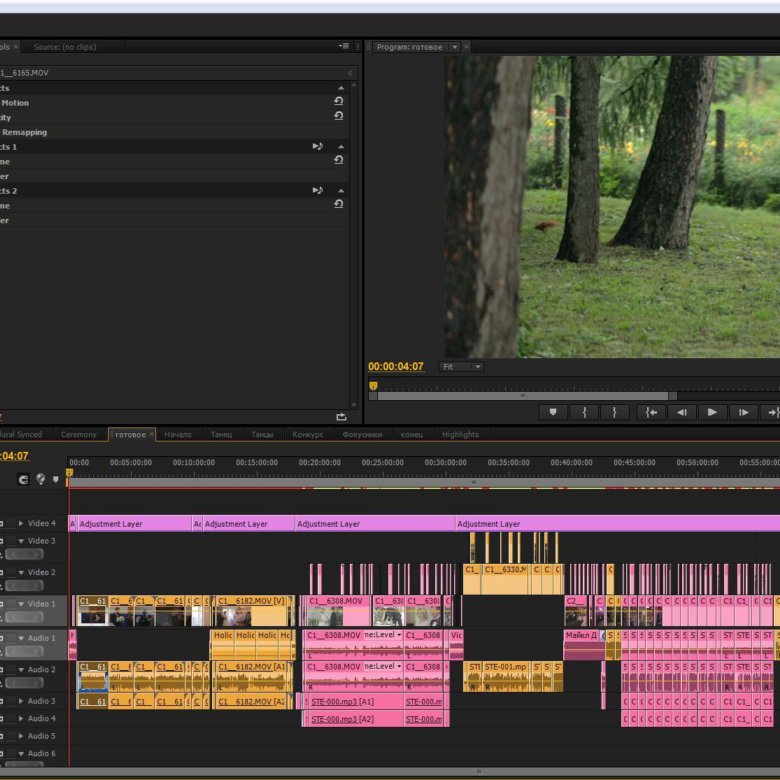 Они бывают разных размеров, но у Polaroid Pop есть особые требования. Мы отдаем предпочтение этим картам.
Они бывают разных размеров, но у Polaroid Pop есть особые требования. Мы отдаем предпочтение этим картам.
Adobe After Effects против Premiere: параллельное сравнение
Когда вы отправитесь в мир постпродакшна, вам, несомненно, придется решить, какое программное обеспечение для редактирования видео и программное обеспечение для анимированной графики использовать. У Adobe есть оба с Premiere Pro в качестве ведущего в отрасли программного обеспечения для редактирования видео для фильмов, телевидения и Интернета и After Effects в качестве центра разработки программного обеспечения для анимированной графики.
В Premiere Pro вы можете редактировать необработанные кадры в любом видеоформате и легко применять методы редактирования для достижения видения режиссера.
С другой стороны, в After Effects вы можете создавать кинематографические названия фильмов, вступления, взрывные эффекты, работать с частицами, ключевыми кадрами и выражениями.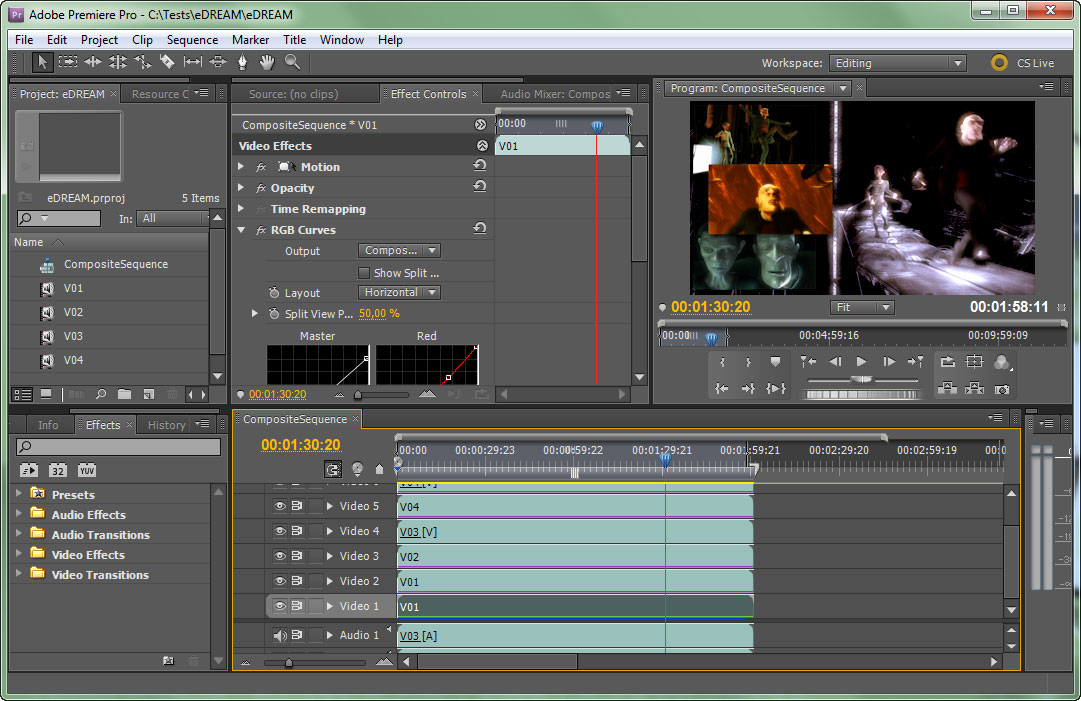 Честно говоря, с After Effects ничего нельзя сделать.
Честно говоря, с After Effects ничего нельзя сделать.
Вопрос в том, в чем разница между ними? Следует использовать их по отдельности или вместе? Мы проведем сравнение после эффектов и премьеры, чтобы вы могли лучше понять, когда использовать эти две программы.
Подробнее об Adobe Premiere
Premiere используется для объединения всех записанных сырых материалов и их редактирования в соответствии с потребностями проекта. В Premiere вы сможете построить всю последовательность своего проекта, чтобы рассказать историю. Вы можете использовать несколько техник редактирования, чтобы воплотить в жизнь свое видение проекта, но вы всегда закончите визуализацией видео / фильма вашего производства — конечным продуктом.
С помощью Premiere вы можете создавать такие произведения, как короткометражные фильмы, полнометражные художественные фильмы, документальные фильмы, веб-шоу, интервью и многое другое.Однако большинство упомянутых выше производств лучше подходят для Premiere Pro, чем для его базового аналога Premiere Elements или Premiere Rush.
Видите ли, Premiere Pro предназначен для опытных видеоредакторов, которым нужны мощные инструменты редактирования, а Premiere Elements — это видеоредактор для начинающих, позволяющий быстро создавать видео с ограниченной функциональностью. Premiere Rush больше подходит для мобильных пользователей, которые хотят быстро создавать видеоролики для социальных сетей. Лучше всего решить, какая версия лучше подходит для ваших нужд, и действовать дальше.
Однако имейте в виду, что, хотя все версии Premiere превосходны в возможностях редактирования видео, особенно версия Pro, они не идеальны для создания анимации движущейся графики. Это когда появится After Effects, предоставляющий вам все возможности и параметры анимированной графики.
Подробнее об Adobe After Effects
After Effects используется для анимации, визуальных эффектов и композиции движущихся изображений — это означает, что каждый эффект, который вы применяете, выполняется на этапе пост-обработки.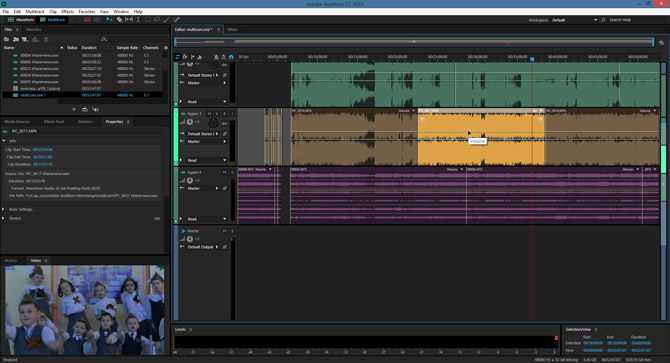 В After Effects можно делать так много вещей, что то, что у вас получится, зависит исключительно от проекта, над которым вы работаете. Если вы работаете над короткометражным фильмом и вам нужен взрыв с дымом, огнем и обломками, вы можете сделать это в After Effects. Если вы проводите интервью и вам нужна очень привлекательная анимированная нижняя треть, вы можете создать ее в After Effects.
В After Effects можно делать так много вещей, что то, что у вас получится, зависит исключительно от проекта, над которым вы работаете. Если вы работаете над короткометражным фильмом и вам нужен взрыв с дымом, огнем и обломками, вы можете сделать это в After Effects. Если вы проводите интервью и вам нужна очень привлекательная анимированная нижняя треть, вы можете создать ее в After Effects.
С After Effects ничего нельзя сделать. Он даже имеет некоторые возможности 3D-моделирования с помощью бесплатной установки «Cinema 4D Lite.Имейте в виду, что хотя он позволяет использовать 3D-объекты и манипулировать ими, After Effects не является правильным выбором для продвинутой 3D-анимации. Да, вы можете делать крутые 3D-вещи, но After Effects был создан не для этого. Он отлично подходит для анимированной графики, композитинга и анимации. Вы сможете создавать невероятные творения в этих областях.
Одна вещь, в которой After Effects не очень хороша, — это редактирование видео. Объединение видео вместе, добавление саундтрека и звуковых эффектов — это не то, чем вы должны заниматься в After Effects.
Объединение видео вместе, добавление саундтрека и звуковых эффектов — это не то, чем вы должны заниматься в After Effects.
Следует ли использовать и After Effects, и Premiere Pro?
Использование Premiere Pro и After Effects для проекта позволяет создавать любые видеопродукции, которые только можно придумать. Возможности безграничны. С Premiere Pro у вас будут все возможности редактирования видео для создания невероятной последовательности видео. Внутри этой последовательности вы можете добавить столько анимаций After Effects, сколько необходимо.
Посмотрите на это с другой стороны: в Premiere Pro вы создаете структуру своего проекта, а After Effects предлагает всю красивую и захватывающую наложенную графику, которая улучшит качество вашей продукции.Вот почему использование обоих программ в вашем производстве настоятельно рекомендуется практически в любой ситуации.
Воспользуйтесь преимуществами Adobe Dynamic Link
Если вы будете использовать одновременно Premiere Pro и After Effects, вы можете использовать Adobe Dynamic Link. Эта функция позволяет вам изменять исходные ресурсы без рендеринга и экспорта вашей работы из одного приложения в другое. Этот рабочий процесс экономит место на диске и время, работая между проектами. Имейте в виду, что чем сложнее композиция After Effects, тем больше потребуется времени на обработку для применения действий и предоставления окончательных данных Premiere Pro.
Эта функция позволяет вам изменять исходные ресурсы без рендеринга и экспорта вашей работы из одного приложения в другое. Этот рабочий процесс экономит место на диске и время, работая между проектами. Имейте в виду, что чем сложнее композиция After Effects, тем больше потребуется времени на обработку для применения действий и предоставления окончательных данных Premiere Pro.
Например, предположим, что вы создали нижнюю треть в After Effects и хотите использовать ее в Premiere. Сначала в Adobe Premiere Pro выберите «Файл»> «Adobe Dynamic Link»> «Импортировать композицию After Effects». Выберите файл проекта After Effects, а затем выберите одну или несколько композиций. Затем перетащите композицию на шкалу времени Premiere Pro.
Предположим, вы хотите отредактировать что-нибудь из композиции After Effect. В этом случае все, что вам нужно сделать, это выбрать композицию на панели проекта> щелкнуть правой кнопкой мыши> отредактировать оригинал и внести соответствующие изменения в After Effects. После сохранения проекта изменения, внесенные в After Effects, автоматически появятся в Premiere Pro. Вот видео Adobe Dynamic Link в действии:
После сохранения проекта изменения, внесенные в After Effects, автоматически появятся в Premiere Pro. Вот видео Adobe Dynamic Link в действии:
Как упоминалось ранее, если вы работаете со сложными исходными композициями, вам может потребоваться добавить больше ОЗУ или более быстрый процессор. Посмотрите, «Сколько оперативной памяти вам нужно для редактирования видео?» для подробностей.
After Effects vs Premiere — когда использовать их отдельно
Когда использовать только Premiere
Вы можете использовать Premiere только тогда, когда вам нужно создать что-то быстрое или отредактировать что-то простое.Мы рекомендуем использовать Premiere Pro для сложных производственных последовательностей вместе с анимацией After Effects. Тем не менее, вам может быть полезно использовать Premiere Rush для коротких интервью, таких как одноразовое говорящее лицо без каких-либо роликов или дополнительной графики, редактирования обучающих записей с экрана и видео на мобильном телефоне, отредактированных в приложении Abode Rush IOS.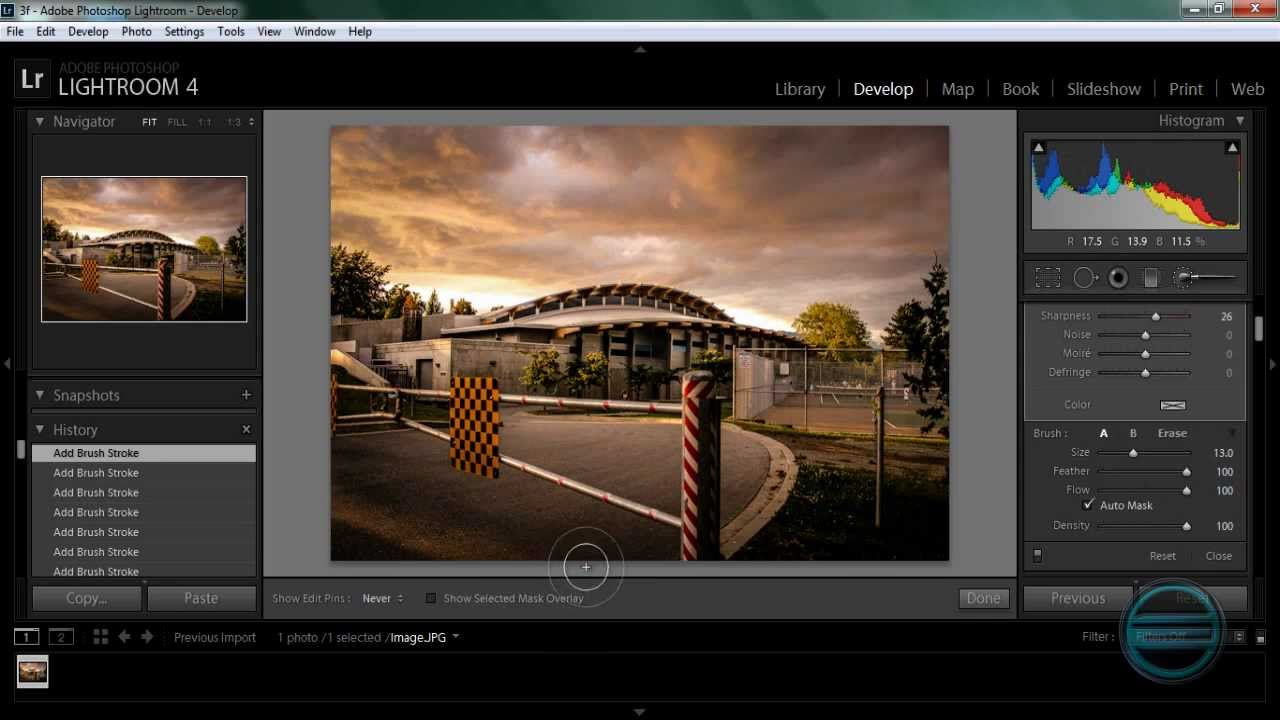
Когда использовать только After Effects
Использование After Effects и Premiere Pro с Adobe Dynamic Link идеально подходит для работы со сложными проектами.Однако, если вы видите, что повторно используете несколько анимированных ресурсов, вы можете сначала создать их в After Effects, отрендерить видео и повторно использовать их в будущих проектах. Это особенно полезно с Premiere Rush, потому что вы можете создавать эпическую анимационную анимацию в After Effects, экспортировать ее и импортировать в Adobe Rush, чтобы повторно использовать на ходу в мобильном приложении. Некоторые из ресурсов, которые могут быть созданы для этого, могут быть нижними третями, фиксированными заголовками, анимацией логотипов и вступлением / завершением.
Все сводится к тому, чего вы хотите достичь
Наличие надежного программного обеспечения для редактирования видео, такого как Premiere Pro, и гигантского модуля для анимированной графики, такого как After Effects, позволит вам выполнять все, что вы пожелаете, в ваших видео или фильмах.

 Вы даже можете воспользоваться функцией автоматической записи ключевых точек непосредственно в микшере;
Вы даже можете воспользоваться функцией автоматической записи ключевых точек непосредственно в микшере; prproj, в измерениях обозначается постфиксом «_1»
prproj, в измерениях обозначается постфиксом «_1» 265) — 4K UHD со следующими модификациями:
265) — 4K UHD со следующими модификациями: